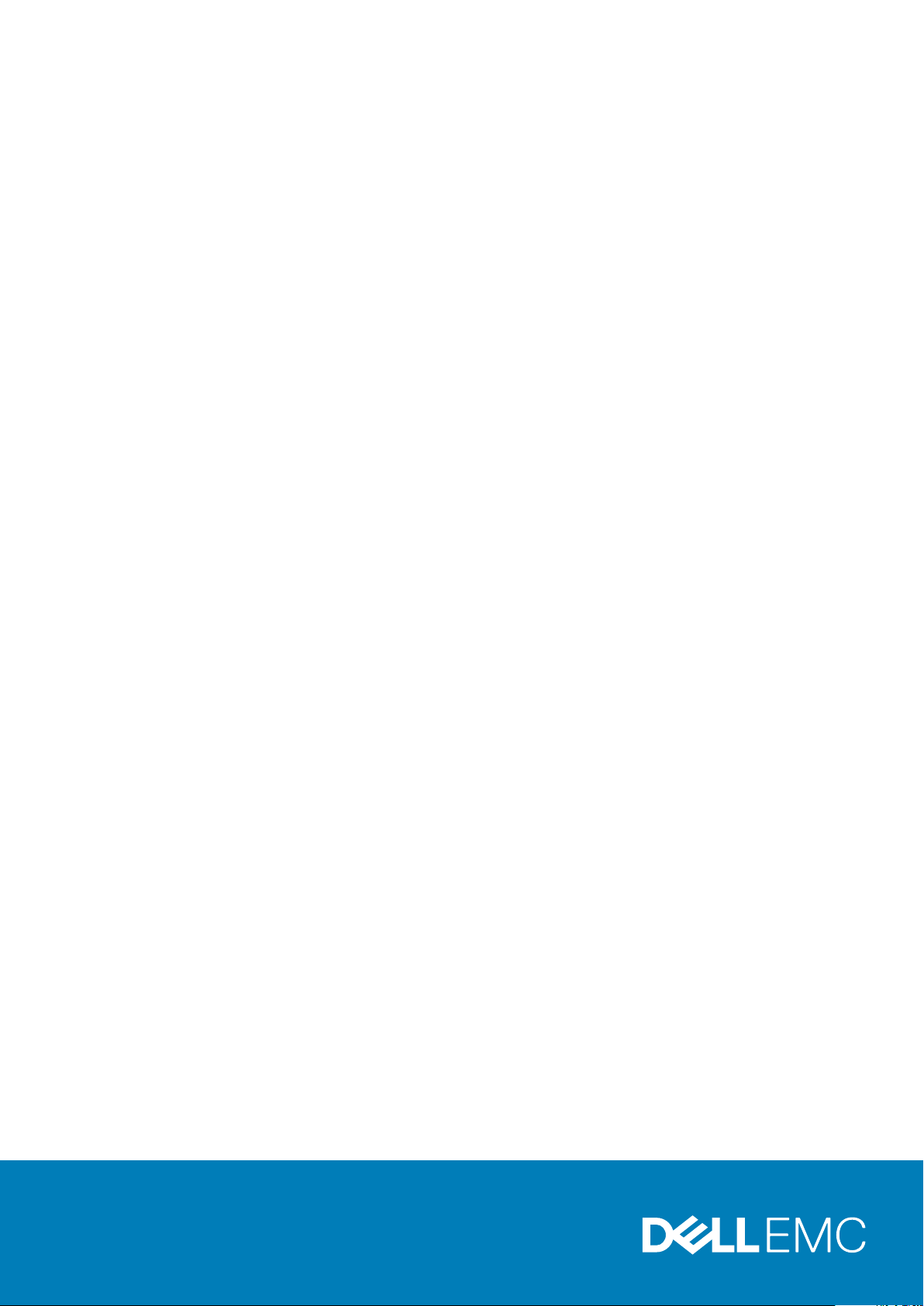
Dell EMC PowerEdge MX740c
Kurulum ve Servis Kılavuzu
Resmi Model: E04B
Resmi Tip: E04B001
December 2020
Revizyon A10
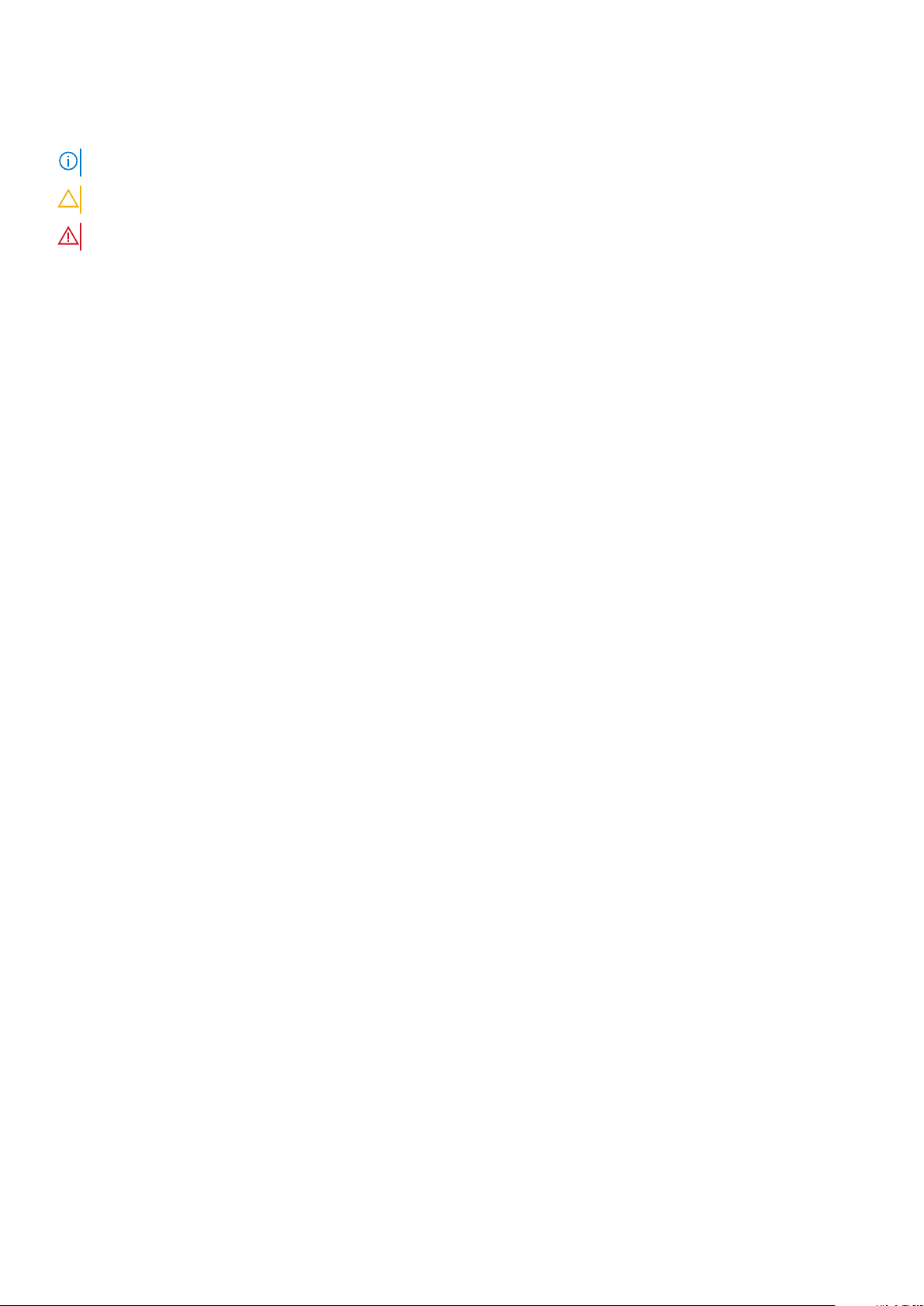
Notlar, dikkat edilecek noktalar ve uyarılar
NOT: NOT, ürününüzü daha iyi kullanmanıza yardımcı olacak önemli bilgiler sağlar.
DİKKAT: DİKKAT, donanım hasarı veya veri kaybı olasılığını gösterir ve sorunu nasıl önleyeceğinizi bildirir.
UYARI: UYARI, mülk hasarı, kişisel yaralanma veya ölüm potansiyeline işaret eder.
© 2019 - 2020 Dell Inc. veya yan kuruluşları. Tüm hakları saklıdır. Dell, EMC ve diğer ticari markalar, Dell Inc. veya bağlı kuruluşlarının ticari markalarıdır. Diğer
ticari markalar ilgili sahiplerinin ticari markaları olabilir.
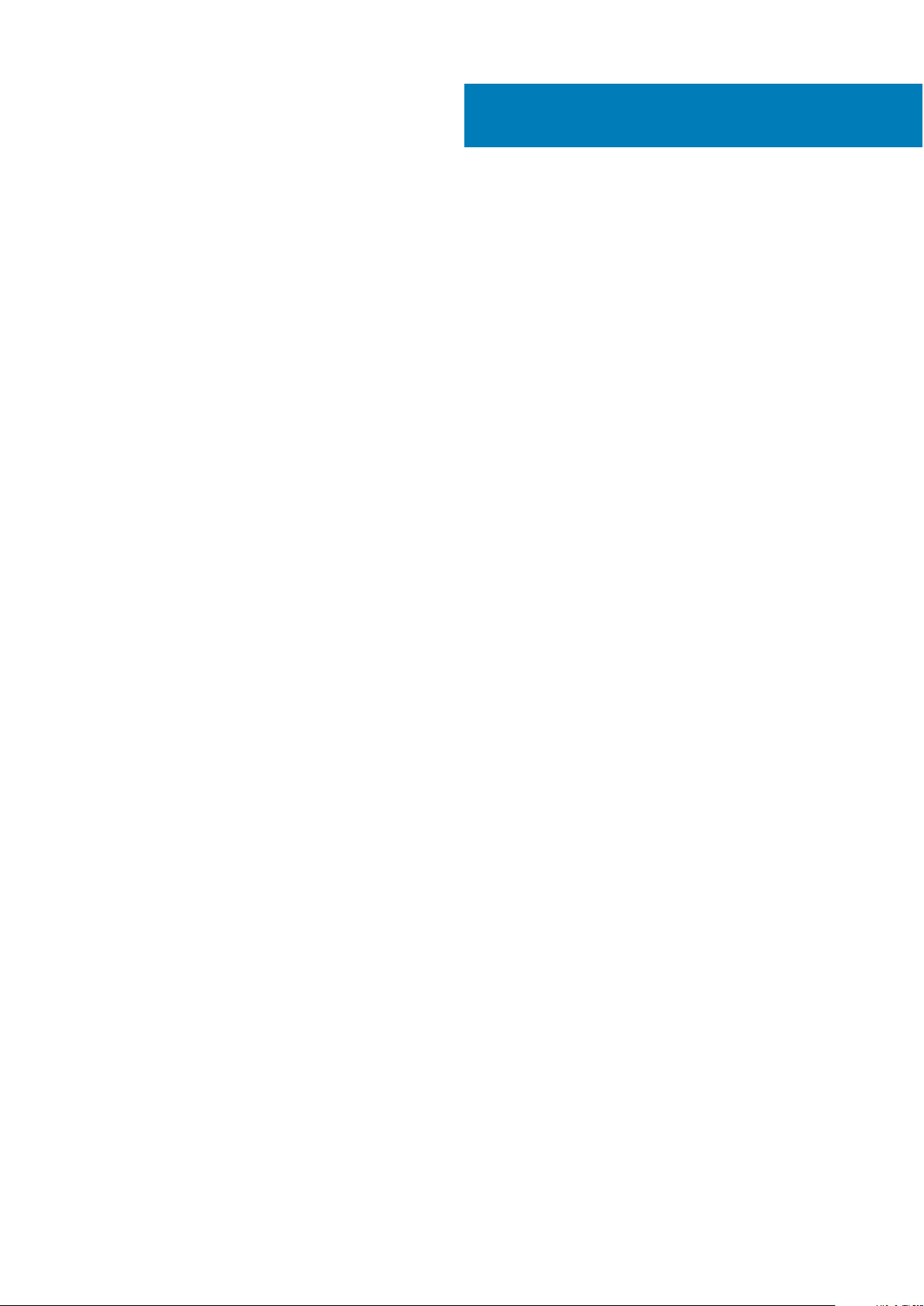
İçindekiler
Bölüm 1: Bu belge hakkında..............................................................................................................6
Bölüm 2: PowerEdge MX740c kızağına genel bakış.............................................................................7
Sistemin önden görünümü....................................................................................................................................................8
Sistemin İçi..............................................................................................................................................................................8
Sisteminizin Servis Etiketini bulma.......................................................................................................................................9
Sistem bilgileri etiketi........................................................................................................................................................... 10
Bölüm 3: Başlangıç sistem kurulumu ve yapılandırması......................................................................13
Sistemin kurulması................................................................................................................................................................13
iDRAC yapılandırması........................................................................................................................................................... 13
iDRAC IP adresini ayarlama seçenekleri.......................................................................................................................13
iDRAC'de Oturum Açma................................................................................................................................................14
İşletim sistemini yükleme seçenekleri................................................................................................................................. 14
Ürün yazılımı ve sürücüleri indirme yöntemleri............................................................................................................ 14
Sürücüler ve bellenimi indirme...................................................................................................................................... 15
Bölüm 4: Sistem bileşenlerini takma ve çıkarma................................................................................16
Güvenlik talimatları............................................................................................................................................................... 16
Kızağınızın içinde çalışmadan önce..................................................................................................................................... 17
Kızağınızın içinde çalıştıktan sonra......................................................................................................................................17
Önerilen araçlar.....................................................................................................................................................................17
PowerEdge MX740c kızağı.................................................................................................................................................17
Kızağı muhafazadan çıkarma.........................................................................................................................................17
Kızağı muhafazaya takma..............................................................................................................................................19
Sistem kapağı.......................................................................................................................................................................20
Sistem Kapağını Çıkarma.............................................................................................................................................. 20
Sistem kapağını takma................................................................................................................................................... 21
Hava örtüsü..........................................................................................................................................................................23
Hava örtüsünü çıkarma................................................................................................................................................. 23
Hava örtüsünü takma....................................................................................................................................................23
Sürücüler...............................................................................................................................................................................24
Sürücü kapağını çıkarma............................................................................................................................................... 24
Sürücü kapağını takma..................................................................................................................................................25
Sürücü kutusunu çıkarma............................................................................................................................................. 25
Sürücü kutusunu takma................................................................................................................................................ 26
Sürücüyü sürücü kutusundan çıkarma........................................................................................................................ 27
Sürücüyü sürücü kutusuna takma............................................................................................................................... 28
Sürücü arka paneli............................................................................................................................................................... 29
Sürücü arka panelini çıkarma........................................................................................................................................30
Sürücü arka panelini takma............................................................................................................................................31
Kablo yerleşimi......................................................................................................................................................................32
Sürücü kafesi........................................................................................................................................................................36
Sürücü kafesini çıkarma................................................................................................................................................ 36
İçindekiler 3
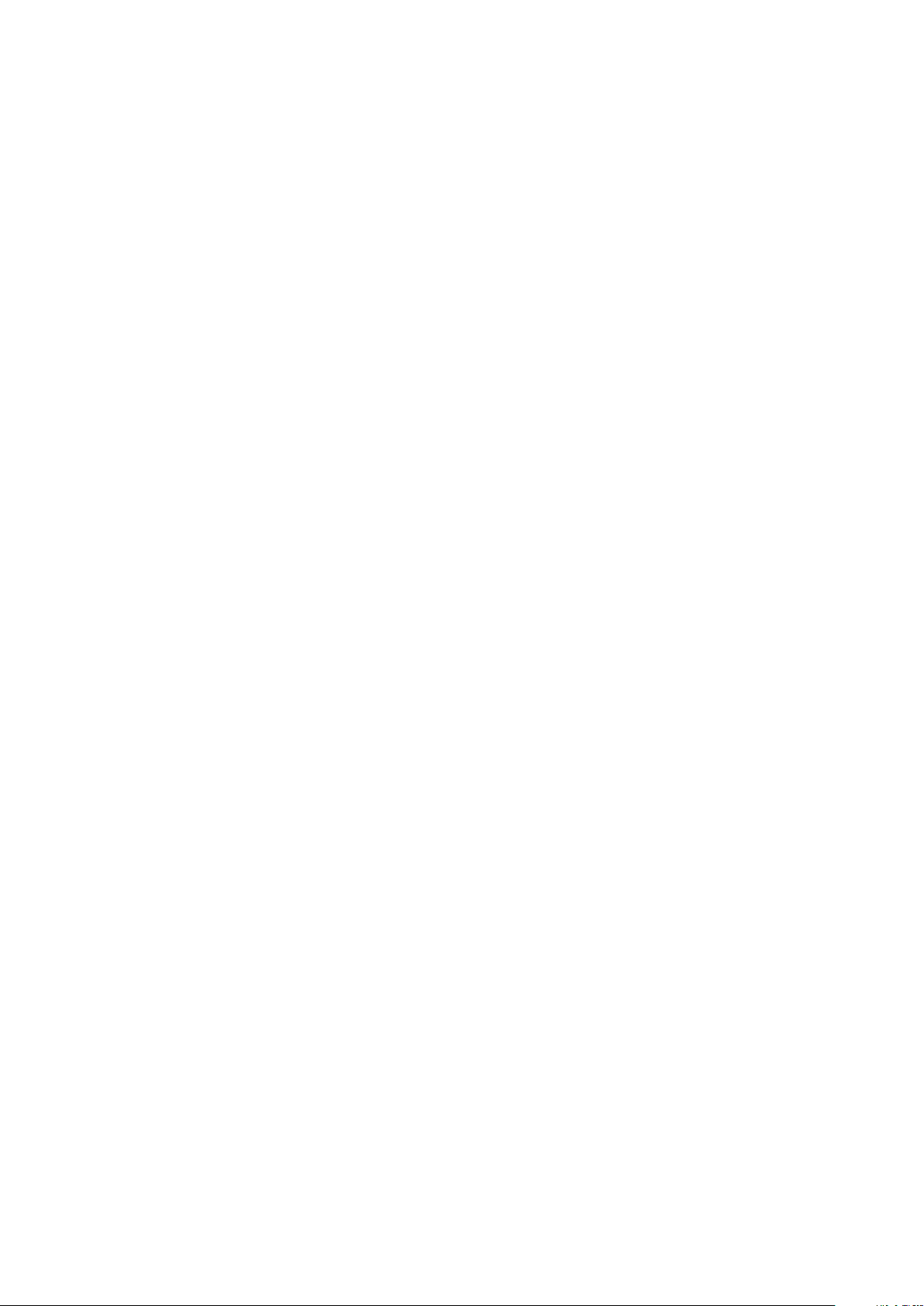
Sürücü kafesini takma................................................................................................................................................... 37
Pil yedekleme birimi............................................................................................................................................................. 38
Pil yedekleme birimini çıkarma......................................................................................................................................38
Pil yedekleme birimini takma.........................................................................................................................................39
BBU'yu BBU kafesinden çıkarma.................................................................................................................................40
BBU'yu BBU kafesine takma.........................................................................................................................................41
Kontrol paneli....................................................................................................................................................................... 42
Kontrol panelini çıkarma................................................................................................................................................ 42
Kontrol panelini takma...................................................................................................................................................43
Sistem belleği....................................................................................................................................................................... 44
Genel bellek modülü montaj yönergeleri......................................................................................................................46
NVDIMM-N bellek modülü takma yönergeleri............................................................................................................46
DCPMM takma yönergeleri..........................................................................................................................................48
Moda Özel Yönergeler.................................................................................................................................................. 50
Bellek modülünü çıkarma.............................................................................................................................................. 52
Bellek modülünü takma................................................................................................................................................. 53
İşlemciler ve ısı emiciler....................................................................................................................................................... 54
İşlemciyi ve ısı emici modülünü çıkarma...................................................................................................................... 55
İşlemciyi işlemci ve ısı emicisi modülünden çıkarma...................................................................................................55
İşlemciyi işlemci ve ısı emicisi modülüne takma.......................................................................................................... 57
İşlemciyi ve ısı emici modülünü takma......................................................................................................................... 59
iDRAC kartı...........................................................................................................................................................................60
iDRAC kartını çıkarma....................................................................................................................................................60
iDRAC kartını takma....................................................................................................................................................... 61
PERC kartı............................................................................................................................................................................62
PERC kartını çıkarma.....................................................................................................................................................63
PERC kartını takma....................................................................................................................................................... 63
Jumbo PERC kartını çıkarma........................................................................................................................................64
Jumbo PERC kartını takma.......................................................................................................................................... 65
İsteğe bağlı Dahili çift SD modülü...................................................................................................................................... 66
IDSDM kartını çıkarma...................................................................................................................................................66
IDSDM kartını takma......................................................................................................................................................67
MicroSD kartı çıkarma...................................................................................................................................................68
MicroSD kartı takma..................................................................................................................................................... 69
M.2 BOSS modülü............................................................................................................................................................... 70
M.2 BOSS modülünü çıkarma...................................................................................................................................... 70
M.2 BOSS modülünü takma..........................................................................................................................................71
M.2 BOSS kartını çıkarma.............................................................................................................................................72
M.2 BOSS kartını takma................................................................................................................................................73
Ara kat kartı.......................................................................................................................................................................... 74
Ara kartı çıkarma............................................................................................................................................................ 74
Ara kartı takma...............................................................................................................................................................75
Mini Ara kartı çıkarma....................................................................................................................................................76
Mini Ara kartı takma.......................................................................................................................................................77
Mini Ara kart dolgu kapağını çıkarma...........................................................................................................................78
Mini Ara kart dolgu kapağını takma..............................................................................................................................79
İsteğe bağlı dahili USB bellek anahtarı...............................................................................................................................79
İsteğe bağlı dahili USB bellek anahtarını değiştirme...................................................................................................79
Sistem pili..............................................................................................................................................................................80
Sistem pilini değiştirme - A seçeneği...........................................................................................................................80
4
İçindekiler
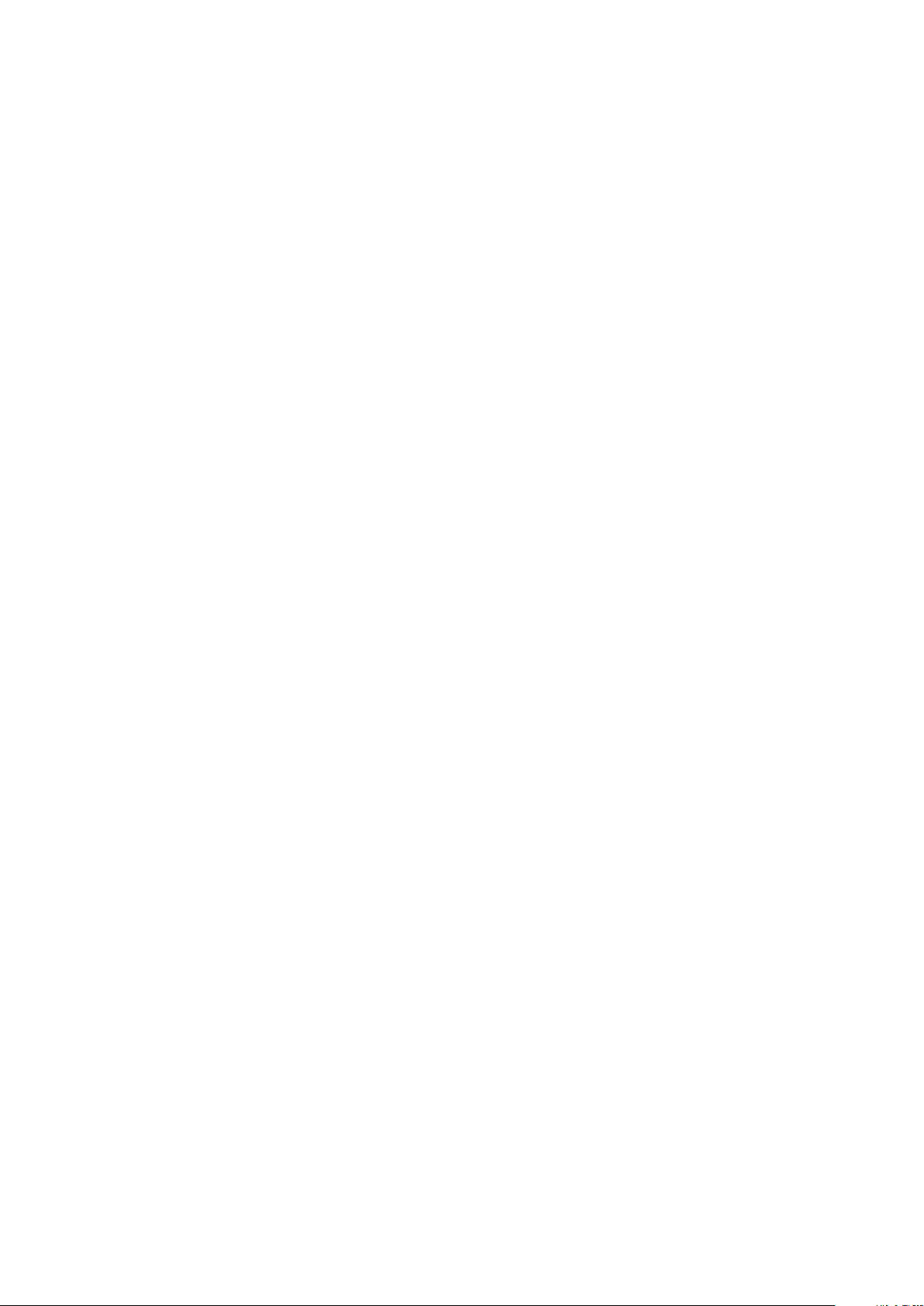
Sistem pilini değiştirme - B seçeneği...........................................................................................................................82
Sistem kartı...........................................................................................................................................................................83
Sistem kartını çıkarma................................................................................................................................................... 83
Sistem kartını takma......................................................................................................................................................85
Güvenilir Platform Modülü..................................................................................................................................................87
TPM'yi yükseltme.......................................................................................................................................................... 88
BitLocker kullanıcıları için TPM'yi başlatma................................................................................................................ 89
TXT kullanıcıları için TPM 1.2'yi başlatma....................................................................................................................89
TXT kullanıcıları için TPM 2.0'ı başlatma.....................................................................................................................89
Bölüm 5: Atlama Telleri ve konektörler.............................................................................................91
Sistem kartı atlama telleri ve konektörleri......................................................................................................................... 91
Sistem Kartı Anahtar Ayarları............................................................................................................................................. 92
Unutulan şifreyi devre dışı bırakma....................................................................................................................................93
Bölüm 6: Sistem tanılamaları ve gösterge kodları............................................................................. 94
Güç düğmesi LED'i.............................................................................................................................................................. 94
Sürücü gösterge kodları......................................................................................................................................................94
Sistem durumu ve sistem kimliği gösterge kodları...........................................................................................................95
Sistem tanılama....................................................................................................................................................................95
Dell Tümleşik Sistem Tanılama..................................................................................................................................... 96
Bölüm 7: Yardım alma.................................................................................................................... 97
Dell EMC ile iletişime geçme...............................................................................................................................................97
Belge geri bildirimi................................................................................................................................................................ 97
Sistem bilgilerine QRL kullanarak erişim............................................................................................................................97
PowerEdge MX740c sistemi için Hızlı Kaynak Bulucu.............................................................................................. 98
SupportAssist ile otomatik destek alma............................................................................................................................98
Geri Dönüşüm veya Kullanım Ömrü Sonu servis bilgileri.................................................................................................98
Bölüm 8: Dokümantasyon kaynakları............................................................................................... 99
İçindekiler
5
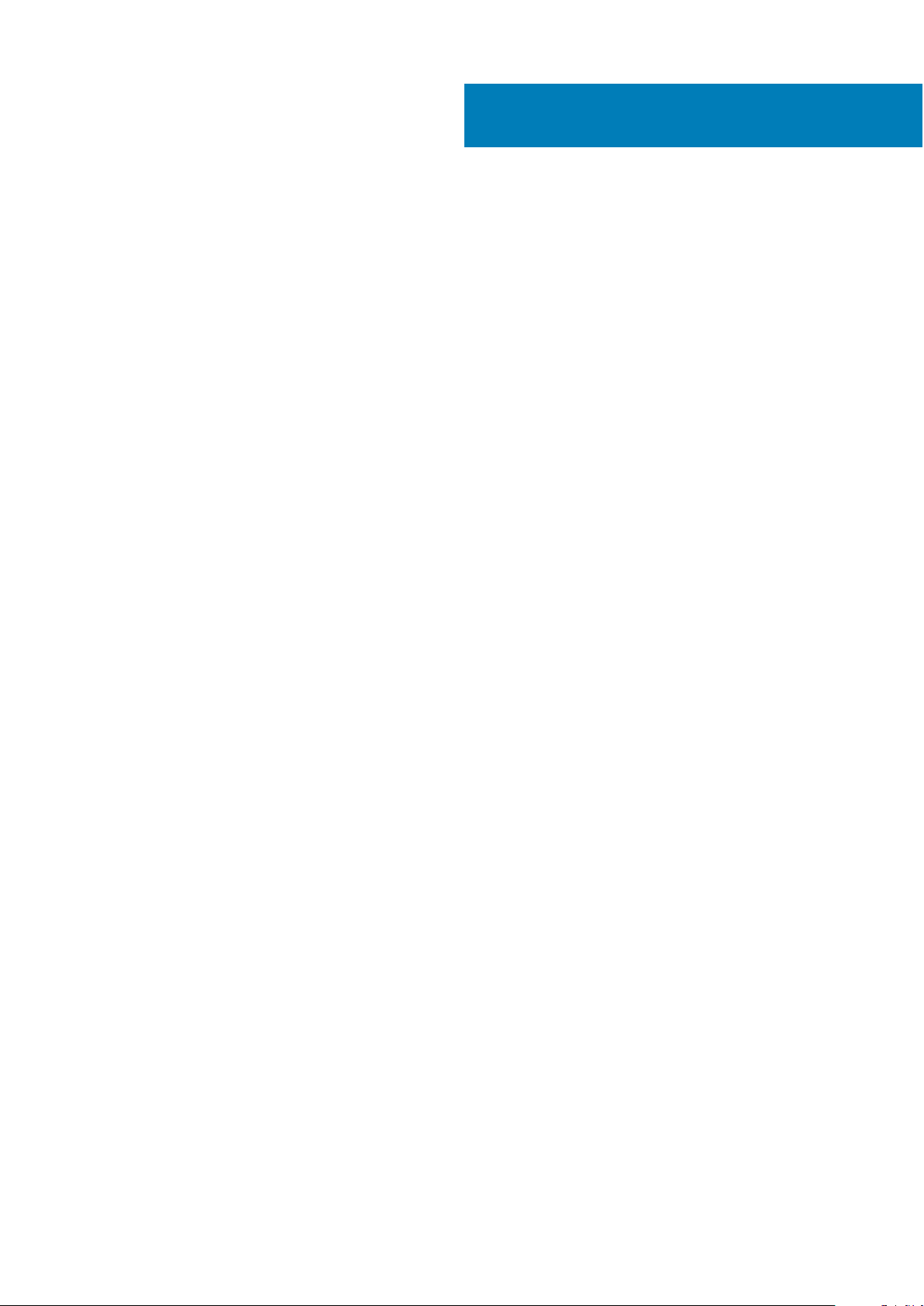
Bu belge hakkında
Bu belgede PowerEdge MX740c sistemine genel bir bakış, bileşenlerin takılması ve değiştirilmesi bilgi, teknik özellikler, tanılama araçları ve
belirli bileşenler takılırken izlenecek yönergeler yer almaktadır.
PowerEdge MX740c, PowerEdge MX7000 kasasıyla uyumludur. Kasa hakkında daha fazla bilgi için www.dell.com/poweredgemanuals
adresindeki PowerEdge MX7000 için Takma ve Servis El Kitabı'na bakın.
1
6 Bu belge hakkında
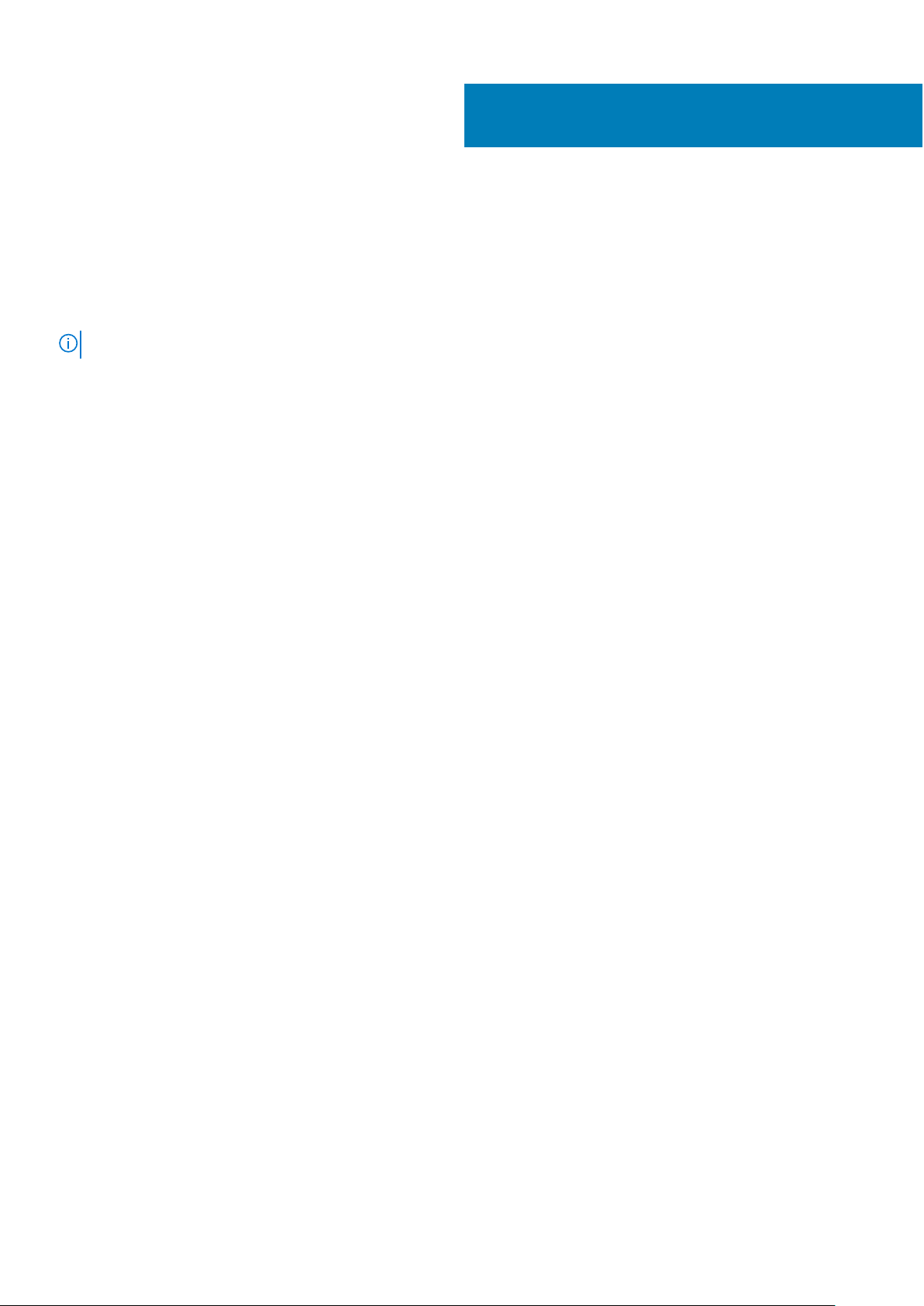
PowerEdge MX740c kızağına genel bakış
Dell EMCPowerEdge MX740c tek genişlikli bir bilgi işlem kızağıdır ve aşağıdakileri destekler:
● İki adede kadar Intel Xeon Ölçeklenebilir işlemci.
● 24 adede kadar DIMM yuvası.
● Altı adede kadar 2,5 inç SAS, SATA (HDD/SSD) veya NVMe sürücü.
NOT: Aksi belirtilmedikçe SAS, NVMe, SATA HDD ve SSD örneklerinin tümü bu belgede sürücüler olarak adlandırılır.
Konular:
• Sistemin önden görünümü
• Sistemin İçi
• Sisteminizin Servis Etiketini bulma
• Sistem bilgileri etiketi
2
PowerEdge MX740c kızağına genel bakış 7
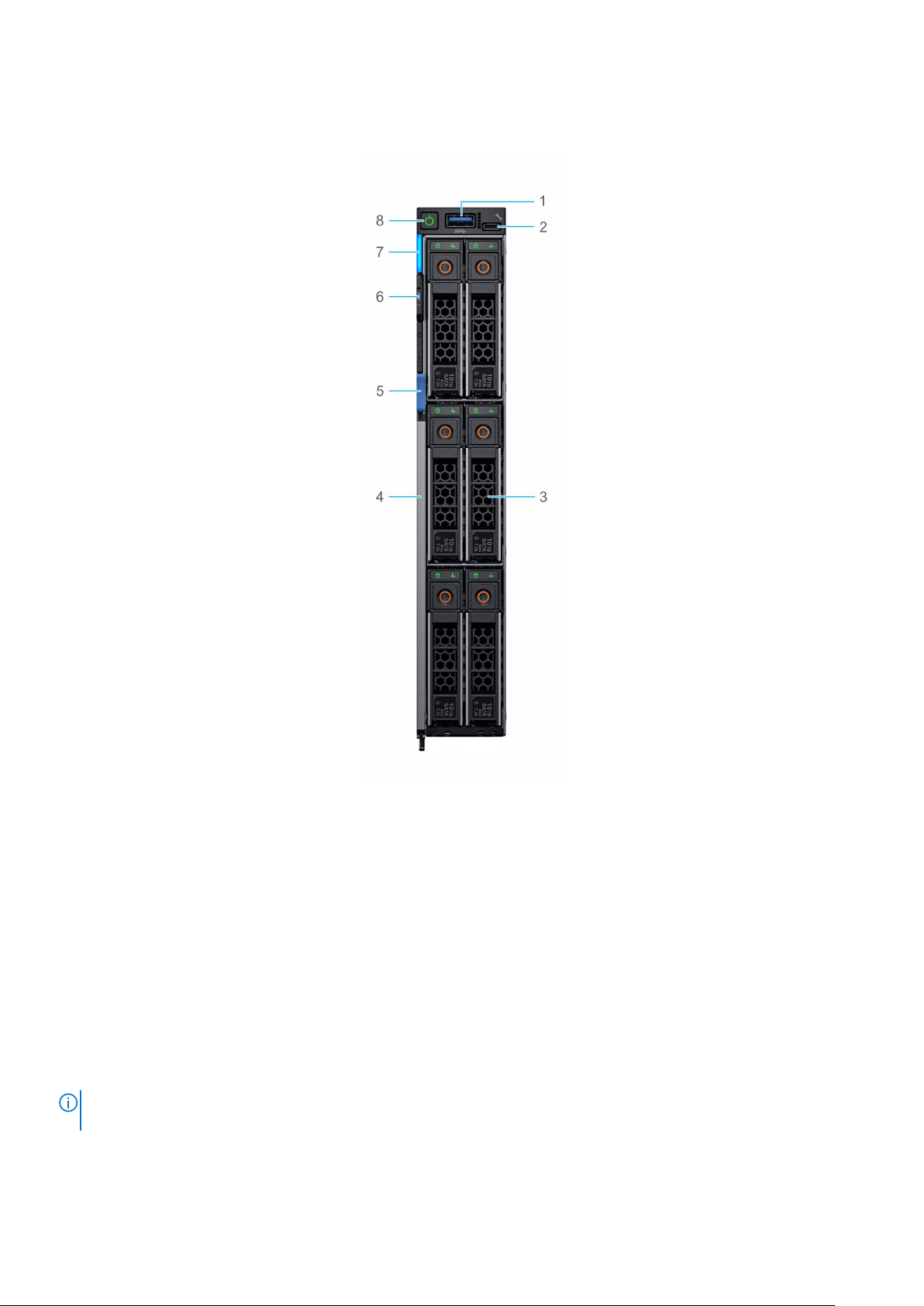
Sistemin önden görünümü
Rakam 1. 6 sürücülü yapılandırmanın önden görünümü
1. USB 3.0 bağlantı noktası
2. iDRAC Direct bağlantı noktası
3. Sürücüler
4. Serbest bırakma kolu
5. Serbest bırakma kolu düğmesi
6. Bilgi etiketi
7. Sistem sağlığı ve Sistem kimliği göstergesi
8. Güç düğmesi
Bağlantı noktaları hakkında daha fazla bilgi için, bkz. Teknik Özellikler.
Sistemin İçi
Çalışır durumda değiştirilebilir bileşenler turuncu dokunma noktalarına ve çalışır durumda değiştirilebilir olmayan bileşenler mavi
NOT:
dokunma noktalarına sahiptir.
8 PowerEdge MX740c kızağına genel bakış

Rakam 2. Sistemin İçi
1. Arka panel
2. Arka panel kablosu
3. İşlemci 1 (ısı emicisi)
4. İşlemci 2 (ısı emicisi)
5. Ara kart A1
6. Güç konektörü
7. Ara kart B1
8. Mini Ara konnektörü
9. iDRAC kartı
10. BOSS konnektörü
11. PERC konnektörü
Sisteminizin Servis Etiketini bulma
Sistem Bilgileri sekmesi sistemin benzersiz Hızlı Servis Kodunu ve Servis Etiketini içerir. Bu bilgiler, Dell EMC tarafından sistemi
yapılandırmasını, garanti koşullarını belirlemek ve destek çağrılarını doğru personele yönlendirmek için kullanılır. Sistem Bilgisi sekmesindeki
Hızlı Kaynak Bulucu (QRL) etiketi, tam fabrika yapılandırılmasını ve satın alınan özel garantiyi gösteren bir web sayfasına bağlanır.
Rakam 3. Sisteminizin Servis Etiketini bulma
1. Bilgi etiketi
2. Servis etiketi
PowerEdge MX740c kızağına genel bakış
9
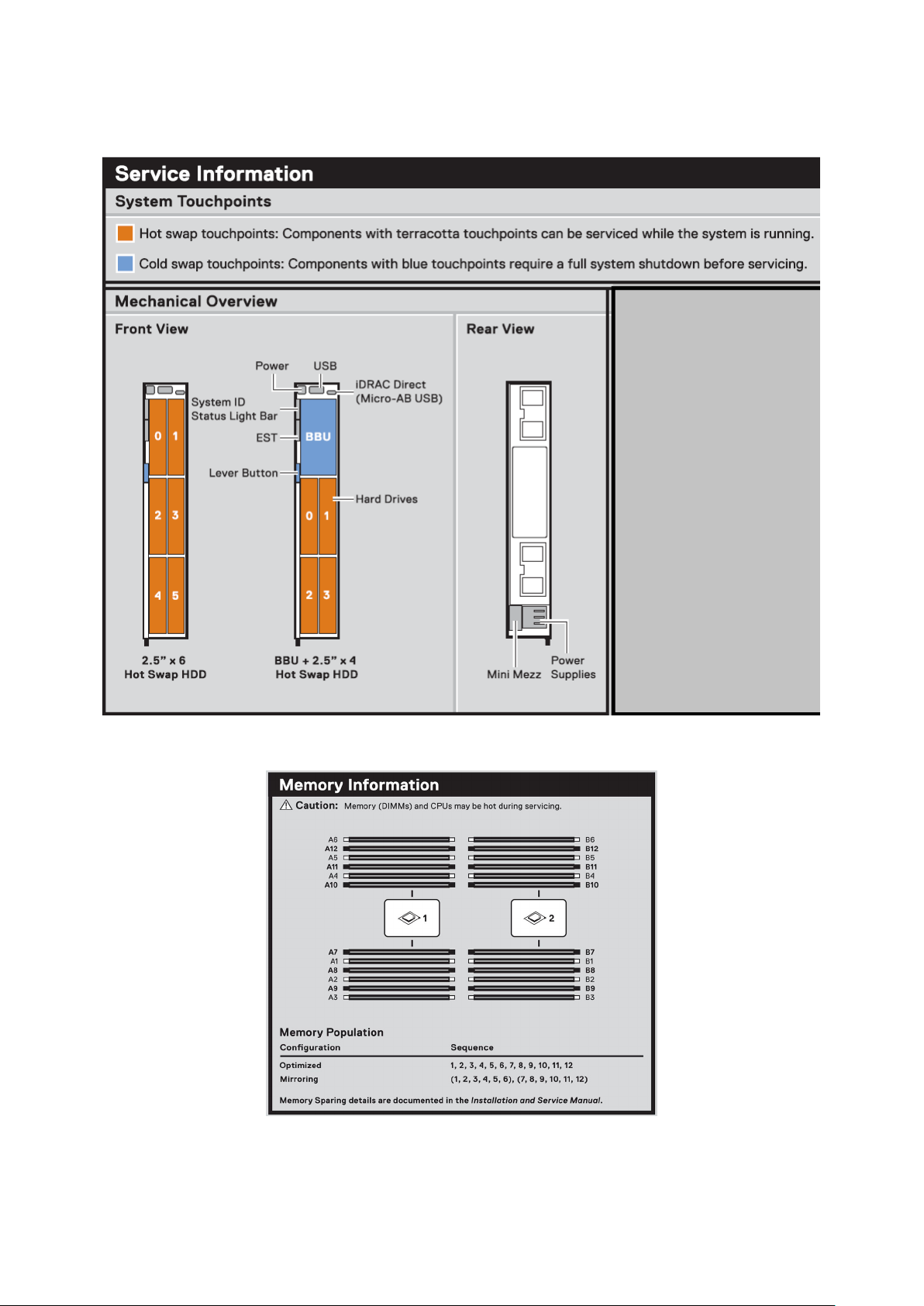
Sistem bilgileri etiketi
Rakam 4. Mekanik genel görünüm
Rakam 5. Bellek bilgileri
10
PowerEdge MX740c kızağına genel bakış
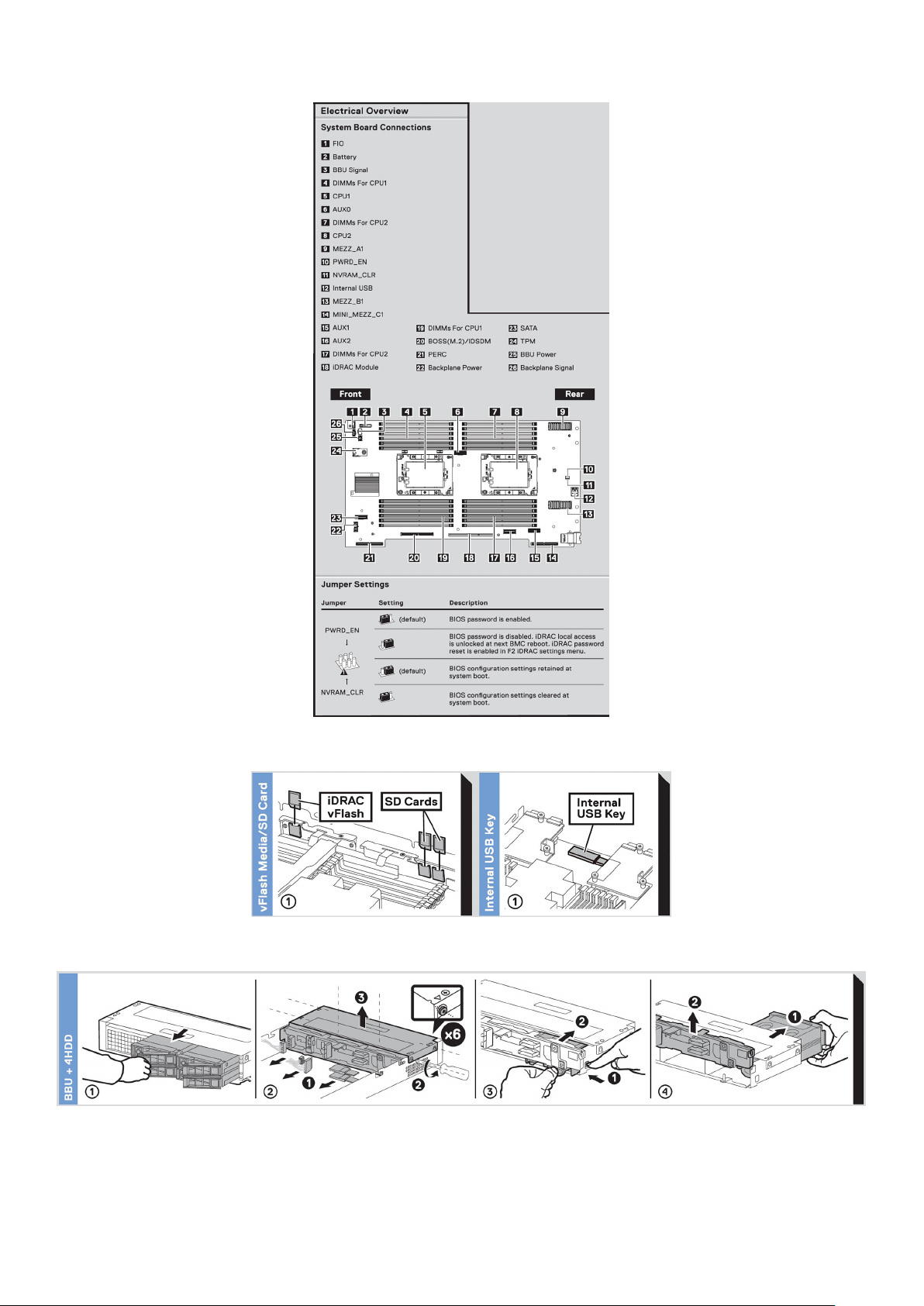
Rakam 6. Sistem kartı
Rakam 7. IDSDM ve Dahili USB bellek anahtarının (isteğe bağlı) çıkarılması
Rakam 8. BBU modülü ve sürücü kafesinin çıkarılması
PowerEdge MX740c kızağına genel bakış
11
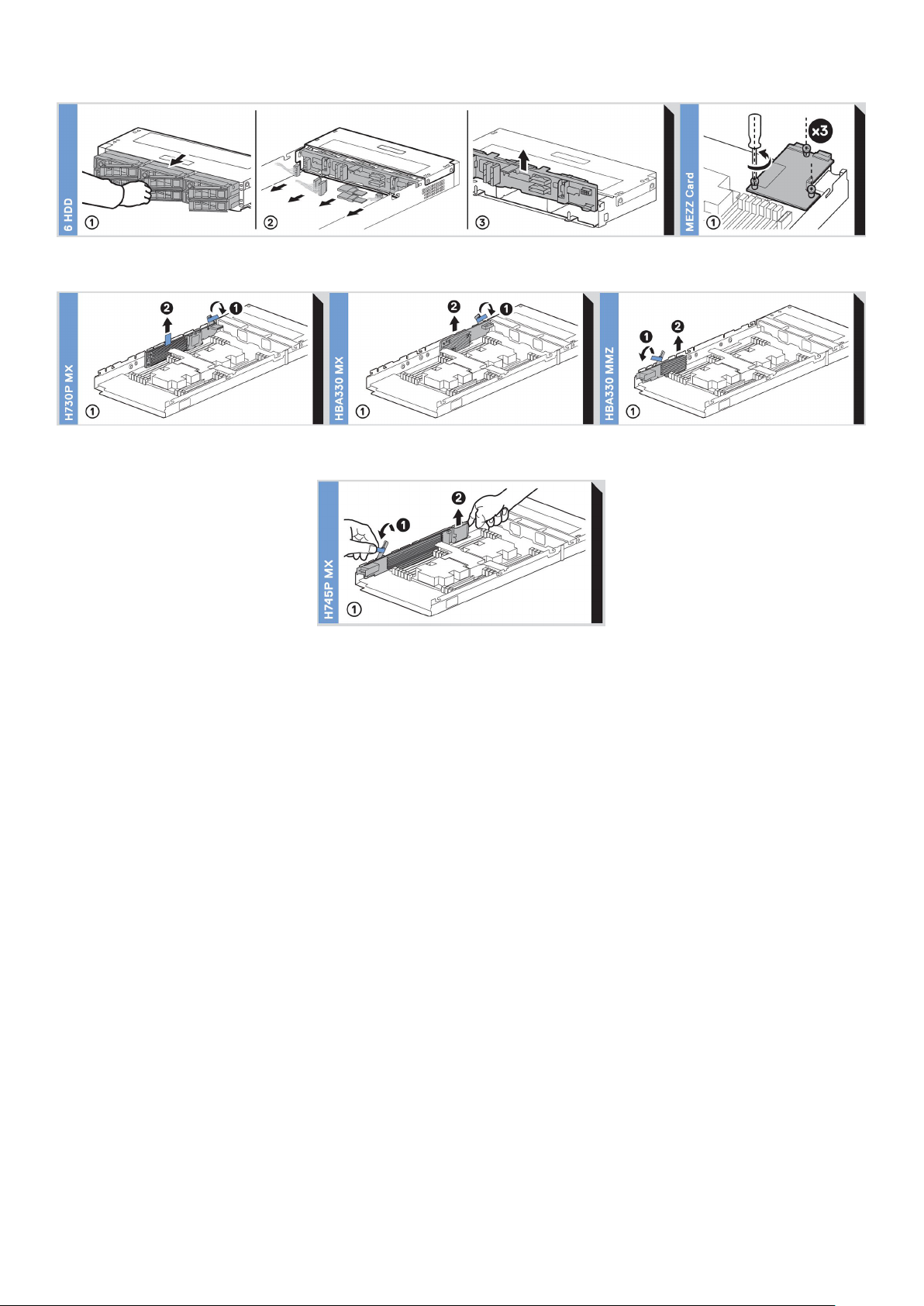
Rakam 9. Arka panelin ve Ara kartın çıkarılması
Rakam 10. PERC kartlarının ve Mini Ara kartın çıkarılması
Rakam 11. Jumbo PERC kartının çıkarılması
12
PowerEdge MX740c kızağına genel bakış
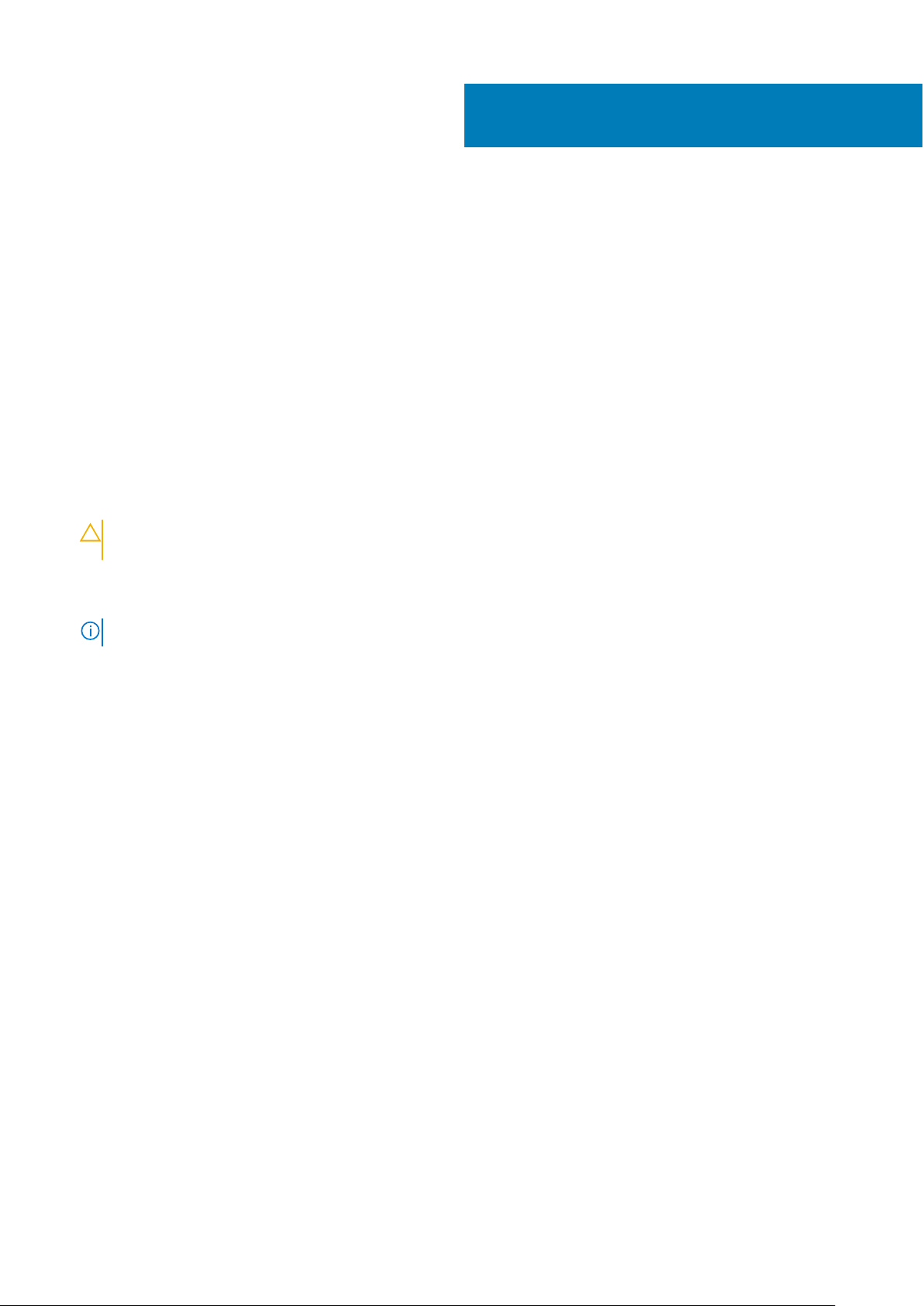
Başlangıç sistem kurulumu ve yapılandırması
Konular:
• Sistemin kurulması
iDRAC yapılandırması
•
• İşletim sistemini yükleme seçenekleri
Sistemin kurulması
Sisteminizi kurmak için aşağıdaki adımları gerçekleştirin:
Adimlar
1. Sistemi paketinden çıkarın.
2. G/Ç konnektör kapağını, sistem konnektörlerinden çıkarın.
DİKKAT: Sistemi takarken, sistem konnektörlerinin zarar görmesini önlemek için, muhafaza üzerindeki yuva ile doğru
bir şekilde hizalandığından emin olun.
3
3. Sistemi muhafazaya takın.
4. Muhafazayı açın.
NOT: Güç düğmesine basmadan önce muhafazanın başlatılmasını bekleyin.
5. Sistemdeki güç düğmesine basın.
Bunun yerine sistemi iDRAC kullanarak da açabilirsiniz:
● Daha fazla bilgi için bkz. iDRAC'de Oturum Açma sayfa 14
● OME üzerinde iDRAC yapılandırıldıktan sonra, OpenManage Enterprise modüleri (OME modüler) açın. Daha fazla bilgi için, bkz.
Dell.com/manuals adresinde OME modüler Kullanıcı Kılavuzu.
iDRAC yapılandırması
Tümleşik Dell Remote Access Controller (iDRAC), sistem yöneticilerinin verimliliğini artırmak ve Dell sistemlerinin genel kullanılabilirliğini
geliştirmek için tasarlanmıştır. iDRAC, yöneticileri sistem sorunları konusunda uyarır ve sistemi uzaktan yönetebilmelerini sağlar. Bu, sisteme
fiziksel olarak erişme ihtiyacını azaltır.
iDRAC IP adresini ayarlama seçenekleri
iDRAC ile karşılıklı iletişimi etkinleştirmek için ağ altyapınızı esas alan ilk ağ ayarlarını yapılandırmanız gerekir.
IP adresi, şu arabirimlerden biri kullanılarak ayarlanabilir:
Arabirimler
iDRAC Ayarları
yardımcı programı
Dell Dağıtım Araç
Takımı
Belge/Bölüm
Bkz. Tümleşik Dell Uzaktan Erişim Denetleyicisi Kullanıcı Kılavuzu www.dell.com/poweredgemanuals
Bkz. Dell Kurulum Araç Seti Kullanıcı Kılavuzu www.dell.com/openmanagemanuals > OpenManage Deployment
Toolkit
Başlangıç sistem kurulumu ve yapılandırması 13
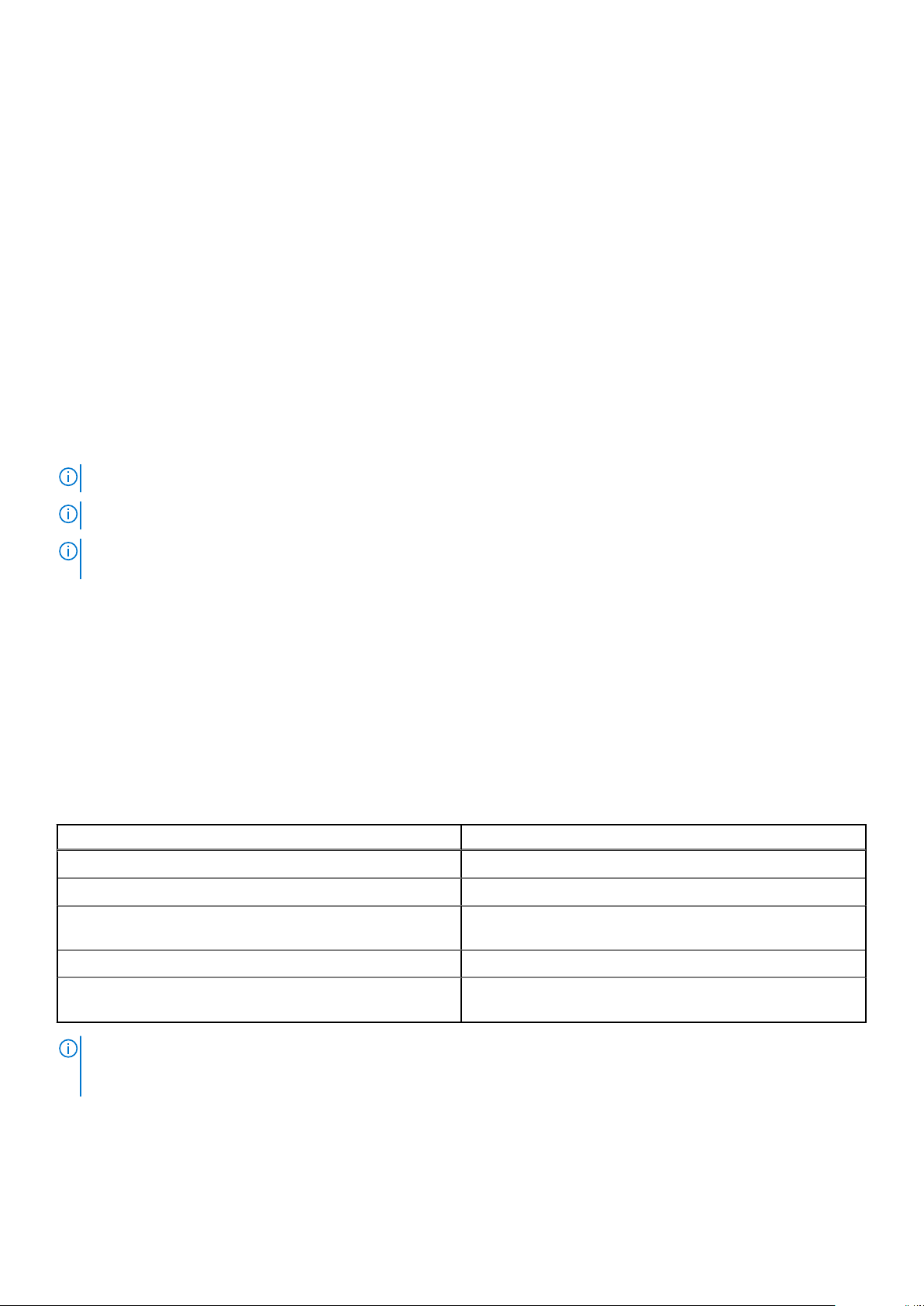
Arabirimler Belge/Bölüm
Dell Hayat
Döngüsü
Denetleyicisi
OME Modüler Bkz. Dell OpenManagement Enterprise Modüler Kullanım Kılavuzu www.dell.com/openmanagemanuals
iDRAC Direct Bkz. Tümleşik Dell Uzaktan Erişim Denetleyicisi Kullanıcı Kılavuzu www.dell.com/poweredgemanuals
Bkz. Dell Yaşam Döngüsü Denetleyicisi Kullanıcı Kılavuzu www.dell.com/poweredgemanuals
iDRAC'de Oturum Açma
iDRAC'de şu şekilde oturum açabilirsiniz:
● iDRAC kullanıcısı
● Microsoft Active Directory kullanıcısı
● Basit Dizin Erişim Protokolü (LDAP) kullanıcısı
iDRAC için güvenli varsayılan erişimi kullanmayı seçtiyseniz, sistem bilgileri etiketindeki iDRAC güvenli varsayılan parolayı kullanmanız gerekir.
iDRAC için güvenli varsayılan erişimi kabul etmiyorsanız, varsayılan kullanıcı adını ve parolayı kullanın: root ve calvin. Aynı zamanda Çoklu
Oturum Açma veya Akıllı Kart kullanarak da oturum açabilirsiniz.
NOT: iDRAC'de oturum açmak için iDRAC kimlik bilgilerine sahip olmanız gerekir.
NOT: iDRAC IP adresini kurduktan sonra varsayılan kullanıcı adını ve parolayı değiştirdiğinizden emin olun.
NOT: Dell EMC PowerEdge MX740c sistemindeki Intel Quick Assist Teknolojisi (QAT), yonga seti tümleştirmesi ile desteklenir ve
isteğe bağlı bir lisans üzerinden etkinleştirilir. Kızaklarda lisans dosyaları iDRAC üzerinden etkinleştirilir.
Intel QAT ile ilgili sürücüler, belgeler ve teknik incelemeler hakkında daha fazla bilgi için bkz. https://01.org/intel-quickassist-technology.
iDRAC’ta oturum açma ve iDRAC lisansları hakkında daha fazla bilgi için www.dell.com/poweredgemanuals adresindeki Integrated Dell
Remote Access Controller Kullanım Kılavuzu'na bakın.
iDRAC’a RACADM kullanarak da erişebilirsiniz. Daha fazla bilgi için www.dell.com/poweredgemanuals adresindeki RACADM Komut Satırı
Arayüzü Başvuru Kılavuzu’na bakın.
İşletim sistemini yükleme seçenekleri
Sistem bir işletim sistemi olmaksızın gönderilmişse aşağıdaki kaynaklardan birini kullanarak sisteme desteklenen işletim sistemini yükleyin:
Tablo 1.
Kaynaklar Konum
iDRAC www.dell.com/idracmanuals
Ömür Çevrimi Denetleyicisi www.dell.com/idracmanuals
OpenManage Dağıtım Araç Seti www.dell.com/openmanagemanuals > OpenManage Deployment
Dell sertifikalı VMware ESXi www.dell.com/virtualizationsolutions
Sistemlerinde desteklenen işletim sistemleri için Kurulum ve Nasıl
Yapılır videoları
İşletim sistemini yükleme kaynakları
Toolkit
Dell PowerEdge Sistemleri için Desteklenen İşletim Sistemleri
NOT: Sanal Ortam, Kurumsal lisansı (iDRAC 7, 8 ve 9) veya modülü (iDRAC 6) olan tümleşik Dell Uzaktan Erişim Denetleyicileri
(iDRAC) için isteğe bağlıdır. İşletim sistemi yüklemek veya sunucu güncellemek için yazılım görüntü dosyalarının (ISO dosyaları)
kullanılmasını sağlar.
Ürün yazılımı ve sürücüleri indirme yöntemleri
Aşağıdaki yöntemlerden birini kullanarak ürün yazılımını ve sürücüleri indirebilirsiniz:
14
Başlangıç sistem kurulumu ve yapılandırması
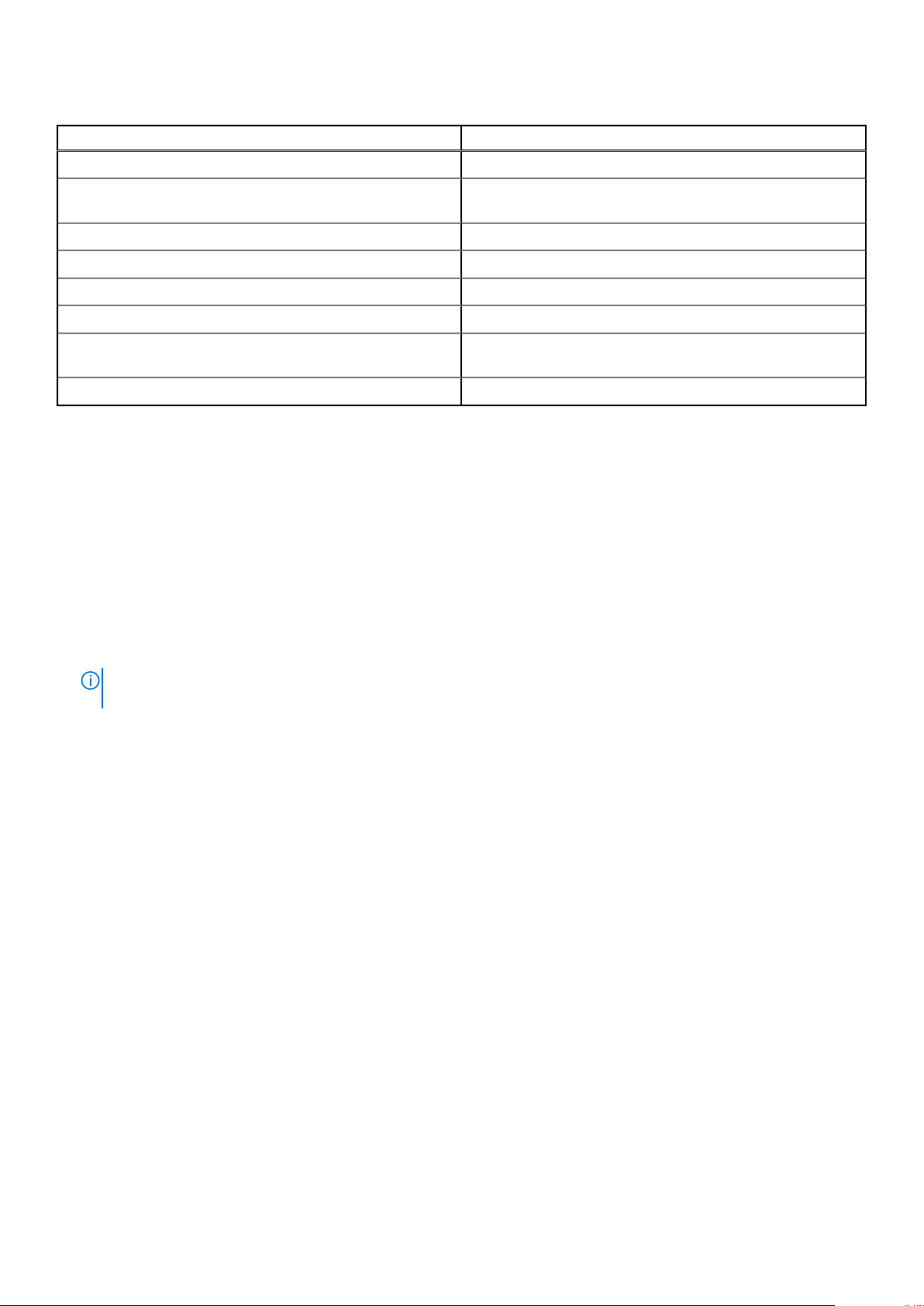
Tablo 2. Ürün yazılımı ve sürücüler
Yöntemler Konum
Dell EMC destek sitesinden www.dell.com/support/home
Dell Uzaktan Erişim Denetleyicisi Yaşam Döngüsü Denetleyicisi'ni
(LC ile iDRAC) kullanarak
Dell Veri Havuzu Yöneticisi'ni (DRM) kullanarak www.dell.com/openmanagemanuals > Repository Manager
Dell OpenManage Essentials'ı kullanarak www.dell.com/openmanagemanuals > OpenManage Essentials
Dell OpenManage Enterprise 'ı kullanarak www.dell.com/openmanagemanuals > OpenManage Enterprise
Dell Server Update Yardımcı Programı'nı (SUU) kullanarak www.dell.com/openmanagemanuals > Server Update Utility
Dell OpenManage Dağıtım Araç Seti'ni (DTK) kullanarak www.dell.com/openmanagemanuals > OpenManage Deployment
iDRAC sanal ortamı kullanma www.dell.com/idracmanuals
www.dell.com/idracmanuals
Toolkit
Sürücüler ve bellenimi indirme
Dell EMC en son BIOS sürümünü, sürücüleri ve sistem yönetimi ürün yazılımını indirip sisteminize yüklemenizi önerir.
Önkosullar
Sürücüleri ve ürün yazılımını indirmeden önce web tarayıcısı önbelleğini temizlediğinizden emin olun.
Adimlar
1. www.dell.com/support/home adresine gidin.
2. Sürücüler ve İndirmeler bölümündeki Servis Etiketi Girin kutusuna sisteminizin Servis Etiketini veya ürün kimlik numarasını girin ve
ardından Gönder öğesine tıklayın.
NOT:
Servis Etiketiniz yoksa sistemin Servis Etiketini otomatik olarak algılaması için Ürünümü Algıla öğesini seçin veya Ürünleri
görüntüle seçeneğine tıklayın ve ürününüze gidin.
3. Sürücüler ve İndirmeler öğesine tıklayın.
Sisteminize uygun sürücüler görüntülenir.
4. Sürücüleri bir USB sürücüsüne, CD'ye veya DVD'ye indirin.
Başlangıç
sistem kurulumu ve yapılandırması 15
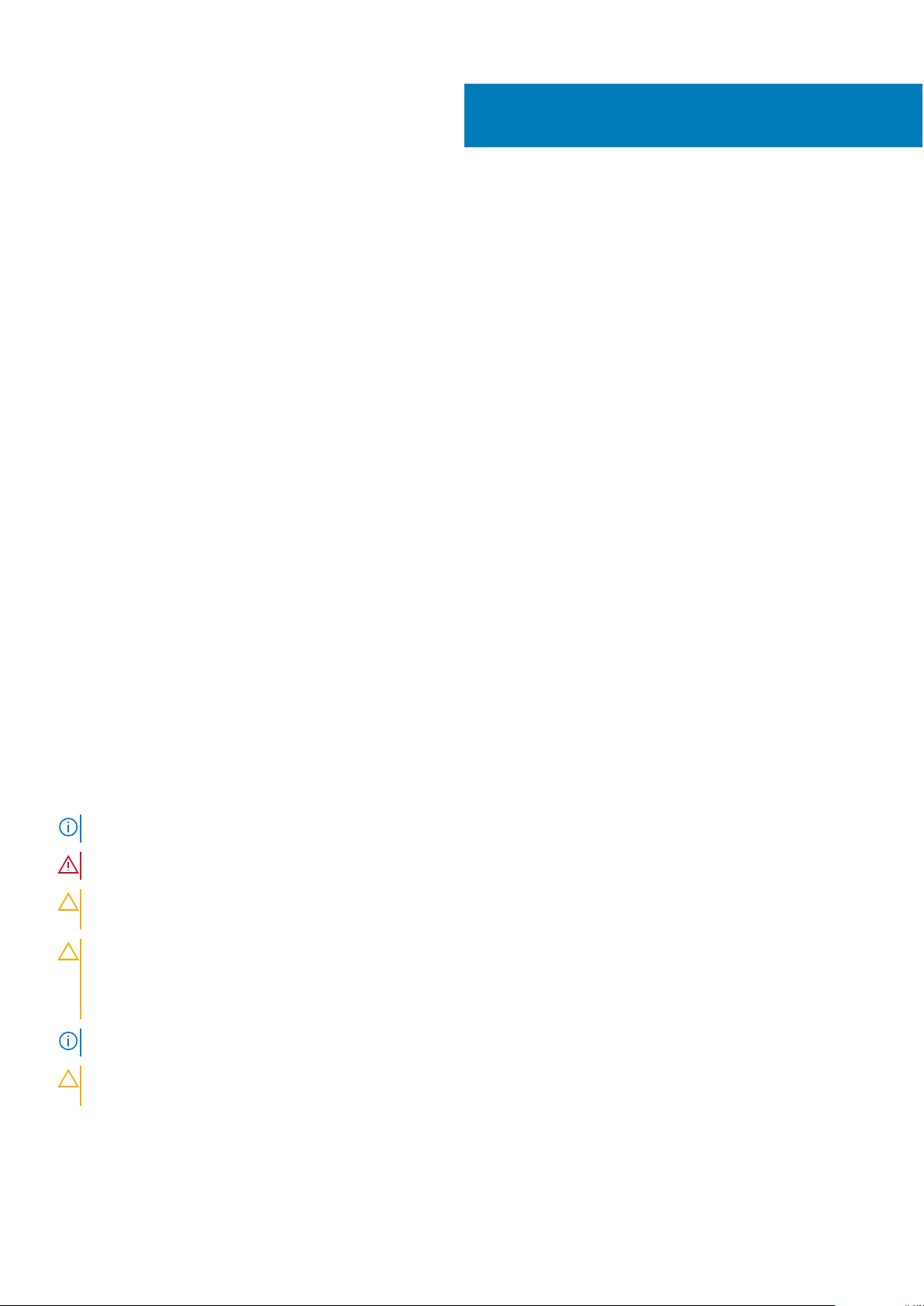
Sistem bileşenlerini takma ve çıkarma
Konular:
• Güvenlik talimatları
Kızağınızın içinde çalışmadan önce
•
• Kızağınızın içinde çalıştıktan sonra
• Önerilen araçlar
• PowerEdge MX740c kızağı
• Sistem kapağı
• Hava örtüsü
• Sürücüler
• Sürücü arka paneli
• Kablo yerleşimi
• Sürücü kafesi
• Pil yedekleme birimi
• Kontrol paneli
• Sistem belleği
• İşlemciler ve ısı emiciler
• iDRAC kartı
• PERC kartı
• İsteğe bağlı Dahili çift SD modülü
• M.2 BOSS modülü
• Ara kat kartı
• İsteğe bağlı dahili USB bellek anahtarı
• Sistem pili
• Sistem kartı
• Güvenilir Platform Modülü
4
Güvenlik talimatları
NOT: sistem kaldırmanız gerektiğinde başkalarından yardım isteyin. Yaralanmamak için sistem tek başınıza kaldırmaya çalışmayın.
UYARI: sistem açıkken sistem kapağının açılması veya çıkarılması elektrik çarpması riski oluşturabilir.
DİKKAT: sistem kapağı olmadığında beş dakikadan uzun süreyle çalıştırmayın. Sistemi, sistem kapağı olmadan çalıştırma
bileşen hasarı ile sonuçlanabilir.
DİKKAT: Pek çok tamir işlemi yalnızca sertifikalı servis teknisyeni tarafından gerçekleştirilmelidir. Sorun giderme
işlemlerini ve basit tamirleri sadece ürün belgenizde belirtildiği gibi veya destek ekibinin çevrimiçi olarak ya da telefonla
belirttiği gibi gerçekleştirmelisiniz. Dell'den yetkili olmayan kişilerden alınan servisten kaynaklanan hasarlar garanti
kapsamında değildir. Ürününüzle birlikte verilen güvenlik talimatlarını okuyun ve uygulayın.
NOT: sistem içindeki bileşenler üzerinde çalışırken her zaman antistatik bir minder ve antistatik şerit kullanmanız tavsiye edilir.
DİKKAT: Doğru çalışma ve soğutmayı sağlamak için sistemdeki tüm bölmeler ve sistem fanları ya bir bileşen ya da bir
dolgu kapağı ile her zaman dolu tutulmalıdır.
16 Sistem bileşenlerini takma ve çıkarma
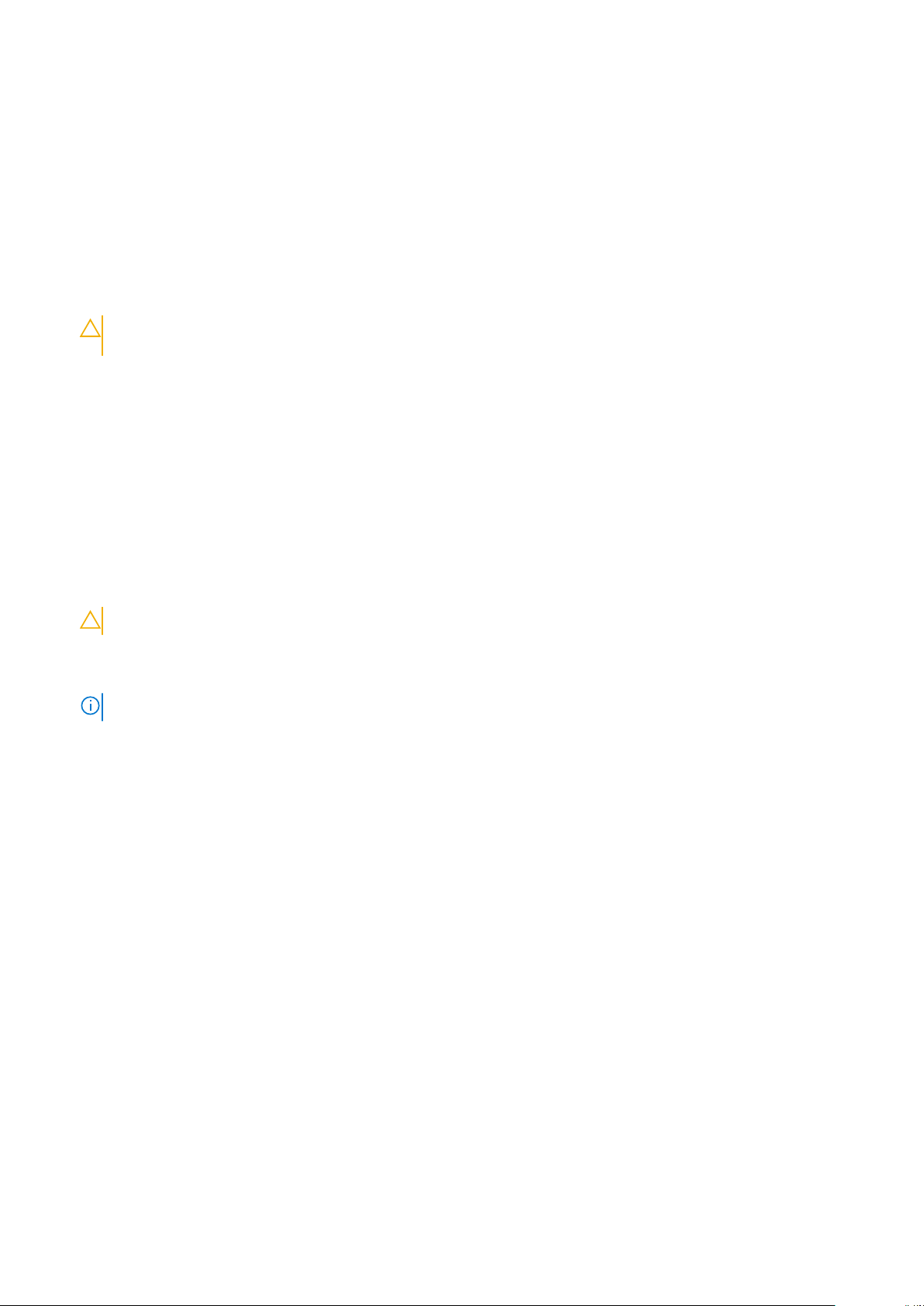
Kızağınızın içinde çalışmadan önce
Önkosullar
Güvenlik talimatları sayfa 16 bölümünde listelenen güvenlik yönergelerini izleyin.
Adimlar
1. Kızağı kapatın.
2. Kızağı kasadan çıkarın.
3. Varsa G/Ç konnektör kapağını takın.
DİKKAT: Sistemdeki G/Ç konnektörlerinin zarar görmesini önlemek için, sistemi muhafazadan çıkarırken
konnektörleri örttüğünüzden emin olun.
4. Sistem kapağını çıkarın.
Kızağınızın içinde çalıştıktan sonra
Önkosullar
Güvenlik talimatları sayfa 16 bölümünde listelenen güvenlik yönergelerini izleyin.
Adimlar
1. Sistem kapağını takın.
2. Takılıysa, sistemdeki G/Ç konnektör kapağını çıkarın.
DİKKAT: I/O konnektörlerinin zarar görmesini önlemek için, konnektör veya konnektör pimlerine dokunmayın.
3. Bıçağı kasaya takın.
4. Kızağı açın.
NOT: Kızağın açılması için önce iDRAC'in tam olarak başlatılması gerekir.
Önerilen araçlar
Çıkarma ve takma prosedürlerini gerçekleştirmek için aşağıdaki araçlara ihtiyacınız olacaktır:
● Phillips 1 ve Phillips 2 numaralı tornavidalar
● Torx T15 ve T30 tornavidaları
● Topraklama bilekliği
PowerEdge MX740c kızağı
PowerEdge MX740c kızağı PowerEdge MX7000 muhafazasına takılan bir sunucu birimidir.
Kızağı muhafazadan çıkarma
Önkosullar
1. Güvenlik Talimatları bölümünde listelenen güvenlik yönergelerini izleyin.
2. Kızağı kapatın.
bileşenlerini takma ve çıkarma 17
Sistem

Adimlar
1. Kızak kolunu serbest bırakmak için, kızak üzerindeki mavi serbest bırakma düğmesine basın.
2. Kızak kolunu tutarak kızağı muhafazadan dışarı doğru kaydırın.
NOT: Muhafazadan dışarı doğru kaydırırken sistemi iki elinizle destekleyin.
NOT: Kızağı çıkarmadan önce kapattıysanız, muhafaza açıkken kızağı çıkarma işlemi desteklenir.
Rakam 12. Kızağı muhafazadan çıkarma
3. G/Ç konnektör kapağını kızağa takın.
DİKKAT:
takın.
G/Ç konektör pimlerini korumak için, kızak kasadan çıkarıldıktan sonra G/Ç konektör kapağını her zaman
Rakam 13. G/Ç konnektör kapağını kızağa takma
18
Sistem bileşenlerini takma ve çıkarma

NOT: G/Ç konnektör kapağının rengi farklı olabilir.
DİKKAT: Kızağı kalıcı olarak çıkarıyorsanız, en kısa sürede boş bir kızak dolgu kapağı takın. Muhafazanın bir dolgu
kapağı olmadan uzun süre çalıştırılması aşırı ısınmaya veya performans kaybına neden olabilir.
Sonraki Adimlar
1. Kızağı veya kızak dolgu kapağını muhafazaya takın.
Kızağı muhafazaya takma
Önkosullar
1. Güvenlik talimatları sayfa 16 bölümünde listelenen güvenlik yönergelerini izleyin.
DİKKAT: I/O konnektörlerinin zarar görmesini önlemek için, konnektör veya konnektör pimlerine dokunmayın.
Adimlar
1. G/Ç konnektör kapağını G/Ç konnektörlerinden çıkarın ve daha sonra kullanmak üzere saklayın.
DİKKAT: G/Ç konektör pimlerini korumak için, kızak kasadan çıkarıldıktan sonra G/Ç konektör kapağını her zaman
takın.
Rakam 14. G/Ç konnektör kapağını kızaktan çıkarma
NOT: G/Ç konnektör kapağının rengi farklı olabilir.
2. Kızak kolunu serbest bırakmak için, kızak üzerindeki mavi serbest bırakma düğmesine basın.
3. Kızağı iki elinizle tutarak, kızağı muhafazadaki bilgi işlem kızağı yuvasıyla hizalayın.
4. Kızağı kızak kolu kilit konumuna gelene kadar muhafazanın içine kaydırın.
5. Kızağı muhafazaya sabitlemek için, kızak kolunu yerine oturana kadar içeri doğru itin.
Sistem
bileşenlerini takma ve çıkarma 19

Rakam 15. Kızağı muhafazaya takma
Sonraki Adimlar
1. Kızağı açın.
Sistem kapağı
Sistem kapağı sistemin içindeki bileşenleri korur ve sistem içinde hava akışının sağlanmasına yardım eder.
Sistem Kapağını Çıkarma
Önkosullar
1. Güvenlik talimatları sayfa 16 bölümünde listelenen güvenlik yönergelerini izleyin.
2. Kızağı kapatın.
3. Kızağı muhafazadan çıkarın.
4. Kızağı üst kapak yukarı bakacak şekilde düz bir yüzeye yerleştirin.
Adimlar
1. Sistem kapağındaki mavi serbest bırakma tırnağına basın ve kapağı sistemin arkasına doğru kaydırın.
2. Kapağı her iki yanından tutun ve sistemden kaldırarak uzaklaştırın.
20
Sistem bileşenlerini takma ve çıkarma

Rakam 16. Sistem kapağını çıkarma
Sonraki Adimlar
1. Sistem kapağını yerine takın.
Sistem kapağını takma
Önkosullar
1. Güvenlik talimatları sayfa 16 bölümünde listelenen güvenlik yönergelerini izleyin.
2. Tüm dahili kabloların doğru yerleştirildiğinden ve sistemin içinde hiçbir aletin ya da artık parçanın kalmadığından emin olun.
Adimlar
1. Sistem kapağındaki tırnakları sistemdeki kılavuz yuvaları ile hizalayın.
2. Kapağı sistemin ön tarafına doğru kaydırın.
Sistem
bileşenlerini takma ve çıkarma 21

Rakam 17. Sistem kapağını takma
Sonraki Adimlar
1. Kızağı muhafazaya takın.
2. Kızağı açın.
22
Sistem bileşenlerini takma ve çıkarma
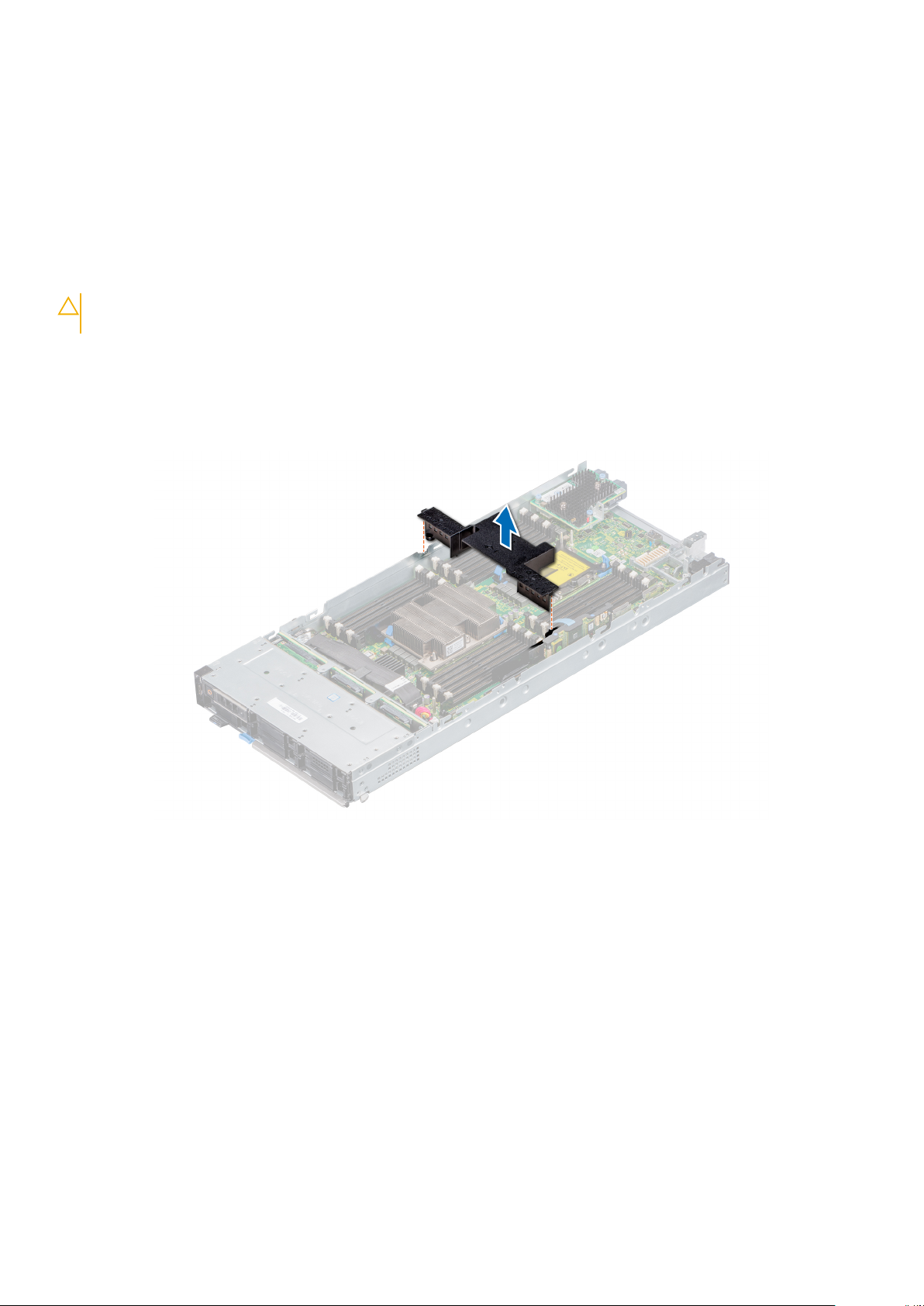
Hava örtüsü
Hava örtüsü, hava akışını tüm sistem boyunca aerodinamik olarak yönlendirir. Hava akışı, havanın tüm kritik sistem parçalarından geçmesini
sağlayarak soğumayı artırır ve aşırı ısınmayı önler.
Hava örtüsünü çıkarma
Önkosullar
DİKKAT: Hava örtüsü takılı değilken sistem asla çalıştırmayın. sistem kısa bir süre içinde ısınabilir ve bu da sistem
kapanmasına ve veri kaybına yol açar.
1. Güvenlik Talimatları bölümünde listelenen güvenlik yönergelerini izleyin.
2. Kızağınızın içinde çalışmadan önce sayfa 17 bölümünde listelenen prosedürü izleyin.
Adimlar
Hava örtüsünün iki kenarından tutun ve kaldırarak sistemden çıkarın.
Rakam 18. Hava örtüsünü çıkarma
Sonraki Adimlar
1. Hava örtüsünü takın.
Hava örtüsünü takma
Önkosullar
1. Güvenlik Talimatları bölümünde listelenen güvenlik yönergelerini izleyin.
2. Kızağınızın içinde çalışmadan önce sayfa 17 bölümünde listelenen prosedürü izleyin.
Adimlar
1. Hava örtüsünü sistemin kılavuz yuvalarıyla hizalayın.
2. Hava örtüsünü sıkıca oturana kadar sisteme doğru alçaltın.
bileşenlerini takma ve çıkarma 23
Sistem
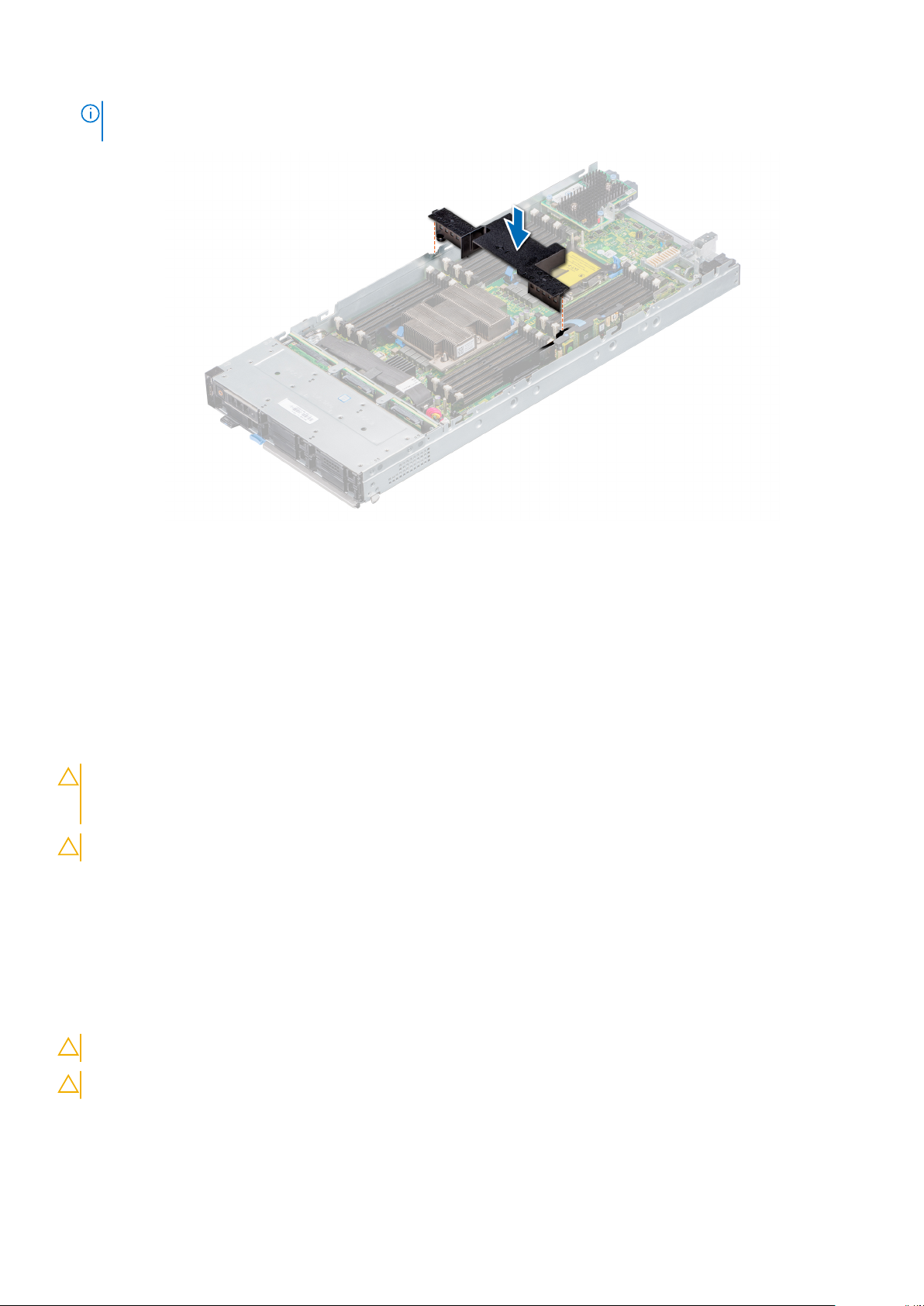
NOT: Sıkı bir şekilde oturduğunda, hava örtüsü üzerindeki bellek soketi ve işlemci numaraları, sistemde işaretli ilgili bellek soketi ve
işlemci numaralarıyla eşleşir.
Rakam 19. Hava örtüsünü takma
Sonraki Adimlar
1. Kızağın içinde çalıştıktan sonra bölümünde listelenen prosedürü takip edin.
Sürücüler
Sisteminiz 2,5 inç SAS/SATA SSD, NVMe sürücüleri ve PCIe SSD'leri destekler. Sürücüler veya SSD'ler sürücü bölmelerine sığan çalışır
durumda değiştirilebilir sürücü kutuları ile sunulur ve bu sürücüler sistem kartına sürücü arka paneli üzerinden bağlanır.
DİKKAT:
çalışır durumda değiştirilme işlemini destekleyecek şekilde doğru yapılandırıldığından emin olmak için belgelere
başvurun.
DİKKAT: Sürücü biçimlendirilirken sistemi kapatmayın veya yeniden başlatmayın. Aksi takdirde sürücüde arıza oluşabilir.
Sürücüyü biçimlendirirken, biçimlendirmenin tamamlanabilmesi için yeterli bir süre bekleyin. Yüksek kapasiteli sürücülerin biçimlendirilmesi
uzun sürebilir.
Sürücü kapağını çıkarma
Önkosullar
1. Listelenen güvenlik yönergelerini izleyin: Güvenlik talimatları sayfa 16
DİKKAT: Önceki nesil PowerEdge sunuculardaki sürücü kapaklarının karma kullanımı desteklenmez
Sürücüyü sistem çalışıyorken takmaya veya çıkarmaya çalışmadan önce, ana makine bağdaştırıcısının sürücüyü
DİKKAT: Uygun sistem soğutmasını sürdürmek için tüm boş sürücü yuvalarına sürücü kapakları takılmalıdır.
Adimlar
Serbest bırakma düğmesine basın ve sürücü kapağını sürücü yuvasından dışarı çekin.
24
Sistem bileşenlerini takma ve çıkarma
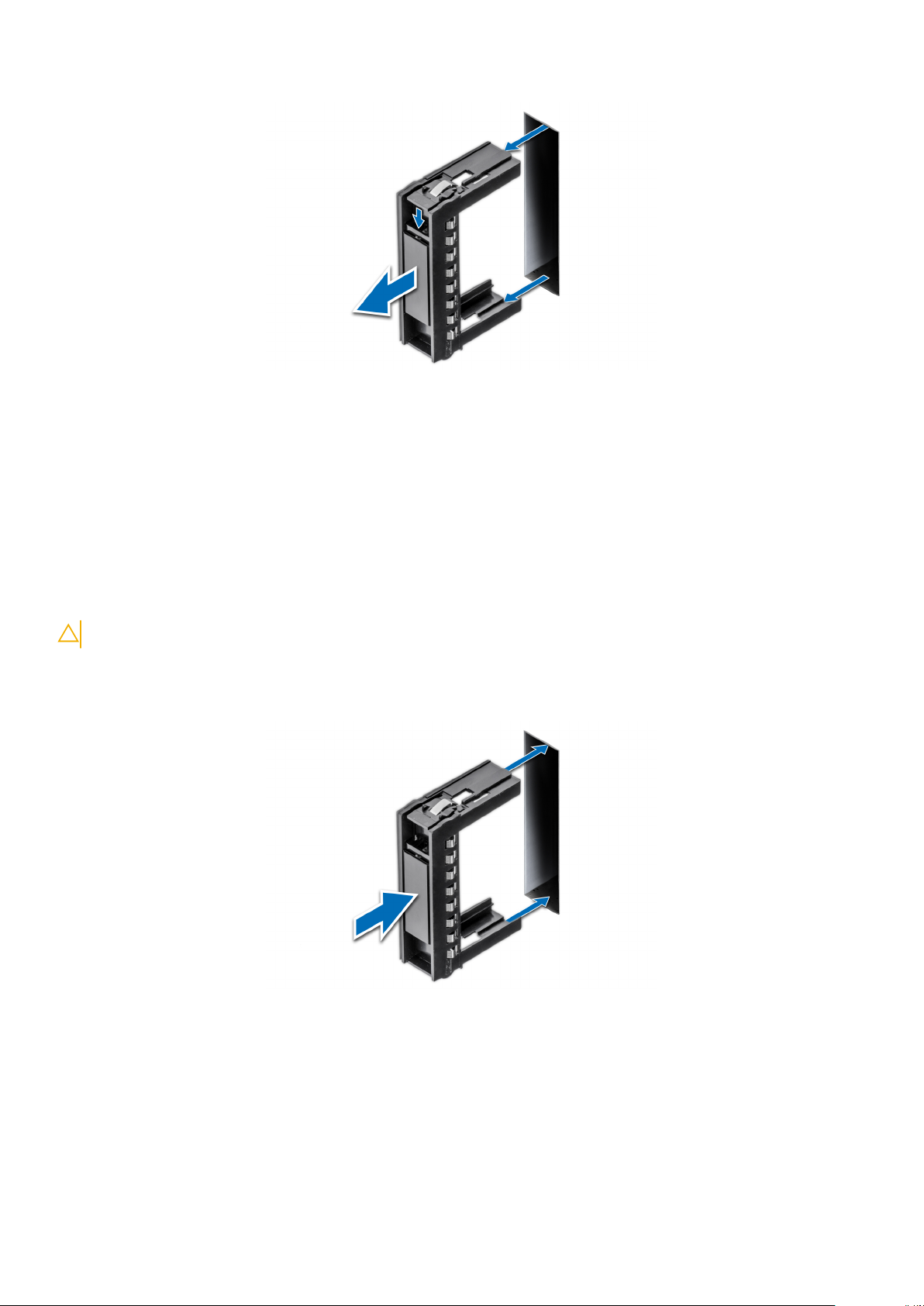
Rakam 20. Sürücü kapağını çıkarma
Sonraki Adimlar
1. Bir sürücüyü veya sürücü kapağını takın.
Sürücü kapağını takma
Önkosullar
1. Güvenlik talimatları sayfa 16 bölümünde listelenen güvenlik yönergelerini izleyin.
DİKKAT: Önceki nesil PowerEdge sunuculardaki sürücü kapaklarının karma kullanımı desteklenmez.
Adimlar
Serbest bırakma düğmesi yerine oturana kadar sürücü kapağını sürücü yuvasına yerleştirin ve itin.
Rakam 21. Sürücü kapağını takma
Sürücü kutusunu çıkarma
Önkosullar
1. Güvenlik talimatları sayfa 16 bölümünde listelenen güvenlik yönergelerini izleyin.
2. Yönetim yazılımını kullanarak sürücüyü çıkarmaya hazırlayın.
bileşenlerini takma ve çıkarma 25
Sistem
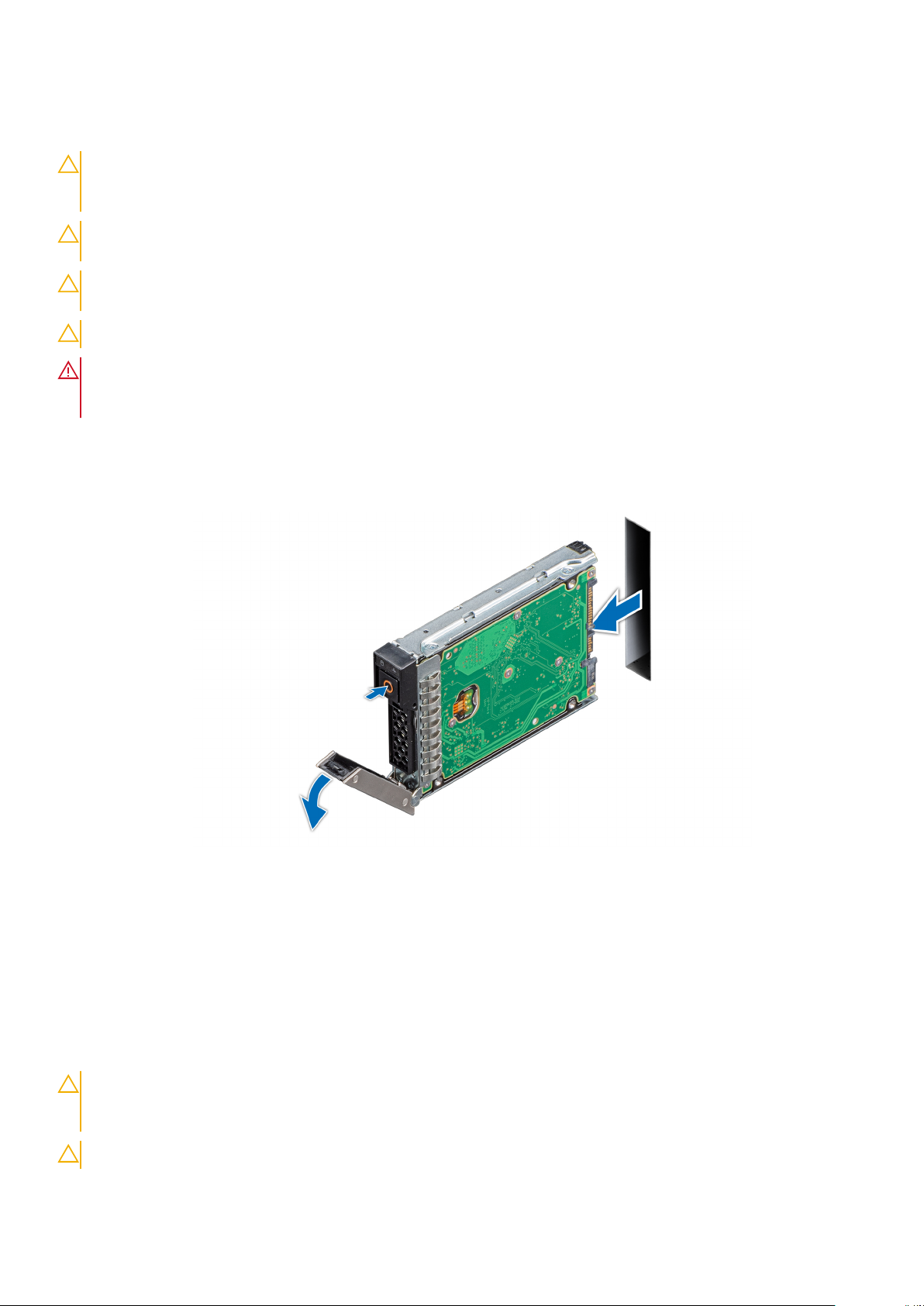
Sürücü çevrimiçi olduysa sürücü kapatılırken yeşil etkinlik veya arıza göstergesi yanıp söner. Sürücü göstergeleri kapandığında sürücü
çıkarma işlemi için hazırdır. Daha fazla bilgi için depolama denetleyicisi belgelerinize bakın.
DİKKAT: Sürücüyü sistem çalışıyorken takmaya veya çıkarmaya çalışmadan önce, ana makine bağdaştırıcısının sürücü
takma çıkarma işlemini desteklemek üzere doğru yapılandırıldığından emin olmak için depolama denetleyicisi kartının
belgelerine bakın.
DİKKAT: Önceki nesil veya diğer platformlardan PowerEdge sunuculardaki sürücü kutularının karma kullanımı
desteklenmez.
DİKKAT: Veri kaybını önlemek için, işletim sisteminizin çalışırken değiştirilebilir sürücü kurulumunu desteklediğinden
emin olun. İşletim sisteminiz ile birlikte verilen belgelere bakın.
DİKKAT: Uygun sistem soğutmasını sürdürmek için tüm boş sürücü bölmelerine sürücü kapakları takılmalıdır.
UYARI: Sürücüyü çıkarmadan önce verilerinizi yedeklediğinizden emin olun. Sürücünün çıkarmak üzere hazırlanması ve
desteklenen RAID yedekli çalışması hakkında daha fazla bilgi için www.dell.com/poweredgemanuals adresinden
sisteminizin Sorun giderme kılavuzuna bakın.
Adimlar
1. Serbest bırakma kolunu açmak için, serbest bırakma düğmesine basın.
2. Kolu tutarak sürücü taşıyıcısını sürücü yuvasının dışına kaydırın.
Rakam 22. Sürücü kutusunu çıkarma
Sonraki Adimlar
1. Sürücü kutusunu veya sürücü kapağını yerine takın.
Sürücü kutusunu takma
Önkosullar
DİKKAT:
takma çıkarma işlemini desteklemek üzere doğru yapılandırıldığından emin olmak için depolama denetleyicisi kartının
belgelerine bakın.
DİKKAT: Önceki nesil PowerEdge sunuculardaki sürücü taşıyıcılarının karma kullanımı desteklenmez.
26 Sistem bileşenlerini takma ve çıkarma
Sürücüyü sistem çalışıyorken takmaya veya çıkarmaya çalışmadan önce, ana makine bağdaştırıcısının sürücü
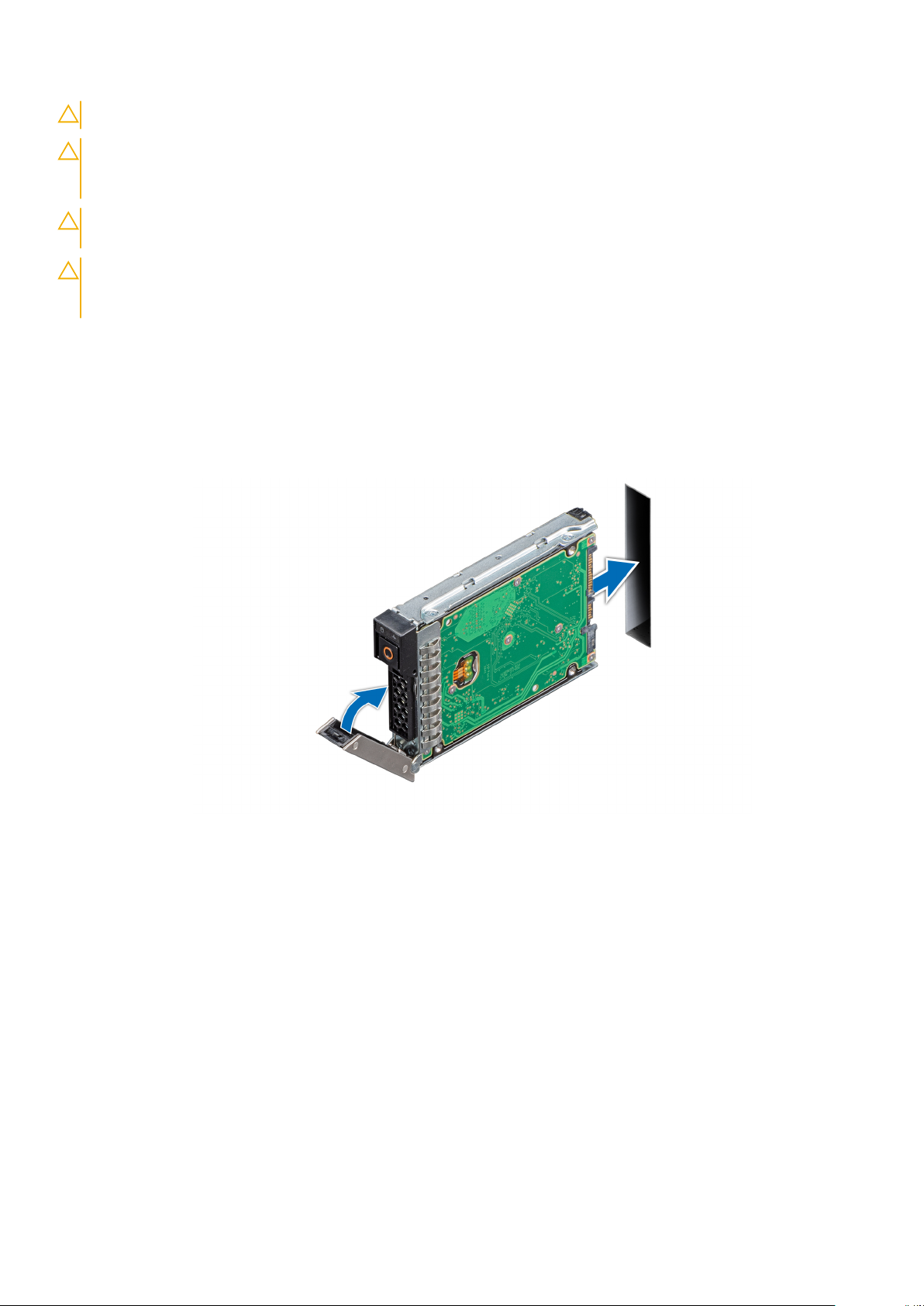
DİKKAT: SAS ve SATA sürücülerinin aynı RAID biriminde birleştirilmesi desteklenmez.
DİKKAT: Sürücü kutusunu takarken bitişiğindeki sürücülerin tam olarak takılı olduğundan emin olun. Sürücü taşıyıcısı
takılırken kolunun yandaki kısmen takılı olan taşıyıcıya sabitlenmeye çalışılması, kısmen takılı olan taşıyıcının koruyucu
yayına zarar verip kullanılmaz hale getirebilir.
DİKKAT: Veri kaybını önlemek için, işletim sisteminizin çalışırken değiştirilebilir sürücü kurulumunu desteklediğinden
emin olun. İşletim sisteminiz ile birlikte verilen belgelere bakın.
DİKKAT: Çalışırken takılabilen bir yedek sürücü takılıp sistem açıldığında, sürücü otomatik olarak yeniden oluşturulmaya
başlar. Yedek sürücünün boş olduğundan veya üzerine yazmak istediğiniz verileri içerdiğinden emin olun. Yedek sürücüde
bulunan bütün bilgiler sürücü kurulduktan hemen sonra silinir.
1. Güvenlik talimatları bölümünde listelenen güvenlik yönergelerini uygulayın.
2. Takılı ise, sürücü kapağını çıkarın.
Adimlar
1. Serbest bırakma kolunu açmak için sürücü kutusunun önündeki serbest bırakma düğmesine basın.
2. Sürücü kutusunu, kutu arka panele temas edene kadar iterek sürücü yuvasına takın.
3. Sürücüyü yerine kilitlemek için sürücü kutusunun serbest bırakma kolunu kapatın.
Rakam 23. Sürücü kutusunu takma
Sürücüyü sürücü kutusundan çıkarma
Önkosullar
1. Güvenlik talimatları sayfa 16 bölümünde listelenen güvenlik yönergelerini izleyin.
2. Sürücü kutusunu çıkarın.
Adimlar
1. Phillips 1 numaralı tornavidayı kullanarak vidaları sürücü kutusundaki kaydırma raylarından çıkarın.
2. Sürücüyü sürücü taşıyıcısından kaldırarak çıkarın.
bileşenlerini takma ve çıkarma 27
Sistem

Rakam 24. Sürücüyü sürücü kutusundan çıkarma
Sonraki Adimlar
1. Sürücüyü sürücü kutusuna takın.
Sürücüyü sürücü kutusuna takma
Önkosullar
1. Listelenen güvenlik yönergelerini izleyin: Güvenlik talimatları sayfa 16
Adimlar
1. Sürücünün konnektör ucu kutunun arka tarafında olacak şekilde sürücüyü kutuya takın.
2. Sürücü üzerindeki vida deliklerini sürücü kutusundaki vida delikleriyle aynı hizaya getirin.
3. Phillips 1 numaralı tornavidayı kullanarak, sürücüyü sürücü kutusuna sabitlemek için vidaları yerine takın.
28
Sistem bileşenlerini takma ve çıkarma

Rakam 25. Sürücüyü sürücü kutusuna takma
Sürücü arka paneli
Yapılandırmaya bağlı olarak, sisteminiz aşağıdakileri destekler:
● 2,5 inç (x6) Evrensel arka panel
● 2,5 inç (x6) SAS/SATA arka paneli
● 2,5 inç (x4) Evrensel arka panel
Rakam 26. 6 x 2,5 inç evrensel arka panel
1. AUX 2 kablo konnektörü
2. AUX 1 kablo konnektörü
3. SAS/SATA konnektörü
4. Sinyal kablosu konektörü
5. AUX 0 kablo konnektörü
6. Güç kablosu konektörü
bileşenlerini takma ve çıkarma 29
Sistem
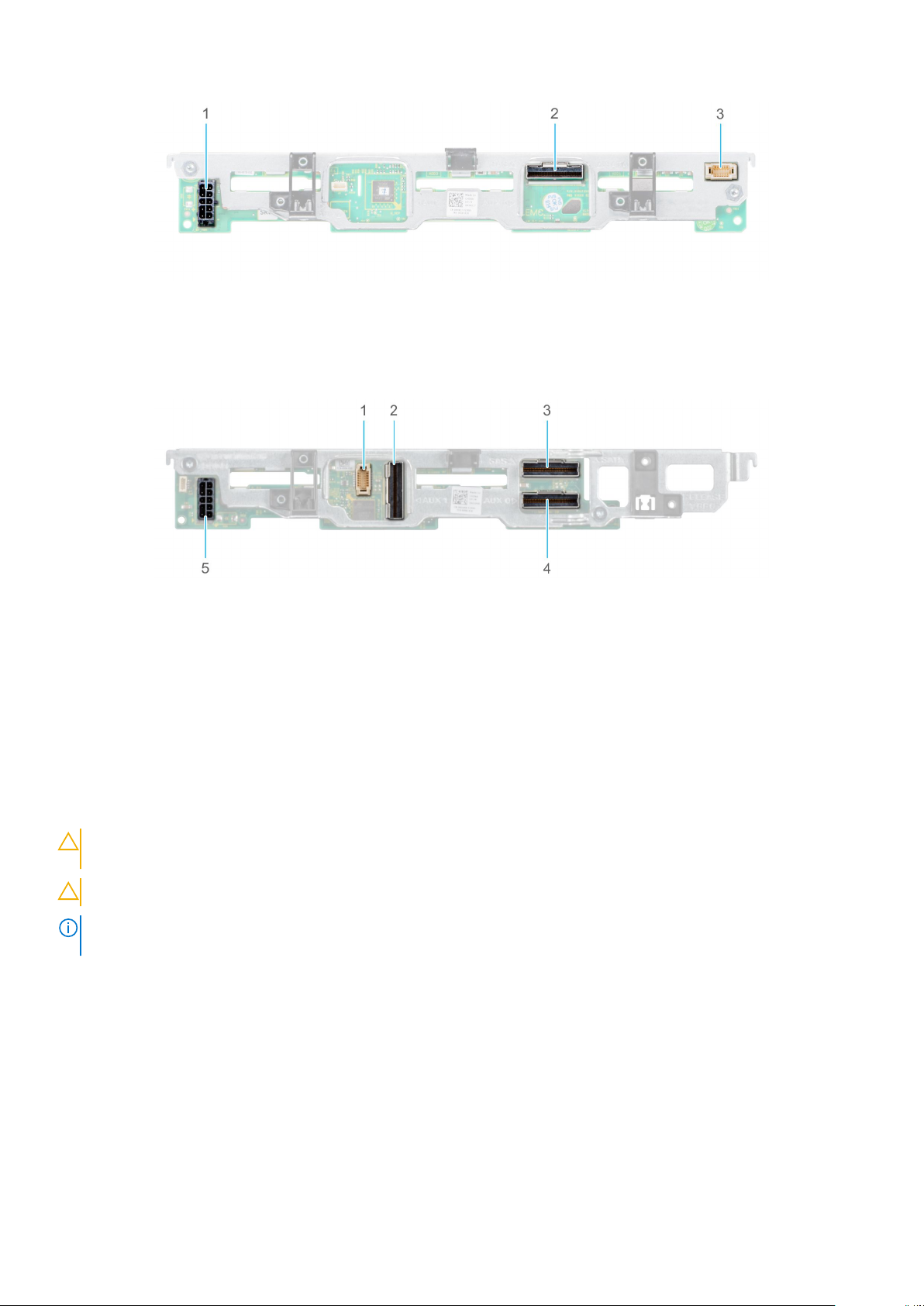
Rakam 27. 6 x 2,5 inç SAS/SATA arka paneli
1. Güç kablosu konektörü
2. SAS/SATA konnektörü
3. Sinyal kablosu konektörü
Rakam 28. 4 x 2,5 inç evrensel arka panel
1. Sinyal kablosu konektörü
2. AUX 1 kablo konnektörü
3. SAS/SATA konnektörü
4. AUX 0 kablo konnektörü
5. Güç kablosu konektörü
Sürücü arka panelini çıkarma
Önkosullar
DİKKAT:
sürücüleri sistemden çıkarmanız gerekir. Daha fazla bilgi için, bkz. Sürücü kutusunu çıkarma.
DİKKAT: Sürücüyü çıkarmadan önce, tekrar aynı yuvalara yerleştirebilmek için sürücüleri geçici olarak etiketleyin.
NOT: Kabloyu kızaktan çıkarırken kablo yönlendirmesine dikkat edin. Kablonun sıkışmasını veya kıvrılmasını önlemek için, kabloyu yerine
takarken doğru bir şekilde yönlendirin.
1. Güvenlik Talimatları bölümünde listelenen güvenlik yönergelerini izleyin.
2. Kızağınızın içinde çalışmadan önce bölümünde listelenen prosedürü takip edin.
3. Arka panele bağlı olan kabloları çıkarın.
4. Sürücüleri çıkarın.
Adimlar
1. Arka paneli kılavuz pimlerinden çıkarmak için sürücü arka panelini kenarlarından tutarak yukarı doğru kaldırın.
2. Arka paneli kızaktan kaldırın.
Sürücülerin ve sürücü arka panelinin hasar görmesini önlemek için, sürücü arka panelini çıkarmadan önce
30
Sistem bileşenlerini takma ve çıkarma

Rakam 29. Sürücü arka panelini çıkarma
Sonraki Adimlar
1. Sürücü arka panelini yerine takın.
Sürücü arka panelini takma
Önkosullar
1. bölümünde listelenen güvenlik yönergelerini uygulayın Güvenlik talimatları sayfa 16
2. Kızakta çalışmadan önce bölümünde listelenen prosedürü takip edin.
Adimlar
1. Arka panel konnektör pinlerinin bükük olmadığından emin olun ve ardından sinyal kablosunu arka panele bağlayın.
2. Sürücü arka panelindeki kılavuz pinlerini kızakla hizalayın.
3. Tam olarak yerine oturana kadar sürücü arka panelini aşağı indirin.
NOT: Arka paneli takmak için, arka panel tırnağındaki iki pinin sistem kasasındaki iki yuvaya oturduğundan emin olun.
Sistem bileşenlerini takma ve çıkarma 31

Rakam 30. Sürücü arka panelini takma
Sonraki Adimlar
1. Güç kablosunu arka panele bağlayın ve ardından güç ve sinyal kablolarının bağlantılarının arka panele ve sistem kartına tam olarak
oturduğundan emin olun.
2. Sistemde herhangi bir PERC kartı takılı değilse tümleşik kabloyu arka panele ve sistem kartına bağlayın.
3. Sürücüyü takın.
4. Kızakta çalıştıktan sonra bölümünde listelenen prosedürü takip edin.
Kablo yerleşimi
Rakam 31. Kablo yerleşimi - 4 x 2,5 inç arka panel BBU kablolama.
32
Sistem bileşenlerini takma ve çıkarma

Rakam 32. Kablo yerleşimi - Dahili PERC kartı ile 4 x 2,5 inç arka panel
Rakam 33. Kablo yerleşimi - Jumbo PERC kartı ile 4 x 2,5 PCIe arka panel
Sistem
bileşenlerini takma ve çıkarma 33

Rakam 34. Kablo yerleşimi - Dahili PERC kartı ile 6 x 2,5 inç SAS/SATA arka panel
Rakam 35. Kablo yerleşimi - Jumbo PERC kartı ile 6 x 2,5 inç SAS/SATA arka panel
34
Sistem bileşenlerini takma ve çıkarma

Rakam 36. Kablo yerleşimi - 6 x 2,5 inç SAS/SATA arka panel SATA kablolama
Rakam 37. Kablo yerleşimi - Dahili PERC kartı ile 6 x 2,5 inç arka panel
Sistem
bileşenlerini takma ve çıkarma 35

Rakam 38. Kablo yerleşimi - Jumbo PERC kartı ile 6 x 2,5 inç arka panel
Rakam 39. Kablo yerleşimi - 6 x 2,5 inç arka panel SATA kablolama
Sürücü kafesi
Sürücü kafesi sürücüleri ve pil yedekleme birimi modülünü içerir.
Sürücü kafesini çıkarma
Önkosullar
DİKKAT:
çıkarmanız gerekir.
DİKKAT: Sürücüleri çıkarmadan önce, tekrar aynı yuvalara yerleştirebilmek için sürücüleri geçici olarak etiketleyin.
36 Sistem bileşenlerini takma ve çıkarma
Sürücülerin ve arka panelin hasar görmesini önlemek için, arka paneli çıkarmadan önce sürücüleri sistemden

NOT: Kasadaki kabloları sistemden çıkarırken nasıl yönlendirildiklerini gözlemleyin. Kabloların sıkışmasını veya kıvrılmasını engellemek için
bu kabloları takarken doğru şekilde yönlendirmeniz gerekir.
1. Güvenlik talimatları sayfa 16 bölümünde listelenen güvenlik yönergelerini izleyin.
2. Kızağınızın içinde çalışmadan önce sayfa 17 bölümünde listelenen prosedürü izleyin.
3. Arka panele bağlı olan kabloları çıkarın.
4. Sürücüleri çıkarın
5. Sürücü arka panelini çıkarın.
Adimlar
1. Phillips 1 numaralı tornavidayı kullanarak sürücü kafesini kızağa sabitleyen vidaları çıkarın.
2. Sürücü kafesini kaldırarak kızaktan ayırın.
Rakam 40. Sürücü kafesini çıkarma
Sonraki Adimlar
1. Sürücü kafesini yerine takın.
Sürücü kafesini takma
Önkosullar
1. Güvenlik Talimatları bölümünde listelenen güvenlik yönergelerini izleyin.
2. Kızağın içinde çalışmadan önce bölümünde listelenen prosedürü takip edin.
Adimlar
1. Sürücü kafesini sisteme yerleştirin ve sistemdeki vida delikleriyle hizalayın.
2. Phillips 1 numaralı tornavidayı kullanarak, sürücü kafesini vidalarla yerine sabitleyin.
bileşenlerini takma ve çıkarma 37
Sistem

Rakam 41. Sürücü kafesini takma
Sonraki Adimlar
1. Sürücü arka panelini takın.
2. Sürücüleri takın.
3. Kızağınızın içinde çalıştıktan sonra sayfa 17 bölümünde listelenen prosedürü izleyin.
Pil yedekleme birimi
Pil yedekleme birimini çıkarma
Önkosullar
1. Güvenlik Talimatları bölümünde listelenen güvenlik yönergelerini izleyin.
2. Kızağınızın içinde çalışmadan önce sayfa 17 bölümünde listelenen prosedürü izleyin.
3. Sürücüleri çıkarın.
4. Sistem kartından pil yedekleme birimini (BBU) çıkarın.
5. Arka panel kablolarını çıkarın.
6. Sürücü kafesini çıkarın.
7. Sürücü arka panelini çıkarın.
Adimlar
1. BBU modülünü serbest bırakmak için sürücü kafesinin yanındaki mandala basın.
2. BBU modülünü kenarlarından tutun, BBU modülünü kaydırarak sistemden çıkarın.
38
Sistem bileşenlerini takma ve çıkarma

Rakam 42. BBU modülünü çıkarma
Sonraki Adimlar
1. BBU'yu kafese yerleştirin.
2. BBU modülünü yerine takın.
Pil yedekleme birimini takma
Önkosullar
1. Güvenlik Talimatları bölümünde listelenen güvenlik yönergelerini izleyin.
2. Kızağınızın içinde çalışmadan önce sayfa 17 bölümünde listelenen prosedürü izleyin.
3. BBU'yu BBU kafesine takın.
4. Sürücü kafesini takın.
5. Arka paneli takın.
Adimlar
1. Pil yedekleme birimi (BBU) üzerindeki kabloyu sürücü kafesinin ön ucundan yönlendirin.
2. BBU'yu sürücü kafesi ile hizalayın ve yerine oturana kadar kafese doğru kaydırın.
bileşenlerini takma ve çıkarma 39
Sistem

Rakam 43. BBU'yu takma
3. BBU kablolarını sistem kartındaki konnektöre takın.
Sonraki Adimlar
1. Kızağınızın içinde çalıştıktan sonra bölümünde listelenen prosedürü takip edin.
2. Sürücü kutusunu veya sürücü kapağını yerine takın.
BBU'yu BBU kafesinden çıkarma
Önkosullar
1. Güvenlik Talimatları bölümünde listelenen güvenlik yönergelerini izleyin.
2. Kızağınızın içinde çalışmadan önce bölümünde listelenen prosedürü takip edin.
3. BBU modülünü çıkarın.
Adimlar
1. Phillips 1 numaralı tornavidayı kullanarak BBU'yu BBU kafesine sabitleyen tutucu vidayı gevşetin.
2. BBU'yu kaldırarak BBU kafesinden dışarı kaydırın.
40
Sistem bileşenlerini takma ve çıkarma

Rakam 44. BBU'yu BBU kafesinden çıkarma
Sonraki Adimlar
1. BBU'yu BBU kafesine takın.
BBU'yu BBU kafesine takma
Önkosullar
1. Güvenlik Talimatları bölümünde listelenen güvenlik yönergelerini izleyin.
Adimlar
1. BBU'yu BBU kafesiyle hizalayın ve kafesin içine kaydırın.
2. Phillips 1 numaralı tornavidayı kullanarak BBU'yu BBU kafesine sabitleyen tutucu vidayı sıkın.
Sistem
bileşenlerini takma ve çıkarma 41

Rakam 45. BBU'yu BBU kafesine takma
Sonraki Adimlar
1. BBU modülünü takın.
Kontrol paneli
Kontrol paneli kızak girişlerini manuel olarak denetlemenizi sağlar.
Kontrol panelini çıkarma
Önkosullar
1. Güvenlik Talimatları bölümünde listelenen güvenlik yönergelerini izleyin.
2. Kızağın içinde çalışmadan önce bölümünde listelenen prosedürü takip edin.
3. Sürücüleri çıkarın.
4. Sürücü kafesini çıkarın.
Adimlar
1. Sistem kartına bağlı kontrol paneli kablosunu çıkarmak için mavi tırnağı çekin.
2. Phillips 1 numaralı tornavidayı kullanarak, kontrol panelini sisteme sabitleyen vidaları çıkarın.
3. Kontrol panelini sistemden dışarıya doğru kaydırın.
42
Sistem bileşenlerini takma ve çıkarma

Rakam 46. Kontrol panelini çıkarma
Sonraki Adimlar
1. Kontrol panelini takın.
Kontrol panelini takma
Önkosullar
1. Güvenlik Talimatları bölümünde listelenen güvenlik yönergelerini izleyin.
2. Kızağınızın içinde çalışmadan önce bölümünde listelenen prosedürü takip edin.
Adimlar
1. Kontrol panelini sistemdeki yuvalarla hizalayın ve sisteme kaydırın.
2. Kontrol paneli kablosunu sistem kartındaki konnektöre bağlayın.
3. Phillips 1 numaralı tornavidayı kullanarak, kontrol panelini vidalarla sisteme sabitleyin.
Sistem
bileşenlerini takma ve çıkarma 43

Rakam 47. Kontrol panelini takma
Sonraki Adimlar
1. Sürücü kafesini takın.
2. Sürücüleri takın.
3. Kızağınızın içinde çalıştıktan sonra bölümünde listelenen prosedürü takip edin.
Sistem belleği
Sistem, DDR4 kayıtlı DIMM'leri (RDIMM'ler), yükü azaltılmış DIMM'leri (LRDIMM'ler), Geçici Olmayan DIMM'leri (NVDIMM-N’ler) ve Intel
Optane Veri Merkezi Kalıcı Bellek Modüllerini (DCPMM’ler) destekler. Sistem bellek talimatları yürütülen işlemci tarafından.
Sistem, 12 soketlik iki sete ayrılmış 24 bellek soketi içerir ve her işlemci için bir set görev alır. Her 12 soketlik set altı kanal halinde düzenlenir.
Her işlemciye altı bellek kanalı tahsis edilmiştir. Her bir kanalda ilk soketin serbest bırakma kolları beyaz ve ikincisi siyah olarak işaretlenmiştir.
44
Sistem bileşenlerini takma ve çıkarma

Rakam 48. Sistem bellek düzeni
Bellek kanalları şu şekilde organize edilir:
Tablo 3. Bellek kanalları
Kanal İşlemci 1 İşlemci 2
0 Yuva A1 ve A7 Yuva B1 ve B7
1 Yuva A2 ve A8 Yuva B2 ve B8
2 Yuva A3 ve A9 Yuva B3 ve B9
3 Yuva A4 ve A10 Yuva B4 ve B10
4 Yuva A5 ve A11 Yuva B5 ve B11
5 Yuva A6 ve A12 Yuva B6 ve B12
Tablo 4. Bellek yerleştirme
DIMM Tipi DIMM Derecelendirmesi Voltaj İşletim Frekansı (MT/s olarak)
RDIMM 1R / 2R 1,2 V 2933, 2666
LRDIMM 4R / 8R
1,2 V 2666
Sistem bileşenlerini takma ve çıkarma 45

Genel bellek modülü montaj yönergeleri
Sisteminizin optimum performansta çalışması için sistem belleğinizi yapılandırırken aşağıdaki genel yönergeleri izleyin: Sisteminizin bellek
yapılandırmaları bu yönergelere uymazsa sisteminiz önyüklenmeyebilir, bellek yapılandırma sırasında tepki vermemeye başlayabilir veya daha
düşük bellekle çalışabilir.
Bellek veriyolu, aşağıdaki faktörlere bağlı olarak 2933 MT/sn, 2666 MT/sn, 2400 MT/sn veya 2133 MT/sn olabilir.
● Seçilen sistem profili (örneğin, Performansa Göre Optimize Edilmiş veya Özel [çalıştırılabilir. yüksek hızda çalıştırmayı veya alt])
● İşlemcilerin maksimum desteklenen DIMM hızı. 2933 MT/sn bellek frekansı için kanal başına bir DIMM desteklenir.
● İşlemcilerin maksimum desteklenen DIMM hızı.
● DIMM'lerin desteklenen maksimum hızı
NOT: MT/s, DIMM hızını saniye başına MegaTransfer olarak belirtir.
Sistem, sistemin herhangi geçerli bir yonga seti mimari yapısında yapılandırılabilmesini ve çalışmasını sağlayarak Esnek Bellek Yapılandırmasını
destekler. Aşağıda bellek modülü takma için önerilen yönergeler bulunmaktadır:
● Tüm DIMM'ler DDR4 olmalıdır.
● RDIMM'ler ve LRDIMM'ler karıştırılmamalıdır.
● DDP (İkili Paket) LRDIMM'ler olan 64 GB LRDIMM'ler, TSV (Silikondan Üzerinden/3DS) LRDIMM'ler olan 128 GB LRDIMM ile
karıştırılmamalıdır.
● x4 ve x8 DRAM tabanlı bellek modülleri karıştırılabilir.
● Aşama sayısına bakılmaksızın kanal başına en fazla iki adet RDIMM yerleştirilebilir.
● Aşama sayısına bakılmaksızın kanal başına en fazla üç adet LRDIMM yerleştirilebilir.
● Bir kanal aşama sayısına bakılmaksızın en fazla iki adet farklı aşamalı DIMM yerleştirilebilir.
● Farklı hızlarda bellek modülleri takılırsa, bunlar takılan en yavaş bellek modülünün hızında çalışır.
● Bellek modülü soketlerini yalnızca bir işlemci takılmışsa doldurun.
○ Tek işlemcili sistemler için, A1 ila A12 soketleri kullanılabilir.
○ Çift işlemcili sistemler için, A1 ila A12 soketleri ve B1 ila B12 soketleri kullanılabilir.
● Tüm soketlere önce beyaz serbest bırakma tırnakları, sonra siyah serbest bırakma tırnakları yerleştirin.
● Farklı kapasitedeki bellek modülleri karışık kullanırken soketlere ilk önce en yüksek kapasiteli bellek modüllerini yerleştirin.
NOT:
Örneğin 8 GB ve 16 GB bellek modüllerini karıştırmak isterseniz, 16 GB bellek modüllerini beyaz serbest bırakma tırnaklı
soketlere, 8 GB bellek modüllerini ise siyah serbest bırakma tırnaklı soketlere yerleştirin.
● Farklı kapasitedeki bellek modülleri, diğer bellek doldurma kurallarının takip edilmesi koşuluyla karıştırılabilir.
NOT: Örneğin, 8 GB ve 16 GB bellek modülleri karıştırılabilir.
● Çift işlemci yapılandırmasında, her bir işlemci için yapılan bellek yapılandırması aynı olmalıdır.
NOT: Örneğin, A1 soketini işlemci 1 için yerleştirirseniz, ardından B1 soketini işlemci 2 için yerleştirin ve böyle devam edin.
● Bir sistemde ikiden fazla bellek modülü kapasitesini karıştırmak desteklenmez.
● Dengesiz bellek yapılandırmaları performans kaybıyla sonuçlanır, bu nedenle en iyi performans için bellek kanallarına daima aynı türde
DIMM'ler yerleştirin.
●
Performansı maksimuma çıkarmak için (kanal başına bir DIMM olmak üzere) işlemci başına altı aynı türde bellek modülü yerleştirin.
İşlemci başına 4 ve 8 DIMM ile Optimize Edilmiş Performans modu için DIMM yerleştirme güncellemesi.
● DIMM sayısı işlemci başına 4 olduğunda yuva 1, 2, 4 ve 5 doldurulur.
● DIMM sayısı işlemci başına 8 olduğunda yuva 1, 2, 4, 5, 7, 8, 10 ve 11 doldurulur.
NVDIMM-N bellek modülü takma yönergeleri
Aşağıda NVDIMM-N bellek modülleri takma için önerilen yönergeler bulunmaktadır:
● Her sistem 1, 2, 4, 6 veya 12 NVDIMM-N'lik bellek yapılandırmasını destekler.
● Desteklenen yapılandırmaların ikili işlemcileri ve minimum 12 RDIMM'i vardır.
● Bir sisteme maksimum 12 NVDIMM-N takılabilir.
● NVDIMM-N'ler ve RDIMM'ler LRDIMM'ler ile birlikte kullanılamaz.
● DDR4 NVDIMM-N'ler yalnızca işlemci 1 ve 2'deki siyah serbest bırakma tırnaklarına yerleştirilmelidir.
● Yapılandırma 3, 6, 9 ve 12'deki tüm yuvalar kullanılabilir ancak bir sisteme maksimum 12 NVDIMM-N takılabilir.
46
Sistem bileşenlerini takma ve çıkarma

NOT: NVDIMM-N bellek yuvaları çalışırken takılabilir değildir.
Desteklenen NVDIMM-N yapılandırmaları hakkında daha fazla bilgi için, www.dell.com/poweredgemanuals adresindeki NVDIMM-N Kullanıcı
Kılavuzu'na bakın.
Tablo 5. İki işlemcili yapılandırmalar için desteklenen NVDIMM-N
Yapılandırma Açıklama Bellek yerleştirme kuralları
RDIMM'ler NVDIMM-N
Yapılandırma 1 12x 16 GB RDIMM, 1x NVDIMM-
N
Yapılandırma 2 12x 32 GB RDIMM, 1x NVDIMM-
N
Yapılandırma 3 23x 32 GB RDIMM, 1x
NVDIMM-N
Yapılandırma 4 12x 16 GB RDIMM, 2x NVDIMM-
N
Yapılandırma 5 12x 32 GB RDIMM, 2x
NVDIMM-N
Yapılandırma 6 22x 32 GB RDIMM, 2x
NVDIMM-N
Yapılandırma 7 12x 16 GB RDIMM, 4x NVDIMM-
N
İşlemci1 {A1, 2, 3, 4, 5, 6}
İşlemci2 {B1, 2, 3, 4, 5, 6}
Tüm 12x RDIMM yapılandırmalar
için aynıdır. Bkz. Yapılandırma 1.
İşlemci1 {A1, 2, 3, 4, 5, 6, 7, 8, 9,
10, 11, 12}
İşlemci2 {B1, 2, 3, 4, 5, 6, 7, 8, 9,
10, 11}
Tüm 12x RDIMM yapılandırmalar
için aynıdır. Bkz. Yapılandırma 1.
Tüm 12x RDIMM yapılandırmalar
için aynıdır. Bkz. Yapılandırma 1.
İşlemci1 {A1, 2, 3, 4, 5, 6, 7, 8, 9,
10, 11}
İşlemci2 {B1, 2, 3, 4, 5, 6, 7, 8, 9,
10, 11}
Tüm 12x RDIMM yapılandırmalar
için aynıdır. Bkz. Yapılandırma 1.
İşlemci1 {A7}
İşlemci1 {A7}
İşlemci2 {B12}
İşlemci1 {A7}
İşlemci2 {B7}
İşlemci1 {A7}
İşlemci2 {B7}
İşlemci1 {A12}
İşlemci2 {B12}
İşlemci1 {A7, A8}
İşlemci2 {B7, B8}
Yapılandırma 8 22x 32 GB RDIMM, 4x
NVDIMM-N
Yapılandırma 9 20x 32 GB RDIMM, 4x
NVDIMM-N
Yapılandırma 10 12x 16 GB RDIMM, 6x
NVDIMM-N
Yapılandırma 11 12x 32 GB RDIMM, 6x
NVDIMM-N
Yapılandırma 12 18x 32 GB RDIMM, 6x
NVDIMM-N
Yapılandırma 13 12x 16 GB RDIMM, 12x
NVDIMM-N
Yapılandırma 14 12x 32 GB RDIMM, 12x
NVDIMM-N
Tüm 12x RDIMM yapılandırmalar
için aynıdır. Bkz. Yapılandırma 1.
İşlemci1 {A1, 2, 3, 4, 5, 6, 7, 8, 9,
10}
İşlemci2 {B1, 2, 3, 4, 5, 6, 7, 8, 9,
10}
Tüm 12x RDIMM yapılandırmalar
için aynıdır. Bkz. Yapılandırma 1.
Tüm 12x RDIMM yapılandırmalar
için aynıdır. Bkz. Yapılandırma 1.
İşlemci1 {1, 2, 3, 4, 5, 6, 7, 8, 9}
İşlemci2 {1, 2, 3, 4, 5, 6, 7, 8, 9}
Tüm 12x RDIMM yapılandırmalar
için aynıdır. Bkz. Yapılandırma 1.
Tüm 12x RDIMM yapılandırmalar
için aynıdır. Bkz. Yapılandırma 1.
İşlemci1 {A7, A8}
İşlemci2 {B7, B8}
İşlemci1 {A11, 12}
İşlemci2 {B11, 12}
İşlemci1 {A7, 8, 9}
İşlemci2 {B7, 8, 9}
İşlemci1 {A7, 8, 9}
İşlemci2 {B7, 8, 9}
İşlemci1 {A10, 11, 12}
İşlemci2 {B10, 11, 12}
İşlemci1 {A7, 8, 9, 10, 11, 12}
İşlemci2 {B7, 8, 9, 10, 11, 12}
İşlemci1 {A7, 8, 9, 10, 11, 12}
İşlemci2 {B7, 8, 9, 10, 11, 12}
Sistem bileşenlerini takma ve çıkarma 47

DCPMM takma yönergeleri
Veri merkezi kalıcı bellek modülü (DCPMM) bellek modüllerini takmak için izlenmesi önerilen talimatlar şunlardır:
● Her sistem, kanal başına maksimum bir DCPMM bellek modülünü destekler.
NOT: İki farklı DCPMM kapasitesi karma olarak kullanılırsa, bu yapılandırma desteklenmediğinden bir F1/F2 uyarısı görüntülenir.
● DCPMM, RDIMM, LRDIMM ve 3DS LRDIMM ile karma şekilde kullanılabilir.
● DDR4 DIMM türlerinin (RDIMM, LRDIMM ve 3DS LRDIMM) kanallar içinde, Tümleşik Bellek Denetleyicisi (iMC) için veya soketler
arasında karma şekilde kullanılması desteklenmez.
● DCPMM çalışma modlarının (App Direct, Bellek Modu) karma şekilde kullanılması desteklenmez.
● Bir kanala yalnızca bir DIMM yerleştirilirse bu DIMM her zaman o kanaldaki ilk yuvaya (beyaz yuva) takılmalıdır.
● Aynı kanala bir DCPMM ve bir DDR4 DIMM yerleştirilirse, DCPMM her zaman ikinci yuvaya (siyah yuva) takılmalıdır.
● DCPMM Bellek Modunda yapılandırılmışsa, önerilen DDR4 - DCPMM kapasite oranı, iMC başına 1:4 ila 1:16'dır.
● DCPMM'ler başka DCPMM kapasiteleri veya NVDIMM'ler ile karışık olarak kullanılamaz.
● DCPMM takıldığında farklı RDIMM ve LRDIMM kapasitelerinin karma şekilde kullanılmasına izin verilmez.
● Farklı kapasitelere sahip DCPMM'lere izin verilmez.
Desteklenen DCPMM yapılandırmaları hakkında daha fazla bilgi için https://www.dell.com/support/home/products/server_int/
server_int_poweredge adresindeki Dell EMC DCPMM Kullanıcı Kılavuzu'na bakın.
Tablo 6. 1 soketli DCPMM yapılandırmaları
Sunuc
udaki
CPU'l
arın
sayısı
1 128 GB x216 GB x 4 64 256 256 320 320 1 : 4 Hayır Evet Evet
1 128 GB x116 GB x 6 96 128 Yok 224 224 1 : 1,3 Hayır Evet Hayır
1 128 GB x216 GB x 6 96 256 Yok 352 352 1 : 2,7 Hayır Evet Hayır
1 128 GB x416 GB x 6 96 512 512 608 608 1 : 5,3 Hayır Evet Evet
1 128 GB x616 GB x 6 96 768 768 864 864 1 : 8 Hayır Evet Evet
1 128 GB x132 GB x 6 192 128 Yok 320 320 1 : 0,7 Hayır Evet Hayır
1 128 GB x232 GB x 6 192 256 Yok 448 448 1 : 1,3 Hayır Evet Hayır
1 128 GB x432 GB x 6 192 512 Yok 704 704 1 : 2,7 Hayır Evet Hayır
DCPMM
Yerleştir
me
DRAM
Yerleştir
me
DRAM
Kapasit
esi
(GB)
DCPM
M
Kapasit
esi
(GB)
Bellek
Modunda
İşletim
Sistemi
Belleği (GB)
Topla
m
Bellek
(GB)
CPU
Başına
Toplam
Bellek
(GB)
Optane
Bellek ile
DRAM
Oranı
Bir M
veya L
CPU
gerektiri
r
App
Direct
Modu
nda
destek
lenir
Bellek
Modun
da
destekl
enir
1 128 GB x632 GB x 6 192 768 768 960 960 1 : 4 Hayır Evet Evet
1 128 GB x164 GB x 6 384 128 Yok 512 512 1 : 0,3 Hayır Evet Hayır
48 Sistem bileşenlerini takma ve çıkarma

Tablo 7. 2 soketli DCPMM yapılandırmaları
Sunuc
udaki
CPU'la
rın
sayısı
2 128 GB x116 GB x12192 128 Yok 320 160 1 : 0,7 Hayır Evet Hayır
2 128 GB x216 GB x12192 256 Yok 448 224 1 : 1,3 Hayır Evet Hayır
2 128 GB x416 GB x 8 128 512 512 640 320 1 : 4 Hayır Evet Evet
2 128 GB x416 GB x12192 512 Yok 704 352 1 : 2,7 Hayır Evet Hayır
2 128 GB x816 GB x12192 1.024 1.024 1.216 608 1 : 5,3 Hayır Evet Evet
2 128 GB x1216 GB x12192 1.536 1.536 1.728 864 1 : 8 Hayır Evet Evet
2 128 GB x132 GB x12384 128 Yok 512 256 1 : 0,3 Hayır Evet Hayır
2 128 GB x232 GB x12384 256 Yok 640 320 1 : 0,7 Hayır Evet Hayır
DCPMM
Yerleştir
me
DRAM
Yerleştir
me
DRAM
Kapasit
esi
(GB)
DCPM
M
Kapasit
esi
(GB)
Bellek
Modunda
İşletim
Sistemi
Belleği (GB)
Toplam
Bellek
(GB)
CPU
Başına
Toplam
Bellek
(GB)
Optane
Bellek ile
DRAM
Oranı
Bir M
veya
L
CPU
gerek
tirir
App
Direct
Modun
da
destekl
enir
Bellek
Modund
a
destekl
enir
2 128 GB x432 GB x12384 512 Yok 896 448 1 : 1,3 Hayır Evet Hayır
2 128 GB x832 GB x12384 1.024 Yok 1.408 704 1 : 2,7 Hayır Evet Hayır
2 128 GB x1232 GB x12384 1.536 1.536 1.920 960 1 : 4 Hayır Evet Evet
2 128 GB x464 GB x12768 512 Yok 1.280 640 1 : 0,7 Hayır Evet Hayır
2 128 GB x864 GB x12768 1.024 Yok 1.792 896 1 : 1,3 Hayır Evet Hayır
2 128 GB x1264 GB x12768 1.536 Yok 2.304 1.152 1 : 2 L SKU Evet Hayır
2 128 GB x12128 GB x121.536 1.536 Yok 3.072 1.536 1 : 1 L SKU Evet Hayır
2 512 GB x832 GB x12384 4.096 4.096 4.480 2.240 1 : 10,7 L SKU Evet Evet
2 512 GB x1232 GB x12384 6.144 6.144 6.528 3.264 1 : 16 L SKU Evet Evet
2 512 GB x864 GB x12768 4.096 4.096 4.864 2.432 1 : 5,3 L SKU Evet Evet
2 512 GB x1264 GB x12768 6.144 6.144 6.912 3.456 1 : 8 L SKU Evet Evet
2 512 GB x12128 GB x121.536 6.144 6.144 7.680 3.840 1 : 4 L SKU Evet Evet
2 256 GB x816 GB x12192 2.048 2.048 2.240 1.120 1 : 10,7 L SKU Evet Evet
Sistem bileşenlerini takma ve çıkarma 49

Tablo 7. 2 soketli DCPMM yapılandırmaları (devamı)
Sunuc
udaki
CPU'la
rın
sayısı
2 256 GB x832 GB x12384 2.048 2.048 2.432 1.216 1 : 5,3 L SKU Evet Evet
2 256 GB x1232 GB x12384 3.072 3.072 3.456 1.728 1 : 8 L SKU Evet Evet
2 256 GB x864 GB x12768 2.048 Yok 2.816 1.408 1 : 2,7 L SKU Evet Hayır
2 256 GB x1264 GB x12768 3.072 3.072 3.840 1.920 1 : 4 L SKU Evet Evet
2 256 GB x12128 GB x121.536 3.072 Yok 4.608 2.304 1 : 2 L SKU Evet Hayır
DCPMM
Yerleştir
me
NOT: Yalnızca bir CPU'su takılmış İki Soketli Sunucular için sınırlı yapılandırmalar mevcuttur.
DRAM
Yerleştir
me
DRAM
Kapasit
esi
(GB)
DCPM
M
Kapasit
esi
(GB)
Bellek
Modunda
İşletim
Sistemi
Belleği (GB)
Toplam
Bellek
(GB)
CPU
Başına
Toplam
Bellek
(GB)
Optane
Bellek ile
DRAM
Oranı
Bir M
veya
L
CPU
gerek
tirir
App
Direct
Modun
da
destekl
enir
Bellek
Modund
a
destekl
enir
Moda Özel Yönergeler
Kullanılabilecek yapılandırmalar Sistem BIOS'unda seçilen bellek moduna bağlıdır.
Tablo 8. Bellek
Bellek İşletim Modu Açıklama
Optimize Edici Mod Optimize Edici Mod etkinleştirilirse, DRAM denetleyicileri 64 bit
Yansıtma Modu Yansıtma Modu etkinleştirilirse sistem verilerin iki özdeş kopyasını
Tek Aşamalı Yedek Mod Tek Aşamalı Yedek Mod kanal başına yedek olarak bir aşama
Çok Aşamalı Yedek Mod Çok Aşamalı Yedek Mod kanal başına yedek olarak iki aşama
işletim modları
modda bağımsız olarak çalışır ve optimize edilmiş bellek performansı
sağlar.
NOT: DCPMM yalnızca Optimize Edici modu destekler.
bellekte tutar ve kullanılabilen toplam sistem belleği takılı toplam
fiziksel belleğin yarısıdır. Yüklü belleğin yarısı etkin DIMM'leri
yansıtmak için kullanılır. Bu özellik, maksimum güvenilirlik sunar ve
sistemin yıkıcı bir bellek arızasında bile aynalanmış bellek kopyasına
geçerek çalışmaya devam etmesini sağlar. Yansıtma Modu'nun
bellek modüllerinin aynı boyutta, hızda ve teknolojide olmasını ve
işlemci başına 6'lı gruplar halinde takılmasını zorunlu kılmasını
sağlayan kurulum yönergeleri.
ayırır. İşletim sistemi çalışırken bir aşama veya kanalda aşırı sayıda
düzeltilebilir hata oluşursa bunlar, hataların düzeltilemez bir arıza
oluşturmasını önlemek için yedek alana taşınır. Her kanala iki veya
daha fazla aşama doldurulmasını gerektirir.
ayırır. İşletim sistemi çalışırken bir aşama veya kanalda aşırı sayıda
düzeltilebilir hata oluşursa bunlar, hataların düzeltilemez bir arıza
oluşturmasını önlemek için yedek alana taşınır. Her kanala iki veya
daha fazla aşama yerleştirilmesini gerektirir.
50 Sistem bileşenlerini takma ve çıkarma
Tek aşamalı bellek yedekleme etkinken, işletim
sistemi için mevcut sistem belleği, kanal başına bir aşama
düşürülür.

Tablo 8. Bellek işletim modları (devamı)
Bellek İşletim Modu Açıklama
Örneğin,
24x 16 GB çift aşamalı bellek modülleri olan iki işlemcili bir
yapılandırmada
kullanılabilir sistem belleği: 3/4 (aşama/kanal) x
24 (bellek modülü) x 16 GB = 288 GB olur ve 24 (bellek
modülü) x 16 GB = 384 GB olmaz. Çok aşamalı yedeklemede
çarpan, 1/2 (aşama/kanal) olarak değişir.
NOT: Bellek yedekleme kullanmak için bu özelliğin Sistem
Kurulumu'nun BIOS menüsünde etkinleştirilmiş olması gerekir.
NOT: Bellek yedekleme çok bitli düzeltilemez bir hataya karşı
koruma sunmaz.
Dell Hataya Dayanıklı Modu Dell Hataya Dayanıklı Modu seçeneği etkinleştirilirse BIOS hataya
dayanıklı bir bellek alanı oluşturur. Bu mod, kritik önem taşıyan
uygulamaları yükleme özelliğini destekleyen ve işletim sistemi
çekirdeğinin sistemin kullanılabilirliğini maksimuma çıkarmasını
etkinleştiren bir işletim sistemi tarafından kullanılabilir.
NOT: Bu özellik yalnızca Gold ve Platinum Intel işlemcilerde
desteklenir.
NOT: Bellek yapılandırması, aynı büyüklükteki DIMM, hız ve
aşamada olmalıdır.
Optimize Edici Mod
Bu mod, sadece x4 aygıt genişliği kullanan bellek modülleri için Tek Aygıt Verisi Düzeltme'yi (SDDC) destekler. Herhangi bir yuva doldurma
zorunluluğu getirmez.
● İki işlemci: Yuvaları işlemci 1'den başlayarak çevrimsel sırada doldurun.
NOT: İşlemci 1 ve işlemci 2'ye yerleştirilenler eşleşmelidir.
Tablo 9. Bellek yerleştirme kuralları
İşlemci Yapılandırma Bellek yerleştirme Bellek yerleştirme bilgileri
Tek işlemci Optimize edici (Bağımsız
kanal) doldurma sırası
1, 2, 3, 4, 5, 6, 7, 8, 9, 10, 11,
12
● DIMM'ler belirtilen sırada yerleştirilmelidir.
● Tek sayıda DIMM yerleştirilebilir
NOT: Tek sayıda DIMM dengesiz bellek
yapılandırmalarına ve sonuç olarak da
performans kaybına neden olacaktır. En iyi
performans için tüm bellek kanallarının aynı
DIMM'ler ile aynı şekilde doldurulması
önerilir.
● Optimize edici yerleştirme sırası, tek işlemcinin 4
ve 8 DIMM kurulumları için geleneksel düzende
değildir.
○ 4 DIMM için: A1, A2, A4, A5
○ 8 DIMM için: A1, A2, A4, A5, A7, A8, A10,
A11
Yansıtma yerleştirme sırası. {1, 2, 3, 4, 5, 6} {7, 8, 9, 10,
11, 12}
Tek aşamalı yedekleme
yerleştirme sırası
1, 2, 3, 4, 5, 6, 7, 8, 9, 10, 11,
12
Yansıtma işlemci başına 6 veya 12 DIMM ile
desteklenir.
● DIMM'ler belirtilen sırada yerleştirilmelidir.
Sistem bileşenlerini takma ve çıkarma 51

Tablo 9. Bellek yerleştirme kuralları (devamı)
İşlemci Yapılandırma Bellek yerleştirme Bellek yerleştirme bilgileri
● Kanal başına iki veya daha fazla aşama
gerektirir.
İki işlemci (İşlemci 1 ile
başlayın. İşlemci 1 ve
işlemci 2'ye
yerleştirilenler
eşleşmelidir.)
Çok aşamalı koruma
yerleştirme sipariş
Hata toleranslı yerleştirme
sırası
Optimize edilmiş (Bağımsız
kanal) doldurma sırası
Yansıtma yerleştirme sırası.
1, 2, 3, 4, 5, 6, 7, 8, 9, 10, 11,
12
{1, 2, 3, 4, 5, 6} {7, 8, 9, 10,
11, 12}
A{1}, B{1},
A{2}, B{2},
A{3}, B{3},
A{4}, B{4},
A{5}, B{5},
A{6}, B{6}
A{1, 2, 3, 4, 5, 6},
B{1, 2, 3, 4, 5, 6},
A{7, 8, 9, 10, 11, 12},
B{7, 8, 9, 10, 11, 12}
● DIMM'ler belirtilen sırada yerleştirilmelidir.
● Kanal başına üç veya daha fazla aşama
gerektirir.
İşlemci başına 6 veya 12 DIMM ile desteklenir.
İşlemci başına tek sayıda DIMM yerleştirilebilir.
NOT: Tek sayıda DIMM dengesiz bellek
yapılandırmalarına ve sonuç olarak da
performans kaybına neden olacaktır. En iyi
performans için tüm bellek kanallarının aynı
DIMM'ler ile aynı şekilde doldurulması önerilir.
Optimize edici yerleştirme sırası, iki işlemcinin 8 ve
16 DIMM kurulumları için geleneksel düzende
değildir.
● 8 DIMM için: A1, A2, A4, A5, B1, B2, B4, B5
● 16 DIMM için:
A1, A2, A4, A5, A7, A8, A10, A11
B1, B2, B4, B5, B7, B8, B10, B11
Yansıtma işlemci başına 6 veya 12 DIMM ile
desteklenir.
Tek aşamalı yedekleme
yerleştirme sırası
Çok aşamalı koruma
yerleştirme sipariş
Hata toleranslı yerleştirme
sırası
A{1}, B{1},
A{2}, B{2},
A{3}, B{3},
A{4}, B{4},
A{5}, B{5},
A{6}, B{6}
A{1}, B{1},
A{2}, B{2},
A{3}, B{3},
A{4}, B{4},
A{5}, B{5},
A{6}, B{6}
A{1, 2, 3, 4, 5, 6},
B{1, 2, 3, 4, 5, 6},
A{7, 8, 9, 10, 11, 12},
B{7, 8, 9, 10, 11, 12}
Bellek modülünü çıkarma
Önkosullar
1. Güvenlik talimatları sayfa 16 bölümünde listelenen güvenlik yönergelerini uygulayın.
2. Kızağınızın içinde çalışmadan önce sayfa 17 bölümünde listelenen prosedürü izleyin.
3. Hava örtüsünü çıkarın.
● DIMM'ler belirtilen sırada yerleştirilmelidir.
● Kanal başına iki veya daha fazla aşama
gerektirir.
● DIMM'ler belirtilen sırada yerleştirilmelidir.
● Kanal başına üç veya daha fazla aşama
gerektirir.
İşlemci başına 6 veya 12 DIMM ile desteklenir.
52
Sistem bileşenlerini takma ve çıkarma

UYARI: Bellek modüllerini ellemeden sonra sistemi kapatın. Bellek modüllerini kart kenarlarından tutun ve bellek
modülleri üzerindeki bileşenlere dokunmaktan kaçının.
DİKKAT: Sistemin düzgün soğutulduğundan emin olmak için, boş bellek modülleri boş olan herhangi bir bellek soketine
takılmalıdır. Boş bellek modüllerini yalnızca bu soketlere bellek takmak istiyorsanız çıkarın.
NOT: Takip etmeniz gerekir. termal kısıtlama kullanırken DIMM kapağını takın. Termal kısıtlama hakkında bilgi için Teknik özellikler
kılavuzundaki Termal kısıtlamalar bölümüne bakın.
Adimlar
1. Uygun bellek modül soketini bulun.
UYARI: Her bellek modülünü, bellek modülünün ortasına veya metal uçlarına dokunmadan yalnızca kart köşelerinden
tutun.
2. Bellek modülünü yuvadan çıkarmak için bellek modülü soketinin iki ucundaki ejektörleri dışarı doğru itin.
3. Bellek modülünü sistemden kaldırın.
Rakam 49. Bellek modülünü çıkarma
Sonraki Adimlar
1. Bellek modülünü takın.
2. Bellek modülünü kalıcı şekilde çıkarıyorsanız, bir bellek modülü dolgu ekini takın. Bellek modül kapağını takma işlemi, bellek modülünü
çıkarma işlemine benzemektedir.
NOT: Sisteminizi tek işlemcili bir şekilde çalıştırırken CPU2 bellek soketlerine DIMM kapakları takın.
Bellek modülünü takma
Önkosullar
Güvenlik talimatları sayfa 16 bölümünde listelenen güvenlik yönergelerini uygulayın.
DİKKAT:
takılmalıdır. Boş bellek modüllerini yalnızca bu soketlere bellek takmak istiyorsanız çıkarın.
NOT: Takip etmeniz gerekir. termal kısıtlama kullanırken DIMM kapağını takın. Termal kısıtlama hakkında bilgi için teknik özellikler
kılavuzundaki Termal kısıtlamalar matrisi bölümüne bakın.
Adimlar
1. Uygun bellek modül soketini bulun.
Sistemin düzgün soğutulduğundan emin olmak için, boş bellek modülleri boş olan herhangi bir bellek soketine
DİKKAT:
tutun.
Her bellek modülünü, bellek modülünün ortasına veya metal uçlarına dokunmadan yalnızca kart köşelerinden
Sistem bileşenlerini takma ve çıkarma 53

DİKKAT: Kurulum sırasında bellek modül soketinin hasar görmesini engellemek için, bellek modülünü bükmeyin ya da
eğmeyin; her iki bellek modülü ucunu aynı anda yerleştirin. Takmanız gerekir. her iki ucundaki bellek modülü ucunu
aynı anda.
2. Bellek modülünün sokete takılabilmesi için bellek modülü soketindeki ejektörleri açın.
3. Bellek modülündeki kenar konektörü bellek modülü soketindeki hizalama anahtarına hizalayın ve bellek modülünü sokete takın.
DİKKAT: Bellek modülünün merkezine basınç uygulamayın; basıncı bellek modülünün iki ucuna eşit olarak uygulayın.
NOT: Bellek modülü soketinde, bellek modülünü sokete sadece tek bir şekilde takabilmenizi sağlayan bir hizalama dişi
bulunmaktadır.
4. Bellek modülünü soket levyeleri iyice yerine oturup klik sesi çıkarıncaya kadar baş parmaklarınızla ittirin.
Rakam 50. Bellek modülünü takma
Sonraki Adimlar
1. Hava örtüsünü yerine takın.
2. Kızağınızın içinde çalıştıktan sonra sayfa 17 bölümünde listelenen prosedürü izleyin.
3. Olup Olmadığını doğrulamak için bellek modülü düzgün şekilde yüklenmiş olup, F2 tuşuna basın ve gidin Sistem Kurulum Ana Menü >
Sistem BIOS’u > Bellek Ayarlarınınbir listesi Bellek Ayarları ekranında, Sistem Bellek Boyutu yüklü belleğin güncellenmiş
kapasitesini yansıtmalıdır.
NOT:
Bir önceki başarılı sistem önyüklemesinde bellek boyutu değişirse sistem POST sırasında son kullanıcıya bellek
yapılandırmasının değiştiğini bildirir.
4. Değer hatalıysa bir veya daha fazla bellek modülü düzgün şekilde takılmamış olabilir. Bellek modülü sıkıca oturduğundan ve bellek
modülünü sokete.
5. Sistem tanılamasında sistem bellek testini yürütün.
İşlemciler ve ısı emiciler
İşlemci belleği, çevre birim arabirimlerini ve sistemin diğer bileşenlerini kontrol eder. Sistem birden fazla işlemci yapılandırmasına sahip olabilir.
Isı emici ısıyı absorbe eder. tarafından üretilen ve yardımcı olur. işlemci korumak için optimum sıcaklık seviyesi.
54
Sistem bileşenlerini takma ve çıkarma

İşlemciyi ve ısı emici modülünü çıkarma
Önkosullar
UYARI: Sistem kapatıldıktan sonra, ısı emici çok sıcak olacağından bir süre dokunulmamalıdır. Isı emiciyi çıkarmadan
önce soğumasını bekleyin.
1. Güvenlik talimatları sayfa 16 bölümünde listelenen güvenlik yönergelerini izleyin.
2. Kızağınızın içinde çalışmadan önce bölümünde listelenen prosedürü takip edin.
3. Hava örtüsünü çıkarın.
Adimlar
1. Bir Torx #T30 tornavida kullanarak, soğutucu üzerindeki vidaları aşağıdaki sırayla gevşetin:
a. İlk vidayı üç tur gevşetin.
b. İkinci vidayı tamamen gevşetin.
c. İlk vidaya geri dönün ve tamamen gevşetin.
NOT: Vidalar kısmen gevşetildiğinde ısı emicisinin mavi tutucu klipslerden kayması normaldir, vidaları gevşetmeye devam edin.
2. İki mavi tutucu klipsi aynı anda iterek, işlemci ve ısı emicisi modülünü (PHM) kaldırın ve sistemden çıkarın.
3. Isı emiciyi, işlemci tarafı yukarı bakacak şekilde yerleştirin.
Rakam 51. İşlemci ve ısı emicisi modülünü (PHM) çıkarma
Sonraki Adimlar
1. İşlemci ve ısı emicisi modülünü takın.
İşlemciyi işlemci ve ısı emicisi modülünden çıkarma
Önkosullar
1. Güvenlik Talimatları bölümünde listelenen güvenlik yönergelerini izleyin.
2. Kızağınızın içinde çalışmadan önce bölümünde listelenen prosedürü takip edin.
3. Hava örtüsünü çıkarın.
4. İşlemci ve ısı emicisi modülünü çıkarın
bileşenlerini takma ve çıkarma 55
Sistem

UYARI: Sistem kapatıldıktan sonra, ısı emici çok sıcak olacağından bir süre dokunulmamalıdır. Isı emiciyi çıkarmadan
önce soğumasını bekleyin.
.
NOT: Bu işlem yalnızca bir işlemciyi veya ısı emicisini değiştirirken gereklidir. Sistem kartını değiştirirken gerekli değildir.
Adimlar
1. Isı emiciyi, işlemci tarafı yukarı bakacak şekilde yerleştirin.
2. Düz bir tornavida serbest bırakma yuvası sarı bir etiket. Döndürme (ayırmaya çalışmayın) tornavidasını termal yapıştır contası.
3. Braketin ısı emicisinden kilidini açmak için işlemci braketindeki tutma klipslerini itin.
Rakam 52. İşlemci braketini gevşetme
4. Braketi ve işlemciyi, ısı emiciden kaldırın ve işlemciyi, işlemci tepsisinin yan aşağısına yerleştirin.
5. Desteği işlemciden çıkarmak için desteğin dış kenarlarını esnetin.
NOT: Emin olun. ve braketi mandalında tepsisini her kullanımdan sonra isı emici.
Rakam 53. İşlemci braketini çıkarma
56
Sistem bileşenlerini takma ve çıkarma

Sonraki Adimlar
1. İşlemciyi, işlemci ve ısı emicisi modülüne takın.
İşlemciyi işlemci ve ısı emicisi modülüne takma
Önkosullar
1. Güvenlik talimatları sayfa 16 bölümünde listelenen güvenlik yönergelerini izleyin.
2. Kızağın içinde çalışmadan önce bölümünde listelenen prosedürü takip edin.
Adimlar
1. İşlemciyi yuvasına yerleştirin. işlemci tepsisi
NOT: CPU tepsisindeki pin 1'in işlemci üzerindeki pin 1 göstergesi ile hizalı olduğundan emin olun.
2. İşlemcinin, braketteki klipslere kilitlendiğinden emin olarak işlemcinin çevresindeki braketin dış kenarlarını esnetin.
NOT: Braketteki pin 1 göstergesinin, braketi işlemciye yerleştirmeden önce işlemcideki pin 1 göstergesi ile hizalı olduğundan emin
olun.
NOT: Emin olun. ve braketi mandalında tepsisi önce ısı emicisini takın.
Rakam 54. İşlemci braketini takma
3. Mevcut olan bir ısı emiciyi kullanıyorsanız, temiz pamuksuz bir bez kullanarak termal gresi ısı emiciden çıkarın.
4. Gresi işlemcinin üstündeki sarmal dörtgen tasarımına uygulamak için işlemci kitinizde yer alan termal gres şırıngasını kullanın.
DİKKAT:
olabilir.
NOT: Termal gres şırıngası tek kullanımlıktır. Ateşe atmayın. Şırıngayı kullandıktan sonra.
Çok fazla termal gres uygulanması, taşan gresin işlemci soketi ile temas etmesine ve kirletmesine neden
Sistem bileşenlerini takma ve çıkarma 57

Rakam 55. Termal makine yağının işlemci üzerine uygulanması
5. Isı emicisini, işlemciye yerleştirin ve destek, ısı emicisine kilitlenene kadar ısı emicisinin tabanına bastırın.
NOT:
● Braketteki iki kılavuz pin deliğinin, ısı emicideki kılavuz delikleri ile eşleştiğinden emin olun.
● Isı emicisinin kanatlarına bastırmayın.
● Isı emicideki pin 1 göstergesinin, ısı emiciyi işlemciye ve brakete yerleştirmeden önce braketteki pin 1 göstergesi ile hizalı
olduğundan emin olun.
58 Sistem bileşenlerini takma ve çıkarma

Rakam 56. Isı emicisini işlemciye takma
Sonraki Adimlar
1. İşlemci ve ısı emicisi modülünü takın.
2. Hava örtüsünü takın.
3. Kızağınızın içinde çalıştıktan sonra sayfa 17 bölümünde listelenen prosedürü izleyin.
İşlemciyi ve ısı emici modülünü takma
Önkosullar
DİKKAT:
korunması için ısı emicisi gereklidir.
1. Güvenlik talimatları sayfa 16 bölümünde listelenen güvenlik yönergelerini izleyin.
2. Kızağınızın içinde çalışmadan önce bölümünde listelenen prosedürü takip edin.
3. Takılıysa işlemci toz kapağını çıkarın.
Adimlar
1. Hizalayın pim 1 göstergesi ısı emicisini sistem kartı ve ardından işlemciyi ve ısı emici modülü (PHM) işlemci soketi.
İşlemciyi çıkarmayı planlamıyorsanız, ısı emicisini asla işlemciden ayırmayın. Uygun sıcaklık şartlarının
DİKKAT: Zarar vermemek kanatçıklarının ısı emici, aşağı bastırmayın ısı emici kanatlarını kontrol edin.
NOT: Emin olun. PHM, gövdeye paralel tutulmalıdır. sistem kartına önlemek için parçaların zarar görmemesi için.
2. Mavi tutucu klipsi içe doğru, ısı emicisini yarıkların içine yerleştirin.
3. T30 numaralı Torx tornavidasını kullanarak, ısı emicisi üzerindeki vidaları aşağıdaki sırayla sıkın:
a. İlk vidayı kısmen sıkın (yaklaşık üç tur).
b. İkinci vidayı tamamen sıkın.
c. İlk vidaya geri dönün ve tamamen sıkın.
Vidalar kısmen sıkıldığında PHM mavi sabitleme klipslerinden kayarsa PHM'yi sabitlemek için aşağıdaki adımları izleyin:
bileşenlerini takma ve çıkarma 59
Sistem

a. Isı emicisi vidalarını tamamen gevşetin.
b. PHM'yi mavi tutma klipslerine indirin, 2. adımda açıklanan prosedürü uygulayın.
c. Yukarıda 3. adımda listelenen yönergeleri izleyerek PHM'yi sistem kartına sabitleyin.
NOT: İşlemci ve ısı emicisi modülünün tutma vidalarının, 0,11 kgf-m (1,13 N.m ya da 10+/-0,2 inç-lbf) değerinden fazla sıkılmaması
gerekir.
Rakam 57. İşlemciyi ve ısı emici modülünü takma
Sonraki Adimlar
1. Hava örtüsünü takın.
2. Kızağınızın içinde çalıştıktan sonra bölümünde listelenen prosedürü takip edin.
iDRAC kartı
PowerEdge MX740c için, iDRAC sistem kartında yerleşik değildir. Diğer 14G PowerEdge sunucularından farklı olarak, iDRAC ayrı bir karttır.
PowerEdge MX740c için vFlash kartı iDRAC kartı üzerinde bulunur.
iDRAC kartını çıkarma
Önkosullar
1. Güvenlik Talimatları bölümünde listelenen güvenlik yönergelerini uygulayın.
2. Kızakta çalışmadan önce bölümünde listelenen prosedürü takip edin.
3. Hava örtüsünü çıkarın.
DİKKAT: Sistem kartı ya da iDRAC kartı arızalanırsa, bu kartların ikisinin birden değiştirilmesi gerekir.
Adimlar
Mavi renkli çekme etiketini tutun ve iDRAC kartını kaldırarak sistemden çıkarın.
60
Sistem bileşenlerini takma ve çıkarma

Rakam 58. iDRAC'ı çıkarma
NOT: iDRAC modülü, MX7000 kasasındaki diğer MX serisi sistemleri ile değiştirilemez.
NOT: vFlash kartını çıkarma prosedürü MIcroSD kartını çıkarma prosedürüne benzer.
Rakam 59. vFlash kartını çıkartma
Sonraki Adimlar
1. iDRAC'ı takın.
2. Kızağınızın içinde çalıştıktan sonra sayfa 17 bölümünde listelenen prosedürü izleyin.
iDRAC kartını takma
Önkosullar
DİKKAT: Hasar görmesini önlemek için iDRAC kartını sadece kenarlarından tutmalısınız.
1. Güvenlik Talimatları bölümünde listelenen güvenlik yönergelerini uygulayın.
2. Kızakta çalışmadan önce bölümünde listelenen prosedürü takip edin.
Sistem
bileşenlerini takma ve çıkarma 61

DİKKAT: Sistem kartı ya da iDRAC kartı arızalanırsa, bu kartların ikisinin birden değiştirilmesi gerekir.
Adimlar
1. iDRAC kartını sistem kartındaki kılavuz pimiyle hizalayın.
2. iDRAC konektörü yerine tamamen oturuncaya dek kartı indirin.
3. iDRAC kartı sistem kartı konektörüne sıkıca oturana dek mavi dokunma noktalarına basın.
Rakam 60. iDRAC kartını takma
Rakam 61. vFlash kartını takma
Sonraki Adimlar
1. Kızağınızın içinde çalıştıktan sonra sayfa 17 bölümünde listelenen prosedürü izleyin.
PERC kartı
Sisteminiz sistem kartında PERC kartları için ayrılmış yuvalara sahiptir.
62
Sistem bileşenlerini takma ve çıkarma

PERC kartını çıkarma
Önkosullar
1. Güvenlik Talimatları bölümünde listelenen güvenlik yönergelerini izleyin.
2. Kızağın içinde çalışmadan önce bölümünde listelenen prosedürü takip edin.
3. PERC kartına bağlı olan kabloyu çıkarın.
Adimlar
1. PERC kartının kolunu yükseltmek için mavi çekme etiketini çekin.
NOT: H730P MX (RAID dışı) kart için, kolu yükseltmek için iki mavi çekme etiketini çekin. PERC kartını çıkarma prosedürünün geri
kalanı HBA330 MX (RAID dışı) kart ile aynıdır.
NOT: MX740c hem HBA330 MX hem de H730P MX PERC kartı destekler.
2. Mavi çekme etiketini tutarak, PERC kartını sistemden kaldırın.
Rakam 62. PERC kartını çıkarma (HBA330)
Sonraki Adimlar
1. Kızağınızın içinde çalıştıktan sonra sayfa 17 bölümünde listelenen prosedürü izleyin.
PERC kartını takma
Önkosullar
1. Güvenlik Talimatları bölümünde listelenen güvenlik yönergelerini izleyin.
2. Kızağın içinde çalışmadan önce bölümünde listelenen prosedürü takip edin.
Adimlar
1. PERC kartının kolunu yükseltmek için mavi çekme etiketini çekin.
2. PERC kartındaki konnektörü sistem kartındaki konnektör ile hizalayın.
NOT: HBA330 MX veya H730P MX PERC kartını takmak için prosedür aynıdır.
NOT: MX740c hem HBA330 MX hem de H730P MX PERC kartı destekler.
3. PERC kartındaki kılavuzları sistemdeki yuvalar ile hizalayın.
bileşenlerini takma ve çıkarma 63
Sistem

4. PERC kartının sistem kartı konnektörüne tamamen oturması için kartı bastırın.
Rakam 63. PERC kartını takma
5. PERC kartındaki kolu kapatın.
Sonraki Adimlar
1. Kabloyu PERC kartına bağlayın.
2. Kızağınızın içinde çalıştıktan sonra sayfa 17 bölümünde listelenen prosedürü izleyin.
Jumbo PERC kartını çıkarma
Önkosullar
1. Güvenlik talimatları bölümünde listelenen güvenlik yönergelerini uygulayın.
2. Kızağınızın içinde çalışmadan önce bölümünde listelenen prosedürü takip edin.
3. Jumbo PERC kartına bağlı olan kabloyu çıkarın.
Adimlar
1. Jumbo PERC kartının kolunu yükseltmek için iki mavi çekme etiketini çekin.
2. İki mavi etiketi tutarak, Jumbo PERC kartını sistemden kaldırın.
3. Jumbo PERC kartının G/Ç konnektörüne konnektör kapağını takın.
64
Sistem bileşenlerini takma ve çıkarma

Rakam 64. Jumbo PERC kartını çıkarma
NOT: Jumbo PERC kartı mini Ara kat yuvasına takılıyken, mini Ara kat yuvasına başka bir denetleyici kart takılamaz.
NOT: Jumbo PERC kartı dahili sürücüleri ve depolama denetleyicisine eşlenmiş depolama kızağı sürücülerini kontrol eder.
Sonraki Adimlar
1. Jumbo PERC kartını takın.
Jumbo PERC kartını takma
Önkosullar
1. Güvenlik talimatları bölümünde listelenen güvenlik yönergelerini uygulayın.
2. Kızağınızın içinde çalışmadan önce bölümünde listelenen prosedürü takip edin.
3. Jumbo PERC kartını takmadan önce iDRAC kartını çıkarın.
NOT: Jumbo PERC kartını desteklemek için çift işlemcili bir yapılandırma gerekir.
Adimlar
1. Jumbo PERC kartından G/Ç konnektöründeki konnektör kapağını çıkarın.
2. Jumbo PERC kartının üzerindeki kolu yükseltmek için mavi çekme etiketini çekin.
3. Jumbo PERC kartını sistem kartındaki yuvalar ile hizalayın.
4. Tam olarak yerine oturana kadar Jumbo PERC kartı aşağı doğru bastırın.
5. Jumbo PERC kartındaki kolu kapatın.
bileşenlerini takma ve çıkarma 65
Sistem

Rakam 65. Jumbo PERC kartını takma
Sonraki Adimlar
1. Jumbo PERC kartındaki kabloyu bağlayın.
2. Kızağınızın içinde çalıştıktan sonra bölümünde listelenen prosedürü takip edin.
İsteğe bağlı Dahili çift SD modülü
IDSDM modülü IDSDM özelliklerini tek bir modülde birleştirir.
NOT: Yazma koruması anahtarı IDSDM modülü üzerindedir.
IDSDM kartını çıkarma
Önkosullar
1. Güvenlik Talimatları bölümünde listelenen güvenlik yönergelerini izleyin.
2. Kızağın içinde çalışmadan önce bölümünde listelenen prosedürü takip edin.
3. Hava örtüsünü çıkarın.
Adimlar
1. Sistem kartı üzerinde IDSDM kartı konnektörünün yerini belirleyin. IDSDM konnektörünü bulmak için, bkz. sistem kartı atlama telleri ve
konnektörleri bölümü.
2. Phillips 2 numara tornavida kullanarak, dahili çift SD kartını (IDSDM) sistem kartına sabitleyen tutucu vidayı gevşetin.
DİKKAT: IDSDM kartının hasar görmesini önlemek için, kartı sistem kartından kaldırırken eğmemeniz gerekir.
3. IDSDM'yi sistem kartına sabitleyen serbest bırakma tırnağını kaldırın.
4. IDSDM'nin iki ucunu tutarak, IDSDM'yi sistem kartındaki BOSS konnektöründen kaldırın.
66
Sistem bileşenlerini takma ve çıkarma

Rakam 66. IDSDM kartını çıkarma
Sonraki Adimlar
IDSDM kartını takın.
IDSDM kartını takma
Önkosullar
1. Güvenlik Talimatları bölümünde listelenen güvenlik yönergelerini izleyin.
2. Kızağınızın içinde çalışmadan önce sayfa 17 bölümünde listelenen prosedürü izleyin.
DİKKAT: IDSDM kartı, zarar görmesini önlemek için, sadece kenarlarından tutmalısınız.
Adimlar
1. Sistem kartı üzerinde IDSDM kartı konnektörünün yerini belirleyin. IDSDM konnektörünü bulmak için, bkz. sistem kartı atlama telleri ve
konnektörleri bölümü.
2. IDSDM kartını, sistem kartındaki konnektörle hizalayın.
3. Sistem kartındaki yerine iyice oturana kadar IDSDM kartına bastırın.
bileşenlerini takma ve çıkarma 67
Sistem

Rakam 67. IDSDM kartını takma
Sonraki Adimlar
Kızağınızın içinde çalıştıktan sonra bölümünde listelenen prosedürü takip edin.
MicroSD kartı çıkarma
Önkosullar
1. Güvenlik Talimatları bölümünde listelenen güvenlik yönergelerini izleyin.
2. Kızağın içinde çalışmadan önce bölümünde listelenen prosedürü takip edin.
3. IDSDM kartını çıkarın.
Adimlar
1. IDSDM kartı üzerinde MicroSD kart yuvasını bulun.
NOT: Sistem kartındaki IDSDM yuvasını bulmak için, bkz. Sistem kartı atlama telleri ve konnektörleri.
2. Yuvadan kısmen serbest bırakmak için kartı bastırın.
3. MicroSD kartını tutun ve yuvadan çıkarın.
NOT: MicroSD kartlarını çıkardıktan sonra geçici olarak her birini ilgili yuva numarasıyla etiketleyin.
68 Sistem bileşenlerini takma ve çıkarma

Rakam 68. MicroSD kartı çıkarma
Sonraki Adimlar
1. MicroSD kartı takın.
2. Kızağınızın içinde çalıştıktan sonra bölümünde listelenen prosedürü takip edin
MicroSD kartı takma
Önkosullar
1. Güvenlik Talimatları bölümünde listelenen güvenlik yönergelerini izleyin.
2. Kızağın içinde çalışmadan önce bölümünde listelenen prosedürü takip edin.
NOT:
sistem birlikte bir MicroSD kartı kullanmak için Sistem Ayarlarında Internal SD Card Port (Dahili SD Kart Bağlantı Noktası)
seçeneğinin etkinleştirildiğinden emin olun.
NOT: Yeniden takıyorsanız, MicroSD kartlarını çıkarırken kartlarda işaretlediğiniz etiketleri temel alarak aynı yuvalara
yerleştirdiğinizden emin olun.
Adimlar
1. IDSDM kartı üzerinde MicroSD kart yuvasını bulun. MicroSD kartı uygun şekilde yönlendirin ve kartın ucundaki kontak pimini yuvaya
yerleştirin.
NOT: Kartın doğru takılmasını sağlamak için yuva kamalıdır.
2. Kartı doğru yerine sabitlemek için kartı yuvaya doğru bastırın.
bileşenlerini takma ve çıkarma 69
Sistem

Rakam 69. MicroSD kartı takma
Sonraki Adimlar
1. IDSDM kartını takın.
2. Kızağınızın içinde çalıştıktan sonra bölümünde listelenen prosedürü takip edin
M.2 BOSS modülü
BOSS kartı 2 adede kadar M.2 SATA sürücüsünü destekleyen basit bir RAID çözümü kartıdır. BOSS adaptör kartı yalnızca düşük profilli ve
yarım yükseklik form faktöründe kullanılabilen PCIe gen 2.0 x2 şeritlerini kullanan bir x8 konnektöre sahiptir.
M.2 BOSS modülünü çıkarma
Önkosullar
1. Güvenlik talimatları sayfa 16 bölümünde listelenen güvenlik yönergelerini izleyin.
2. Kızağınızın içinde çalışmadan önce sayfa 17 bölümünde listelenen prosedürü izleyin.
Adimlar
Mavi etiketi tutarak, M.2 BOSS modülünü sistemden kaldırın.
70
Sistem bileşenlerini takma ve çıkarma

Rakam 70. M.2 BOSS modülünü çıkarma
Sonraki Adimlar
1. M.2 BOSS modülünü takın.
M.2 BOSS modülünü takma
Önkosullar
1. Güvenlik talimatları sayfa 16 bölümünde listelenen güvenlik yönergelerini izleyin.
2. Kızağınızın içinde çalışmadan önce sayfa 17 bölümünde listelenen prosedürü izleyin.
Adimlar
1. M.2 BOSS modülü konnektörünü sistem kartındaki konnektörlerle ve M.2 BOSS modülü üzerindeki kılavuzu sistem kartındaki kılavuz
yuvasıyla hizalayın.
2. M.2 BOSS modülü yerine oturana kadar modül üzerindeki dokunma noktalarına bastırın.
bileşenlerini takma ve çıkarma 71
Sistem

Rakam 71. M.2 boss modülünü takma
Sonraki Adimlar
Kızağınızın içinde çalıştıktan sonra bölümünde listelenen prosedürü takip edin.
M.2 BOSS kartını çıkarma
Önkosullar
1. Güvenlik talimatları bölümünde listelenen güvenlik yönergelerini uygulayın.
2. Kızağınızın içinde çalışmadan önce sayfa 17 bölümünde listelenen prosedürü izleyin.
3. M.2 BOSS kartını çıkarın.
Adimlar
1. Phillips 1 numaralı tornavidayı kullanarak M.2 BOSS modülündeki vidayı çıkarın.
2. Kartı konnektörden dışarı çekin ve kaldırarak modülden çıkarın.
72
Sistem bileşenlerini takma ve çıkarma

Rakam 72. M.2 BOSS kartını çıkarma
Sonraki Adimlar
1. M.2 BOSS kartını takın.
M.2 BOSS kartını takma
Önkosullar
1. Güvenlik talimatları bölümünde listelenen güvenlik yönergelerini uygulayın.
2. Kızağınızın içinde çalışmadan önce sayfa 17 bölümünde listelenen prosedürü izleyin.
Adimlar
1. M.2 BOSS kartını M.2 BOSS modülü üzerinde SATA konnektörü ile 45 derecelik açı oluşturacak şekilde hizalayın.
2. M.2 BOSS kartı SATA konnektörüne tamamen oturana kadar karta bastırın.
3. M.2 BOSS kartını aşağıda doğru itin ve Phillips 1 numaralı tornavidayı kullanarak M.2 BOSS kartını modüle sabitleyin.
Sistem
bileşenlerini takma ve çıkarma 73

Rakam 73. M.2 BOSS kartını takma
Sonraki Adimlar
1. M.2 BOSS modülünü takın.
2. Kızağınızın içinde çalıştıktan sonra bölümünde listelenen prosedürü takip edin.
Ara kat kartı
Sisteminiz iki ara kartı destekler.
● PCIe ara kart yuvası A, yapı A'yı destekler. Bu kart, G/Ç modülü bölmeleri A1'e takılı G/Ç modüllerinin yapı tipiyle eşleşmelidir.
● PCIe Ara kart yuvası B, Yapı B'yi destekler. Bu kart, G/Ç modülü bölmeleri B1'e takılı G/Ç modüllerinin yapı tipiyle eşleşmelidir.
NOT: Ara kart B1, 2 işlemcinin takılı olmasını gerektirir.
Ara kartı çıkarma
Önkosullar
1. Güvenlik Talimatları bölümünde listelenen güvenlik yönergelerini izleyin.
2. Kızağın içinde çalışmadan önce bölümünde listelenen prosedürü takip edin.
Adimlar
1. Phillips 2 numaralı tornavidayı kullanarak Ara kartı sisteme sabitleyen tutucu vidaları gevşetin.
2. Ara kartı kızaktan kaldırarak çıkarın.
NOT: Ara kartın zarar görmesini önlemek için sadece kenarlarından tutmalısınız.
74 Sistem bileşenlerini takma ve çıkarma

Rakam 74. Ara kartı çıkarma
Sonraki Adimlar
1. Ara kartı takın.
2. Kızağınızın içinde çalıştıktan sonra sayfa 17 bölümünde listelenen prosedürü izleyin.
Ara kartı takma
Önkosullar
1. Güvenlik Talimatları bölümünde listelenen güvenlik yönergelerini izleyin.
2. Kızağın içinde çalışmadan önce bölümünde listelenen prosedürü takip edin.
NOT: Ara B1 kartını desteklemek için çift işlemcili bir yapılandırma gerekir.
Adimlar
1. Ara karttaki konnektörü sistem kartındaki konnektör ile hizalayın.
2. Ara kartı konnektör üzerine yerleştirin ve yerine oturana kadar mavi dokunma noktasına bastırın.
3. Phillips 2 numaralı yıldız tornavida kullanarak, Ara kart üzerindeki tutucu vidaları sıkın.
bileşenlerini takma ve çıkarma 75
Sistem

Rakam 75. Ara kartı takma
Sonraki Adimlar
1. Kızağınızın içinde çalıştıktan sonra sayfa 17 bölümünde listelenen prosedürü izleyin.
Mini Ara kartı çıkarma
Önkosullar
DİKKAT: Düzgün bir sistem soğutması sağlamak için, mini Ara kart dolgu kapağı mini Ara kart soketine takılmış olmalıdır.
NOT: Dolgu kapağın çıkarılması yalnızca bu sokete bir mini Ara kart takılacaksa önerilir.
1. Güvenlik Talimatları bölümünde listelenen güvenlik yönergelerini izleyin.
2. Kızağın içinde çalışmadan önce bölümünde listelenen prosedürü takip edin.
NOT: MX740c mini Ara kart soketinde yüklü HBA330 MMZ ve Fiber kanal MMZ seçenekleri desteklenir.
Adimlar
1. Mini ara kartın kolunu yükseltmek için mavi çekme etiketini çekin.
2. Kolu ve mini Ara kartın kenarını tutarak, mini Ara kartı sistemden kaldırın.
76
Sistem bileşenlerini takma ve çıkarma

Rakam 76. Mini Ara kartı çıkarma
NOT: Mini Ara kart sistem kartında takılı olmadığında, kartın G/Ç konnektörüne konnektör kapağını takın.
Sonraki Adimlar
1. Kızağınızın içinde çalıştıktan sonra sayfa 17 bölümünde listelenen prosedürü izleyin.
Mini Ara kartı takma
Önkosullar
1. Güvenlik Talimatları bölümünde listelenen güvenlik yönergelerini izleyin.
2. Kızağın içinde çalışmadan önce bölümünde listelenen prosedürü takip edin.
NOT: Mini Ara kart yalnızca iki işlemcili sistemler üzerinde desteklenir.
Adimlar
1. Mini Ara kartın G/Ç konnektöründeki konnektör kapağını çıkarın.
2. Mini Ara kartın üzerindeki kolu yükseltmek için mavi çekme etiketini çekin.
3. Mini Ara kart konnektörünü sistem kartı üzerindeki konnektörle hizalayın.
4. Mini Ara kartı yerine indirin ve kartı yerine kilitlemek için kolu bastırın.
Sistem
bileşenlerini takma ve çıkarma 77

Rakam 77. Mini Ara kartı takma
5. Mini Ara karttaki kolu kapatın.
Sonraki Adimlar
1. Kızağınızın içinde çalıştıktan sonra sayfa 17 bölümünde listelenen prosedürü izleyin.
Mini Ara kart dolgu kapağını çıkarma
Önkosullar
DİKKAT: Düzgün bir sistem soğutması sağlamak için, mini Ara kart dolgu kapağı mini Ara kart soketine takılmalıdır.
NOT: Dolgu kapağın çıkarılması yalnızca sokete bir mini Ara kart takılacaksa önerilir.
1. Güvenlik Talimatları bölümünde listelenen güvenlik yönergelerini izleyin.
2. Kızağın içinde çalışmadan önce bölümünde listelenen prosedürü takip edin.
Adimlar
Mini Ara kart dolgu kapağını sistemden çıkarmak için yuvadan kaldırın.
Rakam 78. Mini Ara kart dolgu kapağını çıkarma
78
Sistem bileşenlerini takma ve çıkarma

Sonraki Adimlar
1. Kızağınızın içinde çalıştıktan sonra sayfa 17 bölümünde listelenen prosedürü izleyin.
Mini Ara kart dolgu kapağını takma
Önkosullar
1. Güvenlik Talimatları bölümünde listelenen güvenlik yönergelerini izleyin.
2. Kızağın içinde çalışmadan önce bölümünde listelenen prosedürü takip edin.
Adimlar
Karttaki kılavuz girintisini yuvayla hizalayın ve mini Ara kart dolgu kapağını sistem kartına yerleştirmek için bastırın.
Rakam 79. Mini Ara kart dolgu kapağını takma
Sonraki Adimlar
Kızağınızın içinde çalıştıktan sonra sayfa 17 bölümünde listelenen prosedürü izleyin.
İsteğe bağlı dahili USB bellek anahtarı
Sisteminizde yüklü isteğe bağlı bir USB bellek anahtarı, önyükleme anahtarı, güvenlik anahtarı veya yığın depolama aygıtı olarak kullanılabilir.
USB bellek anahtarından önyükleme için, USB bellek anahtarını bir önyükleme görüntüsü ile yapılandırın ve ardından Sistem Kurulumundaki
önyükleme sırasından USB bellek anahtarını seçin.
İsteğe bağlı bir USB bellek anahtarı, dahili USB 3.0 bağlantı noktasına takılabilir ve önyükleme aygıtı, güvenlik anahtarı veya yığın depolama
aygıtı olarak kullanılabilir.
Dahili USB bağlantı noktası sistem kartı üzerindedir.
NOT: Sistem kartındaki dahili USB bağlantı noktasını bulmak için, bkz. Sistem kartı atlama telleri ve konnektörleri.
İsteğe bağlı dahili USB bellek anahtarını değiştirme
Önkosullar
DİKKAT:
boyutları 15,9 mm genişlik x 57,15 mm uzunluk x 7,9 mm yüksekliktir.
Sunucu modülündeki diğer parçalar ile girişimi engellemek için USB bellek anahtarının uygun olan maksimum
1. Güvenlik talimatları sayfa 16 bölümünde listelenen güvenlik yönergelerini izleyin.
bileşenlerini takma ve çıkarma 79
Sistem

2. Kızağınızın içinde çalışmadan önce sayfa 17 bölümünde listelenen prosedürü izleyin.
Adimlar
1. Sistem kartı üzerinde USB bağlantı noktasını veya USB bellek anahtarını bulun.
NOT: USB bağlantı noktasını bulmak için, bkz. Sistem kartı atlama telleri ve konnektörleri bölümü.
2. Takılıysa, USB bellek anahtarını USB bağlantı noktasından çıkarın.
3. Yeni USB bellek anahtarını USB bağlantı noktasına yerleştirin.
Sonraki Adimlar
1. Ön yükleme sırasında, System Setup (Sistem Kurulumu) öğesine girmek ve sistemin USB bellek anahtarını algıladığını doğrulamak için F2
tuşuna basın.
2. Kızağınızın içinde çalıştıktan sonra sayfa 17 bölümünde listelenen prosedürü izleyin.
Sistem pili
Sistem pil kullanılır düşük düzey sistem işlevleri gibi açarken gerçek zamanlı ve tarih ayarlarını sistem.
Sistem pilini değiştirme - A seçeneği
Önkosullar
NOT:
Yanlış takılan yeni pillerin patlama tehlikesi vardır. Pili yalnızca üretici tarafından önerilen veya buna eşdeğer türde bir pille
değiştirin. Kullanılan pilleri üreticinin yönergelerine uygun olarak atın. Daha fazla bilgi için sisteminiz ile birlikte gelen güvenlik talimatlarına
bakın.
1. Güvenlik talimatları sayfa 16 bölümünde listelenen güvenlik yönergelerini izleyin.
2. Kızağın içinde çalışmadan önce bölümünde listelenen prosedürü takip edin.
Adimlar
1. Sistem pilini sisteme yerleştirin.
2. Pili çıkarmak için:
a. Pili konnektörden ayrılana kadar pilin pozitif tarafına doğru itin.
b. Pili kaldırarak sistemden çıkarın.
80
Sistem bileşenlerini takma ve çıkarma

Rakam 80. Sistem pilinin çıkartılması
3. Yeni bir sistem pili takmak için:
a. Pili, + tarafı pil konnektörünün pozitif tarafına bakacak şekilde tutun.
b. Pili konnektöre yerleştirin ve pil yerine oturana kadar pilin pozitif tarafına bastırın.
Rakam 81. Sistem pilinin takılması
Sonraki Adimlar
1. Kızağınızın içinde çalıştıktan sonra sayfa 17 bölümünde listelenen prosedürü izleyin.
2. Pilin düzgün çalıştığını doğrulamak için Sistem Kurulumu'na girin.
3. Sistem Kurulumu'nun Time (Saat) ve Date (Tarih) alanlarına doğru saat ve tarihi girin.
4. Sistem Kurulumu'ndan çıkın.
5. Yeni takılan pili denemek için sistemi muhafazadan çıkarın ve en az bir saat bekleyin.
6. Bir saat sonra sistemi muhafazaya yeniden takın.
7. Sistem Kurulumu'na girin. Tarih ve saat hala yanlışsa, bkz. Yardım alma bölümü.
bileşenlerini takma ve çıkarma 81
Sistem

Sistem pilini değiştirme - B seçeneği
Önkosullar
NOT: Yanlış takılan yeni pillerin patlama tehlikesi vardır. Pili yalnızca üretici tarafından önerilen veya buna eşdeğer türde bir pille
değiştirin. Kullanılan pilleri üreticinin yönergelerine uygun olarak atın. Daha fazla bilgi için sisteminiz ile birlikte gelen güvenlik talimatlarına
bakın.
1. Güvenlik Talimatları bölümünde listelenen güvenlik yönergelerini izleyin.
2. Kızağın içinde çalışmadan önce bölümünde listelenen prosedürü takip edin.
Adimlar
1. Sistem pilini sisteme yerleştirin.
2. Pili çıkarmak için:
a. Pil tutucu klipse bastırın.
NOT: Pil tutucu klipsi 3,2 milimetreden daha fazla bastırmadığınızdan emin olun. Bu, pil tutucunun hasar görmesine neden
olabilir.
b. Pili konnektörden ayrılana kadar pilin pozitif tarafına doğru itin.
c. Pili kaldırarak sistemden çıkarın.
Rakam 82. Sistem pilinin çıkartılması
3. Yeni bir sistem pili takmak için:
a. Pil kilidini hafifçe itin.
NOT: Parçanın hasar görmesine neden olmamak için pil tutucuya 3,2 milimetreden daha fazla bastırmadığınızdan emin olun.
b. Pili, + tarafı pil konnektörünün pozitif tarafına bakacak şekilde tutun.
c. Pili pil yuvasına yerleştirin ve pil yerine oturana kadar pilin pozitif tarafını itin.
82
Sistem bileşenlerini takma ve çıkarma

Rakam 83. Sistem pilinin takılması
Sonraki Adimlar
1. Kızağınızın içinde çalıştıktan sonra sayfa 17 bölümünde listelenen prosedürü izleyin.
2. Pilin düzgün çalıştığını doğrulamak için Sistem Kurulumu'na girin.
3. Sistem Kurulumu'nun Time (Saat) ve Date (Tarih) alanlarına doğru saat ve tarihi girin.
4. Sistem Kurulumu'ndan çıkın.
5. Yeni takılan pili denemek için sistemi muhafazadan çıkarın ve en az bir saat bekleyin.
6. Bir saat sonra sistemi muhafazaya yeniden takın.
7. Sistem Kurulumu'na girin. Tarih ve saat hala yanlışsa, bkz. Yardım alma bölümü.
Sistem kartı
Sistem kartı (anakart olarak da bilinir) sistemdeki ana basılı devre kartıdır ve sistemin farklı bileşenleri veya çevre birimlerini bağlamak için
kullanılan çeşitli konnektörlere sahiptir. Bir sistem kartı, iletişim için sistemdeki farklı bileşenlere elektrik bağlantıları sağlar.
Sistem kartını çıkarma
Önkosullar
DİKKAT:
oluşturduğunuza ve güvenli bir şekilde depoladığınıza emin olun. Bu sistem kartını değiştirirseniz sistem veya programı
yeniden başlattığınızda sürücülerinizdeki şifrelenmiş verilere erişmeden önce kurtarma anahtarını sağlamalısınız.
DİKKAT: İşlemci veya sistem kartı değiştirildikten sonra sistem ilk kez açıldığında CMOS pil kaybı veya CMOS sağlama
hatası görüntülenebilir. Bu, beklenen bir durumdur. Bunu düzeltmek için, sistem ayarlarını yapılandırmak üzere kurulum
seçeneğine gidin.
NOT: Sistem kartı değiştirildikten sonra lisansları yeniden etkinleştirmek gerekir.
Bu kurtarma anahtarını mutlaka oluşturun ve güvenli bir şekilde saklayın. Bu kurtarma anahtarını
Sistem bileşenlerini takma ve çıkarma 83

DİKKAT: Sistem kartı ya da iDRAC kartı arızalanırsa, bu kartların ikisinin birden değiştirilmesi gerekir.
DİKKAT: TPM eklenti modülünü sistem kartından çıkarmaya çalışmayın. TPM eklenti modülü, yüklendikten sonra
şifrelemeyle sistem kartına bağlanır. Takılı bir TPM eklenti modülünü çıkarmaya yönelik herhangi bir girişim, şifreleme
bağını kırar ve yeniden yüklenemez veya başka bir sistem kartına yüklenemez.
1. Güvenlik talimatları sayfa 16 bölümünde listelenen güvenlik yönergelerini izleyin.
2. Kızağınızın içinde çalışmadan önce sayfa 17 bölümünde listelenen prosedürü izleyin.
3. Aşağıdakileri çıkarın:
a. Hava örtüsü
b. Bellek modülleri
c. İşlemciler ve ısı emiciler
d. Sürücüler
e. Sürücü arka paneli
f. Sürücü kafesi
g. PERC kartı
h. IDSDM
i. Ara kat kartı
j. Mini Mezzanine kartı
k. iDRAC kartı
l. Dahili USB anahtarı
UYARI:
İşlemci ve ısı emici çok ısınabilir. İşlemciye dokunmadan önce soğuması için yeteri kadar zaman geçtiğinden emin
olun.
UYARI: Sistem kapatıldıktan sonra bellek modülleri bir süre dokunulamayacak kadar sıcak kalır. Tutmadan önce bellek
modüllerinin soğuması için bir süre bekleyin. Bellek modüllerini kart kenarlarından tutun ve bellek modülleri üzerindeki
bileşenlere dokunmaktan kaçının.
DİKKAT: Sistem kartı düzeneğini kaldırırken, herhangi bir bellek modülünü, işlemciyi veya diğer bileşenleri tutmayın.
DİKKAT: Sürücüleri, daha sonra orijinal yerlerine takabilmek için çıkarmadan önce geçici olarak işaretleyin.
Adimlar
1. Sistem kartından bütün kabloları çıkarın.
2. 2 numara yıldız tornavida kullanarak sistem kartını kasaya sabitleyen tüm vidaları çıkarın.
3. Sistem kartını kenarlarından tutarak kaldırıp kasadan çıkarın.
84
Sistem bileşenlerini takma ve çıkarma

Rakam 84. Sistem kartını çıkarma
Sonraki Adimlar
1. Sistem kartını takın.
Sistem kartını takma
Önkosullar
Güvenlik talimatları sayfa 16 bölümünde listelenen güvenlik yönergelerini uygulayın.
DİKKAT: Sistem kartı düzeneğini kaldırırken, herhangi bir bellek modülünü, işlemciyi veya diğer bileşenleri tutmayın.
DİKKAT: Sistem kartını sisteme yerleştirirken, sistem kimlik düğmesine zarar vermemeye dikkat edin.
Adimlar
1. Yeni sistem kartı aksamını paketinden çıkarın.
DİKKAT: Sistem kartını kasaya yerleştirirken, sistem tanılama düğmesine zarar vermemeye dikkat edin.
NOT: Sistem kartı değiştirildikten sonra lisansları yeniden etkinleştirmek gerekir.
2. Sistem kartını kenarlarından tutarak sistemin içine yerleştirin.
3. 2 numara yıldız tornavida kullanarak sistem kartını vidalarla kasaya sabitleyin.
bileşenlerini takma ve çıkarma 85
Sistem

Rakam 85. Sistem kartını takma
4. Sistem kartını indirin ve kartı kasaya sabitlemek için vidaları takın.
Sonraki Adimlar
1. Aşağıdakileri takın:
a. Dahili USB anahtarı
b. iDRAC kartı
c. IDSDM
d. Mini Mezzanine kartı
e. Mezzanine kartları
f. PERC kartı
g. Sürücü kafesi
h. Sürücü arka paneli
i. Sürücüler
NOT: Sürücüleri kendi yerlerine taktığınızdan emin olun.
j. BBU modülü
k. Bellek modülleri
l. İşlemciler ve ısı emiciler
m. Hava örtüsü
2. Plastik G/Ç konektör kapağını sistemin arka tarafından çıkarın.
3. Bıçağı kasaya takın.
4. Kızağınızın içinde çalıştıktan sonra sayfa 17 bölümünde listelenen prosedürü izleyin.
5. Aşağıdakileri yaptığınızdan emin olun:
86
Sistem bileşenlerini takma ve çıkarma

a. Hizmet etiketini geri yüklemek için Easy Restore (Kolay Geri Yükleme) özelliğini kullanın. Daha fazla bilgi için Kolay Kurtarma özelliğini
kullanarak Servis Etiketini kurtarma bölümüne bakın.
b. Servis etiketi, yedekleme flash aygıtında yedeklenmemişse, sistem servis etiketini manuel olarak girin. Daha fazla bilgi için Sistem
Kurulumunu kullanarak sistem Servis Etiketini girme bölümüne bakın.
c. BIOS ve iDRAC sürümlerini güncelleyin.
d. Güvenilir Platform Modülü'nü (TPM) yeniden etkinleştirin. Daha fazla bilgi için Güvenilir Platform Modülünü yükseltme bölümüne
bakın.
6. Yeni veya mevcut iDRAC Kurumsal lisansınızı içeri aktarın.
Daha fazla bilgi için www.dell.com/idracmanuals adresindeki Tümleşik Dell Uzaktan Erişim Denetleyicisi Kullanıcı Kılavuzu'na bakın.
Servis Etiketini Kolay Kurtarma özelliğini kullanarak kurtarma
Sistem kartını değiştirdikten sonra Kolay Geri Yükleme Özelliğini kullanarak Servis Etiketini, lisansı, UEFI yapılandırmasını ve sistem
yapılandırma verilerini eski haline geri getirebilirsiniz. Tüm veriler otomatik olarak bir yedekleme flash aygıtında yedeklenir. BIOS yedekleme
flash aygıtında yeni bir sistem kartı ve Servis Etiketi algılarsa BIOS kullanıcıdan yedekleme bilgilerini geri yüklemesini ister.
Adimlar
1. sistemi açın.
Eğer BIOS yeni bir sistem kartı tespit ederse ve servis sekmesi kurtarma harici aygıtı içinde mevcutsa BIOS servis sekmesini, lisansın
durumunu ve UEFI Diagnostics sürümünü görüntüler.
2. Aşağıdaki adımlardan birini uygulayın:
● Servis Etiketini, lisansını ve tanılama bilgisini geri yüklemek için Y 'ye basın.
● Dell Yaşam Döngüsü Denetleyicisi temelli kurtarma seçeneklerine girmek için N'ye basın.
● Önceden oluşturulmuş bir Donanım Sunucu Profilinden bir veri kurtarmak için F10'a basın.
Kurtarma işlemi tamamlandıktan sonra, BIOS sistem yapılandırma verisini kurtarma girişiminde bulunur.
3. Aşağıdaki adımlardan birini uygulayın:
● sistem yapılandırma verisini eski haline getirmek için Y'ye basın.
● Varsayılan yapılandırma ayarlarını kullanmak için N 'ye basın.
İşlem tamamlandıktan sonra sistem yeniden başlatılır.
sistem Servis Etiketine Sistem Kurulumunu kullanarak girme
Kolay Geri Yükleme servis etiketini geri yüklemekte başarısız olursa servis etiketini girmek için Sistem Kurulumunu kullanın.
Adimlar
1. sistem açın.
2. Sistem Kurulumu'na girmek için F2 tuşuna basın.
3. Servis Etiketi Ayarları'na tıklayın.
4. Servis Etiketini girin.
Servis etiketini ancak Service Tag (Servis Etiketi) alanı boşken girebilirsiniz. Doğru Servis Etiketini girdiğinizden emin olun.
NOT:
Servis Etiketi girildikten sonra güncellenemez veya değiştirilemez.
5. OK (Tamam)'e tıklayın.
6. Yeni veya mevcut iDRAC Kurumsal lisansınızı içeri aktarın.
Daha fazla bilgi için www.dell.com/poweredgemanuals adresindeki Integrated Dell Remote Access Controller User's Guide'a bakın.
Güvenilir Platform Modülü
Güvenilir Platform Modülü (TPM), kriptografik anahtarları cihazlara entegre ederek donanımı korumak için tasarlanmış özel bir
mikroişlemcidir. Yazılım, donanım cihazlarının kimliğini doğrulamak için bir TPM kullanabilir. Her TPM yongası, TPM'nin üretimi sırasında
gömülü olan benzersiz ve gizli bir RSA anahtarına sahip olduğundan, platform kimlik doğrulama işlemini gerçekleştirebilir.
bileşenlerini takma ve çıkarma 87
Sistem

TPM'yi yükseltme
Önkosullar
1. Güvenlik talimatları sayfa 16 bölümünde listelenen güvenlik yönergelerini izleyin.
2. Kızağınızın içinde çalışmadan önce sayfa 17 bölümünde listelenen prosedürü izleyin.
3. Kabloları çıkarın.
4. Sürücü arka panelini çıkarın.
NOT:
● İşletim sisteminizin takılmakta olan TPM modülü sürümünü desteklediğinden emin olun.
● En güncel BIOS donanım yazılımını indirdiğinizden ve sisteminize kurduğunuzdan emin olun.
● BOIS'un UEFI önyükleme moduna izin verecek şekilde yapılandırıldığından emin olun.
Bu görev ile ilgili
DİKKAT: Bu kurtarma anahtarını mutlaka oluşturun ve güvenli bir şekilde saklayın. Bu kurtarma anahtarını oluşturmak ve
güvenli bir şekilde depolamak için müşteriyle birlikte çalışın. Bu sistem kartını değiştirirken, sistemi veya programı
yeniden başlattığınızda sabit sürücülerinizdeki şifrelenmiş verilere erişmeden önce kurtarma anahtarını sağlamalısınız.
DİKKAT: TPM eklenti modülü takıldıktan sonra, bu sistem kartına şifrelenerek bağlanır. Takılı bir TPM eklenti modülünü
çıkarmaya yönelik herhangi bir girişim, şifreleme bağını kırar ve çıkarılan TPM yeniden yüklenemez veya başka bir sistem
kartına yüklenemez.
TPM'yi çıkarma
Adimlar
1. Sistem kartı üzerinde TPM konnektörünün yerini belirleyin.
TPM konnektörünü bulmak için Sistem kartı atlama telleri ve konnektörleri bölümüne bakın.
2. Modülü aşağıda tutmak için üzerine bastırın ve TPM modülü ile birlikte verilen Torx 8 numaralı emniyet ucunu kullanarak vidayı sökün.
3. TPM modülünü konektöründen kaydırarak çıkarın.
4. Plastik perçini TPM konektöründen bastırarak ayırın ve sistem kartından çıkarmak için saatin tersi yönünde 90° döndürün.
5. Plastik perçini sistem kartında bulunan yuvasından çekip çıkarın.
TPM'i kurma
Adimlar
1. TPM'yi takmak için TPM üzerindeki kenar konektörlerini TPM konektörü üzerindeki yuvayla hizalayın.
2. TPM'i, plastik perçin sistem kartı üzerindeki yuvaya hizalanacak şekilde TPM konektörünün içine yerleştirin.
3. Perçin yerine oturuncaya dek plastik perçine bastırın.
88
Sistem bileşenlerini takma ve çıkarma

Rakam 86. TPM'i kurma
Sonraki Adimlar
1. Sistem kartını takın.
2. Sürücü arka panelini takın.
3. Kızağınızın içinde çalıştıktan sonra sayfa 17 bölümünde listelenen prosedürü izleyin.
BitLocker kullanıcıları için TPM'yi başlatma
Adimlar
TPM'yi başlatın.
Daha fazla bilgi için bkz. https://technet.microsoft.com/library/cc753140.aspx.
TPM Durumu Etkinleştirilmiş, Aktive Edilmiş olarak değişir.
TXT kullanıcıları için TPM 1.2'yi başlatma
Adimlar
1. sistem önyüklerken, Sistem Kurulumuna girmek için F2 tuşuna basın.
2. Sistem Kurulumu Ana Menüsü ekranında Sistem BIOS'u → Sistem Güvenliği Ayarları öğelerine tıklayın.
3. TPM Güvenliği seçeneğinde Önyükleme Ölçümleri ile Açık'ı seçin.
4. TPM Komutu seçeneğinde, Etkinleştir'i seçin.
5. Ayarları kaydedin.
6. sistem yeniden başlatın.
7. Sistem Kurulumu öğesine tekrar girin.
8. Sistem Kurulumu Ana Menüsü ekranında Sistem BIOS'u → Sistem Güvenliği Ayarları öğelerine tıklayın.
9. Intel TXT seçeneğinde, Açık'ı seçin.
TXT kullanıcıları için TPM 2.0'ı başlatma
Adimlar
1. sistem önyüklerken, Sistem Kurulumuna girmek için F2 tuşuna basın.
2. System Setup Main Menu (Sistem Kurulumu Ana Menüsü) ekranında System BIOS (Sistem BIOS'u) → System Security
Settings (Sistem Güvenliği Ayarları) öğelerine tıklayın.
3. TPM Güvenliği seçeneğinden Açık'ı seçin.
4. Ayarları kaydedin.
5. sistem yeniden başlatın.
6. System Setup (Sistem Kurulumu) öğesine tekrar girin.
bileşenlerini takma ve çıkarma 89
Sistem

7. System Setup Main Menu (Sistem Kurulumu Ana Menüsü) ekranında System BIOS (Sistem BIOS'u) → System Security
Settings (Sistem Güvenliği Ayarları) öğelerine tıklayın.
8. TPM Gelişmiş Ayarlar seçeneğini seçin.
9. TPM2 Algoritması Seçimi seçeneğinden SHA256’yı seçin, ardından Sistem Güvenliği Ayarları ekranına geri dönün.
10. Sistem Güvenliği Ayarları ekranında, Intel TXT seçeneğinden Açık’ı seçin.
11. Ayarları kaydedin.
12. Sisteminizi yeniden başlatın.
90 Sistem bileşenlerini takma ve çıkarma

Atlama Telleri ve konektörler
Konular:
• Sistem kartı atlama telleri ve konektörleri
Sistem Kartı Anahtar Ayarları
•
• Unutulan şifreyi devre dışı bırakma
Sistem kartı atlama telleri ve konektörleri
5
Rakam 87. Sistem kartı atlama telleri ve konektörleri
Tablo 10.
Öğe Konnektör Açıklama
1. PERC PERC kartı yuvası
Sistem kartı atlama telleri ve konektörleri
Atlama Telleri ve konektörler 91

Tablo 10. Sistem kartı atlama telleri ve konektörleri (devamı)
Öğe Konnektör Açıklama
2. BP_PWR_CONN Arka panel güç konektörü
3. SATA_CONN SATA konektörü
4. A1, A2,, A3,, A7,, A8,, A9 CPU1 için DIMM'ler
5. CPU1 İşlemci 1 (boş)
6. A4, A5,, A6,, A10,, A11,, A12 CPU1 İçin DIMM'ler
7. TPM_MODULE Güvenilir Platform Modülü
8. BBU_PWR_CONN BBU güç konnektörü
9. ARKA PANEL SİNYALİ Arka panel sinyal konektörü
10. FIO Kontrol paneli (FIO) konnektörü
11. BATTERY Sistem pili
12. BBU SİNYALİ Pil yedekleme birimi sinyal yuvası
13. AUX 0 AUX 0 kablo konnektörü
14. B4, B5,, B6,, B10,, B11,, B12 CPU2 için DIMM'ler
15. MEZZ_A1 Ara kart A1
16. CPU2 İşlemci 2 (boş)
17. PWRD_EN Sistem yapılandırma atlama teli (parola ayarlarını
etkinleştirme veya devre dışı bırakma)
18. NVRAM_CLR Sistem yapılandırma atlama teli (tutma-/ yapılandırma
ayarları)
19. DAHİLİ USB Dahili USB 3.0
20. MEZZ_B1 Ara kart B1
21. B1, B2,, B3,, B7,, B8,, B9 CPU2 için DIMM'ler
22. AUX1 AUX1 kablo konnektörü
23. GÜÇ KONNEKTÖRÜ Güç konektörü
24. MINI_MEZZ_C1 Mini Ara kart C1
25. AUX2 AUX 2 kablo konnektörü
26. iDRAC iDRAC modülü konnektörü
27. BOSS (M.2)/IDSDM BOSS (M.2)/IDSDM kart konnektörü
Sistem Kartı Anahtar Ayarları
Bir parolanın devre dışı bırakılması için parola atlama telinin sıfırlanması hakkında bilgi için, bkz. Unutulan şifreyi devre dışı bırakma sayfa 93.
Tablo 11.
Sistem Kartı Anahtar Ayarları
Atlama Teli Ayar Açıklama
NVRAM_CLR
(varsayılan)
92 Atlama Telleri ve konektörler
BIOS yapılandırma ayarları sistem önyüklemesinde tutulur.
BIOS yapılandırma ayarları sistem önyüklemesinde temizlenir.

Tablo 11. Sistem Kartı Anahtar Ayarları (devamı)
Atlama Teli Ayar Açıklama
PWRD_EN
(varsayılan)
BIOS parola özelliği etkindir.
BIOS şifre özelliği devre dışıdır. iDRAC yerel erişimi bir sonraki AC
güç döngüsü sırasında açılır. iDRAC parola sıfırlama F2 iDRAC
ayarlar menüsünde etkinleştirilir.
Unutulan şifreyi devre dışı bırakma
Sistemin yazılım güvenliği özellikleri bir sistem parolası ve bir kurulum şifresini içerir. Şifre atlama teli bu şifre özelliklerini etkinleştirir ya da
devre dışı bırakır ve kullanımda olan herhangi bir şifreyi/tüm şifreleri siler.
Önkosullar
DİKKAT: Pek çok tamir işlemi yalnızca sertifikalı servis teknisyeni tarafından gerçekleştirilmelidir. Sorun giderme
işlemlerini ve basit tamirleri sadece ürün belgenizde belirtildiği gibi veya destek ekibinin çevrimiçi olarak ya da telefonla
belirttiği gibi gerçekleştirmelisiniz. Dell'den yetkili olmayan kişilerden alınan servisten kaynaklanan hasarlar garanti
kapsamında değildir. Ürününüzle birlikte verilen güvenlik talimatlarını okuyun ve uygulayın.
Adimlar
1. Bilgi işlem kızağını kapatın.
2. Bilgi işlem kızağını kasadan çıkarın.
3. Sistem kapağını çıkarın.
4. Sistem kartı atlama teli üstündeki atlama telini 2 ve 4 numaralı pinlerden 4 ve 6 numaralı pinlere getirin.
5. Sistem kapağını takın.
Mevcut parolalar, atlama teli 4 ve 6 numaralı pimlerde olacak şekilde sistem önyükleme yapana kadar devre dışı kalmaz (silinmez). Yine
de, yeni bir sistem ve/veya kurulum şifresi atamadan önce, atlama telini yeniden 2 ve 4 numaralı pimlere getirmelisiniz.
NOT:
4 ve 6 numaralı pimlerdeki atlama teliyle yeni bir sistem ve/veya kurulum şifresi atarsanız, sistem bir sonraki önyüklemesinde
yeni şifreyi (şifreleri) devre dışı bırakır.
6. Bilgi işlem kızağını kasaya takın ve açın.
7. Bilgi işlem kızağını kapatın, Bilgi işlem kızağını kasadan çıkarın.
8. Sistem kapağını çıkarın.
9. Sistem kartı atlama teli üstündeki atlama telini 4 ve 6 numaralı pinlerden 2 ve 4 numaralı pinlere getirin.
10. Sistem kapağını takın.
11. Bilgi işlem kızağını kasaya takın ve bilgi işlem kızağını açın.
12. Yeni bir sistem ve/veya kurulum şifresi atayın.
Atlama
Telleri ve konektörler 93

Sistem tanılamaları ve gösterge kodları
Sistem ön panelindeki tanı göstergeleri sistem başlatması sırasında sistem durumunu görüntüler.
Konular:
• Güç düğmesi LED'i
• Sürücü gösterge kodları
• Sistem durumu ve sistem kimliği gösterge kodları
• Sistem tanılama
Güç düğmesi LED'i
Güç düğmesi LED'i sisteminizin ön panelinde bulunur.
Rakam 88. Güç düğmesi LED'i
6
Tablo 12. Güç
Güç düğmesi LED'i gösterge kodu Koşul
Kapalı
Açık Sistem çalışır durumdadır ve beklemede olmayan bir veya daha fazla
Yavaş yanıp sönme Sistem açma sıralamasını gerçekleştirmekte ve iDRAC hala
düğmesi LED'i
Güç kaynağından bağımsız olarak, sistem çalışır durumda değildir.
güç kaynağı etkindir.
önyüklenmektedir.
Sürücü gösterge kodları
Sürücü taşıyıcısı üzerindeki LED'ler, her bir sürücünün durumunu gösterir. Sisteminizdeki tüm sürücülerin iki LED'i vardır: Bir etkinlik LED'i
(yeşil) ve bir durum LED'i (iki renkli, yeşil/sarı). Etkinlik LED'i sürücüye her erişildiğinde yanıp söner.
Rakam 89. Sürücü ve orta sürücü tepsisi arka panelindeki sürücü göstergeleri
1. Sürücü etkinlik LED'i göstergesi
94 Sistem tanılamaları ve gösterge kodları

2. Sürücü durum LED'i göstergesi
3. Sürücü kapasite etiketi
NOT: Sürücü, Gelişmiş Ana Bilgisayar Arabirimi (AHCI) modundaysa durum LED göstergesi açılmaz.
Tablo 13. Sürücü gösterge kodları
Sürücü durumu gösterge kodu Koşul
Saniyede iki defa yeşil yanıp söner Sürücü tanımlama veya sökme işlemi için hazırlık.
Kapalı Sürücü çıkarılmaya hazırdır.
NOT: Sürücü durum göstergesi, sistem açıldıktan sonra tüm
sürücüler başlatılana kadar kapalı konumda kalır. Bu süre boyunca
sürücüler çıkarma işlemi için hazır değildir.
Yeşil, sarı yanıp söner ve sonra söner Öngörülebilir sürücü arızası.
Saniyede dört kez sarı renkte yanıp söner Sürücü başarısız oldu.
Yavaşça yeşil renkte yanıp sönüyor Sürücü yeniden oluşturuluyor.
Sabit yeşil Sürücü çevrimiçi.
Üç saniye yeşil yanıp söner, üç saniye sarı yanıp söner ve altı
saniye sonra tamamen söner
Yeniden oluşturma durduruldu.
Sistem durumu ve sistem kimliği gösterge kodları
Sistem sağlık ve sistem kimliği göstergesi sistemin sol denetim panelinde yer alır.
Rakam 90. Sistem sağlığını izlemek ve sistem KIMLIĞI göstergeleri
Tablo 14.
Sistem sağlığını izlemek ve sistem KIMLIĞI gösterge kodu Koşul
Düz mavi
Mavi yanıp sönüyor Gösterir. Sistem ID modu etkin. Sistem durumu moduna geçmek için
Sabit sarı Gösterir. sistem, arıza güvenlik modu.
Yanıp sönen turuncu Sistemin bağlantısının kesildiğini gösterir. Belirli hata iletileri için Sistem
Sistem durumu ve sistem kimliği gösterge kodları
Gösterir. açık ise, sistem sağlıklı, ve sistem ID modu etkin değil. Sistem
kimliği moduna geçmek için MX7000 sol kontrol panelindeki sistem
durumu ve sistem kimliği düğmesine basın.
MX7000 sol kontrol panelindeki sistem durumu ve sistem kimliği
düğmesine basın.
Olay Günlüğü'nü kontrol edin. Hata mesajları hakkında daha fazla bilgi
için www.dell.com/openmanagemanuals adresindeki Dell Olay ve Hata
Mesajları Referans Kılavuzu'na bakın.
Sistem tanılama
Sisteminizle ilgili bir sorunla karşılaşırsanız, Dell teknik yardıma başvurmadan önce tanılamaları çalıştırın. Tanılama araçlarını çalıştırmakta
amaç ek donanım kullanmadan veya veri kaybı riski olmadan sisteminizin donanımını sınamaktır. Sorunu kendiniz çözemiyorsanız, servis ve
destek personeli sorunu çözmenize yardımcı olmak için tanılama sınaması sonuçlarını kullanabilir.
tanılamaları ve gösterge kodları 95
Sistem

Dell Tümleşik Sistem Tanılama
NOT: Dell Tümleşik Tanılama aynı zamanda Geliştirilmiş Ön Yükleme Öncesi Sistem Değerlendirme (ePSA) tanılamaları olarak da bilinir.
Tümleşik sistem tanılama, belirli aygıt grupları veya aygıtlar için bir dizi seçenek sağlayarak şunları yapmanıza izin verir:
● Sınamaları otomatik olarak veya etkileşimli modda çalıştırma
● Sınamaları tekrarlama
● Sınama sonuçlarını görüntüleme veya kaydetme
● Başarısız aygıt(lar) hakkında ekstra bilgi sağlamak için ek sınama seçeneklerini ortaya koymak üzere kapsamlı sınamalar çalıştırma
● Sınamaların başarılı bir şekilde tamamlandığını bildiren durum mesajlarını görüntüleme
● Sınama sırasında karşılaşılan sorunlar hakkında size bilgi veren hata mesajlarını görüntüleme
Önyükleme Yöneticisinden Tümleşik Sistem Tanılamasının Çalıştırılması
Sisteminiz önyükleme yapmıyorsa Tümleşik Sistem Tanılama (ePSA) çalıştırın.
Adimlar
1. Sistem ön yüklenirken F11'e basın.
2. Yukarı ve aşağı ok tuşlarını kullanarak Sistem Yardımcı Programları > Tanılamayı Başlat seçeneklerini belirleyin.
3. Bunu sistem önyüklenirken F10 tuşuna basıp Donanım Tanılamaları > Donanım Tanılamayı Çalıştır seçeneğini belirleyerek de
yapabilirsiniz.
ePSA Ön Yükleme Sistemi Değerlendirme penceresi, sistemde algılanan tüm aygıtları listeleyerek görüntülenir. Tanılama, algılanan
tüm aygıtlarda sınamalar yürütmeye başlar.
Sonuçlar
Dell Lifecycle Controller Controller’dan Tümleşik Sistem Tanılamalarını Çalıştırma
Adimlar
1. Sistem önyüklenirken F10 tuşuna basın.
2. Hardware Diagnostics → Run Hardware Diagnostics'i seçin.
ePSA Ön Yükleme Sistemi Değerlendirme penceresi, sistemde algılanan tüm aygıtları listeleyerek görüntülenir. Tanılama, algılanan
tüm aygıtlarda sınamalar yürütmeye başlar.
Sistem tanılama kontrolleri
Menü
Yapılandırma Algılanan tüm aygıtların yapılandırma ve durum bilgilerini görüntüler.
Sonuçlar Yürütülen tüm sınamaların sonuçlarını görüntüler.
Sistem sağlığı Sistem performansının geçerli genel bakışını sağlar.
Olay günlüğü Sistemde çalışan tüm sınamaların sonuçlarının zaman damgalı kaydını görüntüler. Bu, en azından bir açıklama
Açıklama
kaydedildiyse görüntülenir.
96 Sistem tanılamaları ve gösterge kodları

Yardım alma
Konular:
• Dell EMC ile iletişime geçme
Belge geri bildirimi
•
• Sistem bilgilerine QRL kullanarak erişim
• SupportAssist ile otomatik destek alma
• Geri Dönüşüm veya Kullanım Ömrü Sonu servis bilgileri
Dell EMC ile iletişime geçme
Dell EMC, çeşitli çevrimiçi ve telefonla destek ve hizmet seçenekleri sağlar. Aktif bir İnternet bağlantınız yoksa başvuru bilgilerini satış
faturanızda, irsaliyede, fişte veya Dell EMC ürün kataloğunda bulabilirsiniz. Bulunabilirlik durumu ülkeye ve ürüne göre değişiklik gösterebilir
ve bazı hizmetler bölgenizde sunulmayabilir. Satış, teknik destek veya müşteri hizmetleri konularında Dell EMC'ye başvurmak için:
Adimlar
1. www.dell.com/support/home adresine gidin.
2. Sayfanın sağ alt köşesindeki aşağı açılan menüden ülkenizi seçin.
3. Size özel destek için:
a. Servis Etiketinizi girin alanına sistem servis etiketinizi girin.
b. Gönder seçeneğini tıklatın.
Çeşitli destek kategorilerinin listelendiği destek sayfası görüntülenir.
4. Genel destek için:
a. Ürün kategorinizi seçin.
b. Ürün segmentinizi seçin.
c. Ürününüzü seçin.
Çeşitli destek kategorilerinin listelendiği destek sayfası görüntülenir.
5. Dell EMC Global Teknik Destek iletişim bilgileri için:
a. Global Teknik Destek bağlantısına tıklayın.
b. Bize Ulaşın web sayfasındaki Servis Etiketinizi girin alanına sisteminizin Servis Etiketini girin.
7
Belge geri bildirimi
Herhangi bir Dell EMC belge sayfamız üzerinden belgeleri değerlendirebilir veya geri bildiriminizi yazabilirsiniz. Geri bildiriminizi göndermek
için Geri Bildirim Gönder öğesine tıklayın.
Sistem bilgilerine QRL kullanarak erişim
PowerEdge sistemi hakkındaki bilgilere erişmek için sistemin önündeki bilgi etiketinde bulunan Hızlı Kaynak Bulucu'yu (QRL) kullanabilirsiniz.
Önkosullar
Akıllı telefonunuzda veya tabletinizde QR kodu tarayıcısının kurulu olduğundan emin olun.
QRL sisteminiz hakkında aşağıdaki bilgileri içerir:
● Nasıl Yapılır videoları
● Kurulum ve Servis Kılavuzu, ve mekanik genel bakış gibi referans belgeleri
● Özel donanım yapılandırmanıza ve garanti bilgilerine hızlıca erişmek için sistem servis etiketiniz
Yardım alma 97

● Teknik yardım ve satış ekipleri ile iletişime geçmek için Dell ile doğrudan bağlantı
Adimlar
1. www.dell.com/qrl adresine giderek söz konusu ürününüzü bulun veya
2. Sisteminizdeki veya Quick Resource Locator [Hızlı Kaynak Bulucu] bölümündeki modele özgü Quick Resource (QR) [Hızlı Kaynak]
kodunu taramak için akıllı telefonunuzu veya tabletinizi kullanın.
PowerEdge MX740c sistemi için Hızlı Kaynak Bulucu
Rakam 91. PowerEdge MX740c sistemi için Hızlı Kaynak Bulucu
SupportAssist ile otomatik destek alma
Dell EMC SupportAssist; Dell EMC sunucunuz, depolamanız ve ağ aygıtlarınız için teknik desteği otomatikleştiren isteğe bağlı bir Dell EMC
Services sunar. BT ortamınıza bir SupportAssist uygulaması yükleyip ayarlayarak, aşağıdaki avantajlardan yararlanabilirsiniz:
● Otomatik sorun algılama — SupportAssist, Dell EMC cihazlarınızı izler ve donanım sorunlarını oluşmadan önce tahmin ederek
otomatik olarak algılar.
● Otomatik destek talebi oluşturma — Bir sorun algılandığında, SupportAssist Dell EMC Teknik Desteği'nde otomatik olarak bir destek
talebi açar.
● Otomatik tanılama toplama — SupportAssist, cihazlarınızdan otomatik olarak sistem durumu bilgileri toplar ve bunları güvenli bir
şekilde Dell EMC'ye yükler. Bu bilgiler, Dell EMC Teknik Destek tarafından sorun giderme amacıyla kullanılır.
● Proaktif iletişim — Bir Dell EMC Teknik Destek aracısı destek talebi hakkında sizinle iletişim kurar ve sorunu çözmenize yardımcı olur.
Kullanılabilir avantajlar aygıtınız için satın alınan Dell EMC Servis yetkilerine bağlı olarak farklılık gösterir. SupportAssist hakkında ek bilgi için,
www.dell.com/supportassist bölümüne gidin.
Geri Dönüşüm veya Kullanım Ömrü Sonu servis bilgileri
Bu ürün için geri alma ve geri dönüşüm servisleri belirli ülkelerde sunulur. Sistem bileşenlerini elden çıkarmak istiyorsanız www.dell.com/
recyclingworldwide adresine gidin ve ilgili ülkeyi seçin.
98
Yardım alma

Dokümantasyon kaynakları
Bu bölümde sisteminiz için dokümantasyon kaynakları hakkında bilgi verilmiştir.
Belge kaynakları tablosunda listelenen belgeyi görüntülemek için:
● Dell EMC destek sitesinden:
1. Tabloda yer alan Konum sütununda verilen belge bağlantısına tıklayın.
2. Gerekli ürüne ya da ürün sürümüne tıklayın.
NOT: Ürün adını ve modelini bulmak için sisteminizin ön kısmına bakın.
3. Product Support (Ürün Desteği) sayfasında, Manuals & documents (Kılavuzlar ve belgeler) sayfasına tıklayın.
● Arama motorlarını kullanarak:
○ Arama kutusuna belgenin adını ve sürümünü yazın.
Tablo 15. Sisteminiz için ek belge kaynakları
Görev Belge Konum
8
Sistemin kurulması
Sisteminizi
yapılandırma
Sistemi rafa takma ve sabitleme
hakkında daha fazla bilgi için raf
çözümünüzle birlikte gelen Rafa
Takma Kılavuzuna bakın.
Sisteminizin kurulumu hakkında bilgi
almak için sisteminizle birlikte gelen
Başlangıç Kılavuzu belgesine bakın.
iDRAC özellikleri, iDRAC'ı
yapılandırma, iDRAC'ta oturum açma
ve sisteminizi uzaktan yönetme
hakkında bilgi için bkz. Integrated Dell
Remote Access Controller Kullanıcı
Kılavuzu.
Remote Access Controller Yöneticisi
(RACADM) alt komutları ve
desteklenen RACADM arabirimleri
hakkında bilgi edinmek için iDRAC için
RACADM CLI Kılavuzuna bakın.
Redfish ve protokolü, desteklenen
şemalar ve iDRAC içinde uygulanan
Redfish Olay Kaydı ile ilgili bilgi almak
için Redfish API Kılavuzu'na bakın.
iDRAC'a özel veritabanı grubu ve
nesne açıklamaları hakkında bilgi
almak için Nitelik Kayıt Defteri
Kılavuzu'na bakın.
Intel QuickAssist Teknolojisi hakkında
daha fazla bilgi için Integrated Dell
Remote Access Controller Kullanıcı
Kılavuzu'na bakın.
www.dell.com/poweredgemanuals
www.dell.com/poweredgemanuals
iDRAC belgelerinin önceki sürümleri
hakkında bilgi almak için iDRAC
belgelerine bakın.
www.dell.com/idracmanuals
Dokümantasyon kaynakları 99

Tablo 15. Sisteminiz için ek belge kaynakları (devamı)
Görev Belge Konum
Sisteminizde yer alan iDRAC
sürümünü belirlemek için, iDRAC ağ
arayüzünde ? öğesine tıklayın >
About (Hakkında).
İşletim sisteminin yüklenmesi hakkında
bilgi için işletim sistemin
dokümantasyonuna bakın.
Sürücüleri ve ürün yazılımı güncelleme
hakkında bilgi için bu belgedeki Ürün
yazılımı ve sürücüleri indirme
yöntemleri bölümüne bakın.
Sisteminizi yönetme Dell tarafından sunulan sistem
yönetimi yazılımı hakkında daha fazla
bilgi için, Dell OpenManage Systems
Management Genel Bakış Kılavuzu'na
bakın.
OpenManage kurulumu, kullanımı ve
sorun giderme hakkında bilgi için bkz.
Dell OpenManage Server
Administrator Kullanıcı Kılavuzu.
Dell OpenManage Essentials
kurulumu, kullanımı ve sorun giderme
hakkında bilgi için bkz. Dell
OpenManage Essentials Kullanıcı
Kılavuzu.
Dell OpenManage Enterprise
kurulumu, kullanımı ve sorun giderme
hakkında bilgi için bkz. Dell
OpenManage Enterprise Kullanıcı
Kılavuzu.
www.dell.com/
operatingsystemmanuals
www.dell.com/support/drivers
www.dell.com/poweredgemanuals
www.dell.com/openmanagemanuals
> OpenManage Server Administrator
www.dell.com/openmanagemanuals
> OpenManage Essentials
www.dell.com/openmanagemanuals
> OpenManage Enterprise
Olay ve hata
mesajlarını anlama
Sisteminizde Sorun
Giderme
Dell SupportAssist kurulumu ve
kullanımı hakkında bilgi için bkz. Dell
EMC SupportAssist Enterprise
Kullanıcı Kılavuzu.
İş ortağı programları kurumsal
sistemler yönetimi hakkında daha
fazla bilgi için OpenManage
Bağlantıları Kurumsal Sistemler
Yönetimi dokümanlarına bakın.
Dell PowerEdge RAID denetleyicileri
ile çalışma
Sistem bileşenlerini izleyen sistem
ürün yazılımı ve aracıları tarafından
üretilen olay ve hata iletileri hakkında
daha fazla bilgi edinmek için Hata
Kodu Arama’ya bakın.
PowerEdge sunucu sorunlarını
tanımlama ve sorun giderme hakkında
https://www.dell.com/
serviceabilitytools
www.dell.com/openmanagemanuals
Dell PowerEdge RAID denetleyicileri
(PERC), Yazılım RAID denetleyicileri
veya BOSS kartının özelliklerini
anlamak ve kartların yerleştirilmesi
hakkında bilgi için Depolama
denetleyicisi belgelerine bakın.
www.dell.com/qrl
www.dell.com/poweredgemanuals
www.dell.com/
storagecontrollermanuals
100 Dokümantasyon kaynakları
